管理文件系统
在 Red Hat Enterprise Linux 9 中创建、修改和管理文件系统
摘要
使开源包含更多
红帽致力于替换我们的代码、文档和 Web 属性中存在问题的语言。我们从这四个术语开始:master、slave、黑名单和白名单。由于此项工作十分艰巨,这些更改将在即将推出的几个发行版本中逐步实施。详情请查看 CTO Chris Wright 的信息。
对红帽文档提供反馈
我们感谢您对我们文档的反馈。让我们了解如何改进它。
通过 Jira 提交反馈(需要帐户)
- 登录到 Jira 网站。
- 点顶部导航栏中的 Create
- 在 Summary 字段中输入描述性标题。
- 在 Description 字段中输入您对改进的建议。包括文档相关部分的链接。
- 点对话框底部的 Create。
第 1 章 可用文件系统概述
由于大量的可用选项以及所涉及的权衡,因此选择适合您应用程序的文件系统是一个重要的决定。
以下小节描述了 Red Hat Enterprise Linux 9 默认包括的文件系统,以及对最适合您的应用程序的文件系统的建议。
1.1. 文件系统类型
Red Hat Enterprise Linux 9 支持各种文件系统(FS)。不同类型的文件系统可以解决不同类型的问题,它们的使用会根据特定应用程序而有所不同。在最一般的级别上,可用的文件系统可以分为以下主要类型:
表 1.1. 文件系统类型及其用例
| 类型 | 文件系统 | 属性和使用案例 |
|---|---|---|
| 磁盘或本地 FS | XFS | XFS 是 RHEL 中的默认文件系统。红帽建议将 XFS 部署为本地文件系统,除非有特定原因部署为其它:例如,兼容性或涉及性能方面的情况。 |
| ext4 | ext4 的好处是了解 Linux ,其从较旧的 ext2 和 ext3 文件系统演变而来。在很多情况下,它在性能上可以与 XFS 媲美。对 ext4 文件系统和文件大小的支持限制比 XFS 上的支持要少。 | |
| 网络或客户端-和-服务器 FS | NFS | 使用 NFS 在同一个网络中的多个系统间共享文件。 |
| SMB | 使用 SMB 进行与微软 Windows 系统的文件共享。 | |
| 共享存储或共享磁盘 FS | GFS2 | GFS2 为计算集群成员提供共享写入访问。其重点在于稳定性和可靠性,获得与本地文件系统类似的体验。SAS Grid、Tibco MQ、IBM Websphere MQ 和 Red Hat Active MQ 已被成功部署在 GFS2 上。 |
| 卷管理 FS | Stratis | Stratis 是基于 XFS 和 LVM 的组合构建的卷管理器。Stratis 的目的是模拟卷管理文件系统(如 Btrfs 和 ZFS)所提供的功能。可以手动构建此堆栈,但 Stratis 可减少配置的复杂度、实施最佳实践并整合错误信息。 |
1.2. 本地文件系统
本地文件系统是在单一本地服务器中运行并直接附加到存储中的文件系统。
例如,本地文件系统是内部 SATA 或 SAS 磁盘的唯一选择,可在当您的服务器具有带有本地驱动器的内部硬件 RAID 控制器时使用。当 SAN 上导出的设备未共享时,本地文件系统也是 SAN 连接的存储上最常用的文件系统。
所有本地文件系统都与 POSIX 兼容,且与所有支持的 Red Hat Enterprise Linux 版本完全兼容。与 POSIX 兼容的文件系统为一组定义良好的系统调用提供支持,如 read()、write() 和 seek()。
从应用程序员的角度来看,本地文件系统之间的差别相对较少。从用户的角度来看,最显著的差异与可扩展性和性能相关。在考虑文件系统的选择时,请考虑文件系统需要多大、应具有哪些独特功能,以及它在您的工作负载下性能如何。
- 可用的本地文件系统
- XFS
- ext4
1.3. XFS 文件系统
XFS 是一个高度可扩展、高性能、健壮且成熟的 64 位日志文件系统,其支持单个主机上非常大的文件和文件系统。它是 Red Hat Enterprise Linux 9 中的默认文件系统。XFS 最初于 1990 年代由 SGI 早期开发,并在非常大型的服务器和存储阵列中运行有很长的历史记录。
XFS 的功能包括:
- 可靠性
- 元数据日志,其确保系统崩溃后文件系统的完整性,方法是保留系统重启和重新挂载文件系统时可以重新执行的文件系统操作的记录,
- 广泛的运行时元数据一致性检查
- 可扩展且快速修复工具
- 配额日志。这可避免在崩溃后进行冗长的配额一致性检查。
- 可伸缩性和性能
- 支持最多 1024 TiB 的文件系统大小
- 支持大量并发操作的能力
- B-tree 索引,用于空闲空间的可扩展性管理
- 复杂的元数据读头算法
- 优化流视频工作负载
- 分配方案
- 基于扩展数据块的分配
- 条带化分配策略
- 延迟分配
- 空间预分配
- 动态分配的 inode
- 其他功能
- 基于 Reflink 的文件副本
- 严格集成备份和恢复工具
- 在线清理
- 在线文件系统增大
- 全面的诊断功能
-
扩展属性(
xattr)。这允许系统能够按文件关联多个额外的名称/值对。 - 项目或目录配额。这允许对目录树的配额限制。
- 小于秒的时间戳
性能特性
XFS 在具有企业工作负载的大型系统上具有高性能。大型系统是一个有相对较多的 CPU 、多个 HBA 和连接外部磁盘阵列的系统。XFS 在具有多线程、并行 I/O 工作负载的较小系统上也表现良好。
对于单线程、元数据密集型工作负载,XFS 的性能相对较低:例如,在单个线程中创建或删除大量小文件的工作负载。
1.4. ext4 文件系统
ext4 文件系统是 ext 文件系统系列的第四代。它是 Red Hat Enterprise Linux 6 中的默认文件系统。
ext4 驱动程序可以对 ext2 和 ext3 文件系统进行读写,但 ext4 文件系统格式与 ext2 和 ext3 驱动程序不兼容。
ext4 添加了几个新的改进的功能,例如:
- 支持的文件系统大小高达 50 TiB
- 基于扩展的元数据
- 延迟分配
- 日志的 checksum
- 大型存储支持
基于扩展数据块的元数据和延迟分配功能提供了一种更加紧凑和高效的方法来跟踪文件系统中的已用空间。这些功能提高了文件系统性能,并减少了元数据所占用的空间。延迟分配允许文件系统延迟选择新写入用户数据的永久位置,直到数据刷新到磁盘。这可实现更高的性能,因为它允许更大的、连续的分配,允许文件系统根据更佳的信息做出决策。
ext4 中使用 fsck 工具的文件系统修复时间比 在 ext2 和 ext3 中要快得多。一些文件系统修复的性能会增加最多 6 倍。
1.5. XFS 和 ext4 的比较
XFS 是 RHEL 中的默认文件系统。本节比较 XFS 和 ext4 的用法和功能。
- 元数据错误行为
-
在 ext4 中,当文件系统遇到元数据错误时您可以配置行为。默认的行为是继续操作。当 XFS 遇到不可恢复的元数据错误时,它会关闭文件系统,并返回
EFSCORRUPTED错误。 - 配额
在 ext4 中,您可以在创建文件系统时启用配额,或稍后在现有文件系统上启用配额。然后您可以使用挂载选项配置配额强制。
XFS 配额不是一个可重新挂载的选项。您必须在初始挂载中激活配额。
在 XFS 文件系统上运行
quotacheck命令没有效果。当您第一次打开配额记帐时,XFS 会自动检查配额。- 文件系统重新定义大小
- XFS 没有工具来缩小文件系统的大小。您只能增大 XFS 文件系统的大小。而 ext4 支持扩展和缩小文件系统大小。
- 内节点(inode)号
ext4 文件系统不支持超过 232 内节点。
XFS 动态分配内节点。只要文件系统上存在空闲空间,XFS 文件系统就无法耗尽 inode 。
某些应用程序无法正确处理 XFS 文件系统上大于232 的 inode 数。这些应用程序可能会导致 32 位 stat 调用失败,返回值为
EOVERFLOW。在以下情况下,inode 数超过 232:- 文件系统大于 1 TiB,其 inode 为 256 字节。
- 文件系统大于 2 TiB,其 inode 为 512 字节。
如果您的应用程序由于 inode 数太大而失败,请使用
-o inode32选项挂载 XFS 文件系统,来强制inode 数低于 232。请注意,使用inode32不会影响已分配了 64 位数的 inode。重要除非特定环境需要,否则 请勿 使用
inode32选项。inode32选项可改变分配行为。因此,如果没有可用空间在较低磁盘块中分配 inode ,则可能会出现ENOSPC错误。
1.6. 选择本地文件系统
要选择一个满足应用程序要求的文件系统,您需要了解要在其上部署文件系统的目标系统。您可以使用以下问题来说明您的决定:
- 您有一个大的服务器吗?
- 您有大的存储要求或一个本地的慢速的 SATA 驱动器吗?
- 您所期望的应用程序存在哪一种 I/O 工作负载?
- 您对吞吐量和延迟的要求是什么?
- 您的服务器和存储硬件稳定性如何?
- 您的文件和数据组的典型大小是什么?
- 如果系统失败,您可以承受多少停机时间?
如果您的服务器和存储设备都很大,那么 XFS 是最佳选择。即使存储阵列较小,当平均文件大小较大(例如,几百兆字节)时,XFS 也表现良好。
如果您的现有工作负载在 ext4 上表现良好,则继续使用 ext4 会为您和您的应用程序提供一个非常熟悉的环境。
ext4 文件系统在 I/O 能力有限的系统上往往表现更好。它在有限带宽(小于 200MB/s)上性能更好,最高可达到 1000 IOPS 的能力。对于较高能力的任何事情,XFS 往往会更快。
与 ext4 相比,XFS 消耗大约两倍的每个元数据所使用的 CPU ,因此如果您有一个很少并发的 CPU 绑定工作负载,则 ext4 将更快。通常,如果应用程序使用单个读/写线程和小文件,则 ext4 更佳;而当应用程序使用多个读/写线程和较大的文件时,XFS 会更出色。
您无法缩小 XFS 文件系统。如果您需要缩小文件系统,请考虑使用 ext4 ,其支持离线缩小。
通常,红帽建议您使用 XFS,除非您有 ext4 的特定用例。您还应衡量目标服务器和存储系统上特定应用的性能,以确保您选择了合适的文件系统类型。
表 1.2. 本地文件系统建议概述
| 场景 | 推荐的文件系统 |
|---|---|
| 没有特殊用例 | XFS |
| 大服务器 | XFS |
| 大存储设备 | XFS |
| 大文件 | XFS |
| 多线程 I/O | XFS |
| 单线程 I/O | ext4 |
| 有限 I/O 功能(在 1000 IOPS 下) | ext4 |
| 有限带宽(在 200MB/s 下) | ext4 |
| CPU 绑定工作负载 | ext4 |
| 支持离线缩小 | ext4 |
1.7. 网络文件系统
网络文件系统也称为客户端/服务器文件系统,使客户端系统能够访问存储在共享服务器上的文件。这使得多个系统上的多个用户可以共享文件和存储资源。
此类文件系统构建自一个或多个服务器,它们将一组文件系统导出到一个或多个客户端。客户端节点无法访问底层的块存储,而是使用允许更好的访问控制的协议来与存储进行交互。
- 可用网络文件系统
- RHEL 客户最常用的客户端/服务器文件系统是 NFS 文件系统。RHEL 提供了一个 NFS 服务器组件,来通过网络导出本地文件系统,并提供 NFS 客户端来导入这些文件系统。
- RHEL 还包括 CIFS 客户端,其支持流行的 Microsoft SMB 文件服务器来实现 Windows 互操作性。用户空间 Samba 服务器为 Windows 客户端提供 RHEL 服务器的 Microsoft SMB 服务。
1.8. 共享存储文件系统
共享存储文件系统有时称为集群文件系统,允许集群中的每台服务器通过本地存储区域网络(SAN)直接访问共享块设备。
- 和网络文件系统的比较
- 与客户端/服务器文件系统一样,共享存储文件系统在一组服务器上工作,这些服务器都是群集的成员。但与 NFS 不同,没有一个服务器向其他成员提供对数据或元数据的访问:群集的每个成员都可以直接访问同一存储设备( 共享存储),并且所有群集节点都可以访问同一组文件。
- 并发
缓存一致性是集群文件系统中确保数据一致性和完整性的关键。集群中所有文件的单个版本都必须对群集内的所有节点可见。文件系统必须阻止群集成员同时更新同一存储块,以防止数据损坏。为此,共享存储文件系统使用集群范围的锁机制作为并发控制机制来仲裁对存储的访问。例如,在创建新文件或写入在多个服务器上打开的文件之前,服务器上的文件系统组件必须获得正确的锁。
群集文件系统的要求是提供一种像 Apache Web 服务器那样高可用的服务。群集的任何成员都将看到存储在共享磁盘文件系统中的数据的完全一致的视图,并且所有更新都会通过锁机制正确仲裁。
- 性能特性
由于锁开销的计算成本,共享磁盘文件系统并不总像运行在同一系统上的本地文件系统那样表现良好。如果每个节点几乎以独占方式写入一组不与其他节点共享的特定文件,或者一组文件在一组节点上以几乎独占的只读方式被共享,那么共享磁盘文件系统可以很好地执行这种工作负载。这将导致最小的跨节点缓存失效,并可最大限度地提高性能。
设置共享磁盘文件系统非常复杂,调优应用以在共享磁盘文件系统上表现良好非常有挑战性。
- 可用的共享存储文件系统
- Red Hat Enterprise Linux 提供 GFS2 文件系统。GFS2 与 Red Hat Enterprise Linux High Availability Add-On 和 Resilient Storage 附加组件紧密整合。
Red Hat Enterprise Linux 支持集群中大小为 2 到 16 个节点的 GFS2。
1.9. 在网络和共享存储文件系统间进行选择
在网络和共享存储文件系统间选择时,请考虑以下几点:
- 对于提供 NFS 服务器的环境,基于 NFS 的网络文件系统是非常常见和流行的选择。
- 网络文件系统可以使用非常高性能的网络技术(如 Infiniband 或 10 GB 以太网卡)进行部署。这意味着您不应该仅仅为了获得存储的原始带宽而转向共享存储文件系统。如果访问速度至关重要,则使用 NFS 导出类似 XFS 的本地文件系统。
- 共享存储文件系统的设置或维护并非易事,因此您应仅在无法用本地或网络文件系统提供所需的可用性时才部署它们。
- 集群环境中的共享存储文件系统通过消除在涉及重新分配高可用性服务的典型故障切换情景中需要执行的卸载和挂载所需的步骤,来帮助减少停机时间。
红帽建议您使用网络文件系统,除非您有共享存储文件系统的特定用例。共享存储文件系统主要用于需要以最少的停机时间提供高可用性服务且具有严格的服务等级要求的部署。
1.10. 卷管理文件系统
卷管理文件系统集成整个存储堆栈,以实现简洁和堆栈内优化。
- 可用卷管理文件系统
- Red Hat Enterprise Linux 9 提供 Stratis 卷管理器。Stratis 对文件系统层使用 XFS,并将其与 LVM、设备映射器和其他组件集成。
Stratis 首次在 Red Hat Enterprise Linux 8.0 中发布。它被设计为填补红帽弃用 Btrfs 时出现的空白。Stratis 1.0 是一个直观的、基于命令行的卷管理器,可以在隐藏用户复杂性的同时执行重要的存储管理操作:
- 卷管理
- 创建池
- 精简存储池
- 快照
- 自动读取缓存
Stratis 提供强大的功能,但目前缺乏其他产品(如 Btrfs 或 ZFS)的某些功能。最值得注意的是,它不支持带自我修复的 CRC。
第 2 章 使用 RHEL 系统角色管理本地存储
要使用 Ansible 管理 LVM 和本地文件系统(FS),您可以使用 存储 角色,这是 RHEL 9 中可用的 RHEL 系统角色之一。
使用 存储 角色可让您自动管理多台机器上的磁盘和逻辑卷上的文件系统,以及从 RHEL 7.7 开始的所有 RHEL 版本。
有关 RHEL 系统角色以及如何应用它们的更多信息,请参阅 RHEL 系统角色简介。
2.1. storage RHEL 系统角色简介
存储 角色可以管理:
- 磁盘上未被分区的文件系统
- 完整的 LVM 卷组,包括其逻辑卷和文件系统
- MD RAID 卷及其文件系统
使用 storage 角色,您可以执行以下任务:
- 创建文件系统
- 删除文件系统
- 挂载文件系统
- 卸载文件系统
- 创建 LVM 卷组
- 删除 LVM 卷组
- 创建逻辑卷
- 删除逻辑卷
- 创建 RAID 卷
- 删除 RAID 卷
- 使用 RAID 创建 LVM 卷组
- 使用 RAID 删除 LVM 卷组
- 创建加密的 LVM 卷组
- 使用 RAID 创建 LVM 逻辑卷
其它资源
-
/usr/share/ansible/roles/rhel-system-roles.storage/README.mdfile -
/usr/share/doc/rhel-system-roles/storage/directory
2.2. 在 storage RHEL 系统角色中识别存储设备的参数
您的 存储 角色配置只会影响您在以下变量中列出的文件系统、卷和池:
storage_volumes在所有要管理的未分区磁盘中的文件系统列表。
storage_volumes也可以包含raid卷。当前不支持的分区。
storage_pools要管理的池列表。
目前唯一支持的池类型是 LVM。使用 LVM 时,池代表卷组(VG)。每个池中都有一个要由角色管理的卷列表。对于 LVM,每个卷对应一个带文件系统的逻辑卷(LV)。
其它资源
-
/usr/share/ansible/roles/rhel-system-roles.storage/README.mdfile -
/usr/share/doc/rhel-system-roles/storage/directory
2.3. 使用 storage RHEL 系统角色在块设备中创建 XFS 文件系统
示例 Ansible playbook 应用 storage 角色,以使用默认参数在块设备上创建 XFS 文件系统。
存储 角色只能在未分区、整个磁盘或逻辑卷(LV)上创建文件系统。它不能在分区中创建文件系统。
先决条件
- 您已准备好控制节点和受管节点
- 以可在受管主机上运行 playbook 的用户登录到控制节点。
-
用于连接到受管节点的帐户具有
sudo权限。
流程
创建一个包含以下内容的 playbook 文件,如
~/playbook.yml:--- - hosts: managed-node-01.example.com roles: - rhel-system-roles.storage vars: storage_volumes: - name: barefs type: disk disks: - sdb fs_type: xfs-
卷名称(示例中为
barefs)目前是任意的。存储角色根据disks:属性下列出的磁盘设备来识别卷。 -
您可以省略
fs_type: xfs行,因为 XFS 是 RHEL 9 中的默认文件系统。 要在 LV 上创建文件系统,请在
disks:属性下提供 LVM 设置,包括括起的卷组。详情请参阅 使用 storage RHEL 系统角色管理逻辑卷。不要提供到 LV 设备的路径。
-
卷名称(示例中为
验证 playbook 语法:
$ ansible-playbook --syntax-check ~/playbook.yml请注意,这个命令只验证语法,不会防止错误但有效的配置。
运行 playbook:
$ ansible-playbook ~/playbook.yml
其它资源
-
/usr/share/ansible/roles/rhel-system-roles.storage/README.mdfile -
/usr/share/doc/rhel-system-roles/storage/directory
2.4. 使用 storage RHEL 系统角色永久挂载文件系统
示例 Ansible 应用 storage 角色,以立即并永久挂载 XFS 文件系统。
先决条件
- 您已准备好控制节点和受管节点
- 以可在受管主机上运行 playbook 的用户登录到控制节点。
-
用于连接到受管节点的帐户具有
sudo权限。
流程
创建一个包含以下内容的 playbook 文件,如
~/playbook.yml:--- - hosts: managed-node-01.example.com roles: - rhel-system-roles.storage vars: storage_volumes: - name: barefs type: disk disks: - sdb fs_type: xfs mount_point: /mnt/data mount_user: somebody mount_group: somegroup mount_mode: 0755-
此 playbook 将文件系统添加到
/etc/fstab文件中,并立即挂载文件系统。 -
如果
/dev/sdb设备上的文件系统或挂载点目录不存在,则 playbook 会创建它们。
-
此 playbook 将文件系统添加到
验证 playbook 语法:
$ ansible-playbook --syntax-check ~/playbook.yml请注意,这个命令只验证语法,不会防止错误但有效的配置。
运行 playbook:
$ ansible-playbook ~/playbook.yml
其它资源
-
/usr/share/ansible/roles/rhel-system-roles.storage/README.mdfile -
/usr/share/doc/rhel-system-roles/storage/directory
2.5. 使用 storage RHEL 系统角色管理逻辑卷
示例 Ansible playbook 应用 storage 角色,来在卷组中创建 LVM 逻辑卷。
先决条件
- 您已准备好控制节点和受管节点
- 以可在受管主机上运行 playbook 的用户登录到控制节点。
-
用于连接到受管节点的帐户具有
sudo权限。
流程
创建一个包含以下内容的 playbook 文件,如
~/playbook.yml:- hosts: managed-node-01.example.com roles: - rhel-system-roles.storage vars: storage_pools: - name: myvg disks: - sda - sdb - sdc volumes: - name: mylv size: 2G fs_type: ext4 mount_point: /mnt/dat-
myvg卷组由以下磁盘组成:/dev/sda、/dev/sdb和/dev/sdc。 -
如果
myvg卷组已存在,则 playbook 会将逻辑卷添加到卷组。 -
如果
myvg卷组不存在,则 playbook 会创建它。 -
playbook 在
mylv逻辑卷上创建 Ext4 文件系统,并在/mnt上永久挂载文件系统。
-
验证 playbook 语法:
$ ansible-playbook --syntax-check ~/playbook.yml请注意,这个命令只验证语法,不会防止错误但有效的配置。
运行 playbook:
$ ansible-playbook ~/playbook.yml
其它资源
-
/usr/share/ansible/roles/rhel-system-roles.storage/README.mdfile -
/usr/share/doc/rhel-system-roles/storage/directory
2.6. 使用 storage RHEL 系统角色启用在线块丢弃
示例 Ansible playbook 应用 storage 角色来挂载启用了在线块丢弃的 XFS 文件系统。
先决条件
- 您已准备好控制节点和受管节点
- 以可在受管主机上运行 playbook 的用户登录到控制节点。
-
用于连接到受管节点的帐户具有
sudo权限。
流程
创建一个包含以下内容的 playbook 文件,如
~/playbook.yml:--- - hosts: managed-node-01.example.com roles: - rhel-system-roles.storage vars: storage_volumes: - name: barefs type: disk disks: - sdb fs_type: xfs mount_point: /mnt/data mount_options: discard验证 playbook 语法:
$ ansible-playbook --syntax-check ~/playbook.yml请注意,这个命令只验证语法,不会防止错误但有效的配置。
运行 playbook:
$ ansible-playbook ~/playbook.yml
其它资源
-
/usr/share/ansible/roles/rhel-system-roles.storage/README.mdfile -
/usr/share/doc/rhel-system-roles/storage/directory
2.7. 使用 storage RHEL 系统角色创建并挂载 Ext4 文件系统
示例 Ansible playbook 应用 storage 角色来创建和挂载 Ext4 文件系统。
先决条件
- 您已准备好控制节点和受管节点
- 以可在受管主机上运行 playbook 的用户登录到控制节点。
-
用于连接到受管节点的帐户具有
sudo权限。
流程
创建一个包含以下内容的 playbook 文件,如
~/playbook.yml:--- - hosts: managed-node-01.example.com roles: - rhel-system-roles.storage vars: storage_volumes: - name: barefs type: disk disks: - sdb fs_type: ext4 fs_label: label-name mount_point: /mnt/data-
playbook 在
/dev/sdb磁盘上创建文件系统。 -
playbook 将文件系统永久挂载到
/mnt/data目录。 -
文件系统的标签是
label-name。
-
playbook 在
验证 playbook 语法:
$ ansible-playbook --syntax-check ~/playbook.yml请注意,这个命令只验证语法,不会防止错误但有效的配置。
运行 playbook:
$ ansible-playbook ~/playbook.yml
其它资源
-
/usr/share/ansible/roles/rhel-system-roles.storage/README.mdfile -
/usr/share/doc/rhel-system-roles/storage/directory
2.8. 使用 storage RHEL 系统角色创建并挂载 Ext3 文件系统
示例 Ansible playbook 应用 storage 角色来创建和挂载 Ext3 文件系统。
先决条件
- 您已准备好控制节点和受管节点
- 以可在受管主机上运行 playbook 的用户登录到控制节点。
-
用于连接到受管节点的帐户具有
sudo权限。
流程
创建一个包含以下内容的 playbook 文件,如
~/playbook.yml:--- - hosts: all roles: - rhel-system-roles.storage vars: storage_volumes: - name: barefs type: disk disks: - sdb fs_type: ext3 fs_label: label-name mount_point: /mnt/data mount_user: somebody mount_group: somegroup mount_mode: 0755-
playbook 在
/dev/sdb磁盘上创建文件系统。 -
playbook 将文件系统永久挂载到
/mnt/data目录。 -
文件系统的标签是
label-name。
-
playbook 在
验证 playbook 语法:
$ ansible-playbook --syntax-check ~/playbook.yml请注意,这个命令只验证语法,不会防止错误但有效的配置。
运行 playbook:
$ ansible-playbook ~/playbook.yml
其它资源
-
/usr/share/ansible/roles/rhel-system-roles.storage/README.mdfile -
/usr/share/doc/rhel-system-roles/storage/directory
2.9. 使用 storage RHEL 系统角色在 LVM 上重新定义现有文件系统的大小
示例 Ansible playbook 应用 storage RHEL 系统角色,以使用文件系统重新定义 LVM 逻辑卷大小。
先决条件
- 您已准备好控制节点和受管节点
- 以可在受管主机上运行 playbook 的用户登录到控制节点。
-
用于连接到受管节点的帐户具有
sudo权限。
流程
创建一个包含以下内容的 playbook 文件,如
~/playbook.yml:--- - name: Create LVM pool over three disks hosts: managed-node-01.example.com tasks: - name: Resize LVM logical volume with file system ansible.builtin.include_role: name: rhel-system-roles.storage vars: storage_pools: - name: myvg disks: - /dev/sda - /dev/sdb - /dev/sdc volumes: - name: mylv1 size: 10 GiB fs_type: ext4 mount_point: /opt/mount1 - name: mylv2 size: 50 GiB fs_type: ext4 mount_point: /opt/mount2此 playbook 调整以下现有文件系统的大小:
-
挂载在
/opt/mount1上的mylv1卷上的 Ext4 文件系统,大小调整为 10 GiB。 -
挂载在
/opt/mount2上的mylv2卷上的 Ext4 文件系统,大小调整为 50 GiB。
-
挂载在
验证 playbook 语法:
$ ansible-playbook --syntax-check ~/playbook.yml请注意,这个命令只验证语法,不会防止错误但有效的配置。
运行 playbook:
$ ansible-playbook ~/playbook.yml
其它资源
-
/usr/share/ansible/roles/rhel-system-roles.storage/README.mdfile -
/usr/share/doc/rhel-system-roles/storage/directory
2.10. 使用 storage RHEL 系统角色创建交换卷
本节提供了一个 Ansible playbook 示例。此 playbook 应用 存储 角色来创建交换卷(如果不存在),或者使用默认参数在块设备上修改交换卷(如果已存在)。
先决条件
- 您已准备好控制节点和受管节点
- 以可在受管主机上运行 playbook 的用户登录到控制节点。
-
用于连接到受管节点的帐户具有
sudo权限。
流程
创建一个包含以下内容的 playbook 文件,如
~/playbook.yml:--- - name: Create a disk device with swap hosts: managed-node-01.example.com roles: - rhel-system-roles.storage vars: storage_volumes: - name: swap_fs type: disk disks: - /dev/sdb size: 15 GiB fs_type: swap卷名称(示例中的
swap_fs)目前是任意的。存储角色根据disks:属性下列出的磁盘设备来识别卷。验证 playbook 语法:
$ ansible-playbook --syntax-check ~/playbook.yml请注意,这个命令只验证语法,不会防止错误但有效的配置。
运行 playbook:
$ ansible-playbook ~/playbook.yml
其它资源
-
/usr/share/ansible/roles/rhel-system-roles.storage/README.mdfile -
/usr/share/doc/rhel-system-roles/storage/directory
2.11. 使用存储系统角色配置 RAID 卷
使用存储系统角色,您可以使用 Red Hat Ansible Automation Platform 和 Ansible-Core 在 RHEL 上配置 RAID 卷。使用参数创建一个 Ansible playbook,以配置 RAID 卷以满足您的要求。
设备名称在某些情况下可能会改变,例如:当您在系统中添加新磁盘时。因此,为了避免数据丢失,请不要在 playbook 中使用特定的磁盘名称。
先决条件
- 您已准备好控制节点和受管节点
- 以可在受管主机上运行 playbook 的用户登录到控制节点。
-
用于连接到受管节点的帐户具有
sudo权限。
流程
创建一个包含以下内容的 playbook 文件,如
~/playbook.yml:--- - name: Configure the storage hosts: managed-node-01.example.com tasks: - name: Create a RAID on sdd, sde, sdf, and sdg ansible.builtin.include_role: name: rhel-system-roles.storage vars: storage_safe_mode: false storage_volumes: - name: data type: raid disks: [sdd, sde, sdf, sdg] raid_level: raid0 raid_chunk_size: 32 KiB mount_point: /mnt/data state: present验证 playbook 语法:
$ ansible-playbook --syntax-check ~/playbook.yml请注意,这个命令只验证语法,不会防止错误但有效的配置。
运行 playbook:
$ ansible-playbook ~/playbook.yml
其它资源
-
/usr/share/ansible/roles/rhel-system-roles.storage/README.mdfile -
/usr/share/doc/rhel-system-roles/storage/directory
2.12. 使用 storage RHEL 系统角色配置带有 RAID 的 LVM 池
使用存储系统角色,您可以使用 Red Hat Ansible Automation Platform 在 RHEL 上配置带有 RAID 的 LVM 池。您可以使用可用的参数来设置 Ansible playbook,以配置带有 RAID 的 LVM 池。
先决条件
- 您已准备好控制节点和受管节点
- 以可在受管主机上运行 playbook 的用户登录到控制节点。
-
用于连接到受管节点的帐户具有
sudo权限。
流程
创建一个包含以下内容的 playbook 文件,如
~/playbook.yml:--- - name: Configure LVM pool with RAID hosts: managed-node-01.example.com roles: - rhel-system-roles.storage vars: storage_safe_mode: false storage_pools: - name: my_pool type: lvm disks: [sdh, sdi] raid_level: raid1 volumes: - name: my_volume size: "1 GiB" mount_point: "/mnt/app/shared" fs_type: xfs state: present要使用 RAID 创建 LVM 池,您必须使用
raid_level参数指定 RAID 类型。验证 playbook 语法:
$ ansible-playbook --syntax-check ~/playbook.yml请注意,这个命令只验证语法,不会防止错误但有效的配置。
运行 playbook:
$ ansible-playbook ~/playbook.yml
其它资源
-
/usr/share/ansible/roles/rhel-system-roles.storage/README.mdfile -
/usr/share/doc/rhel-system-roles/storage/directory - 管理 RAID
2.13. 使用 storage RHEL 系统角色为 RAID LVM 卷配置条带大小
使用存储系统角色,您可以使用 Red Hat Ansible Automation Platform 为 RHEL 上的 RAID LVM 卷配置条带大小。您可以使用可用的参数来设置 Ansible playbook,以配置带有 RAID 的 LVM 池。
先决条件
- 您已准备好控制节点和受管节点
- 以可在受管主机上运行 playbook 的用户登录到控制节点。
-
用于连接到受管节点的帐户具有
sudo权限。
流程
创建一个包含以下内容的 playbook 文件,如
~/playbook.yml:--- - name: Configure stripe size for RAID LVM volumes hosts: managed-node-01.example.com roles: - rhel-system-roles.storage vars: storage_safe_mode: false storage_pools: - name: my_pool type: lvm disks: [sdh, sdi] volumes: - name: my_volume size: "1 GiB" mount_point: "/mnt/app/shared" fs_type: xfs raid_level: raid1 raid_stripe_size: "256 KiB" state: present验证 playbook 语法:
$ ansible-playbook --syntax-check ~/playbook.yml请注意,这个命令只验证语法,不会防止错误但有效的配置。
运行 playbook:
$ ansible-playbook ~/playbook.yml
其它资源
-
/usr/share/ansible/roles/rhel-system-roles.storage/README.mdfile -
/usr/share/doc/rhel-system-roles/storage/directory - 管理 RAID
2.14. 使用 storage RHEL 系统角色在 LVM 上压缩和重复数据删除 VDO 卷
示例 Ansible playbook 应用 storage RHEL 系统角色,以便使用虚拟数据优化器(VDO)启用逻辑卷(LVM)的压缩和重复数据删除。
由于存储系统角色使用 LVM VDO,因此每个池只有一个卷可以使用压缩和去除重复数据。
先决条件
- 您已准备好控制节点和受管节点
- 以可在受管主机上运行 playbook 的用户登录到控制节点。
-
用于连接到受管节点的帐户具有
sudo权限。
流程
创建一个包含以下内容的 playbook 文件,如
~/playbook.yml:- name: Create LVM VDO volume under volume group 'myvg' hosts: managed-node-01.example.com roles: - rhel-system-roles.storage vars: storage_pools: - name: myvg disks: - /dev/sdb volumes: - name: mylv1 compression: true deduplication: true vdo_pool_size: 10 GiB size: 30 GiB mount_point: /mnt/app/shared在本例中,
compression和deduplication池被设为 true,这指定使用 VDO。下面描述了这些参数的用法:-
deduplication用于去除存储在存储卷上的重复数据。 - compression 用于压缩存储在存储卷上的数据,从而提高存储量。
-
vdo_pool_size 指定卷在设备上占用的实际大小。VDO 卷的虚拟大小由
size参数设置。
-
验证 playbook 语法:
$ ansible-playbook --syntax-check ~/playbook.yml请注意,这个命令只验证语法,不会防止错误但有效的配置。
运行 playbook:
$ ansible-playbook ~/playbook.yml
其它资源
-
/usr/share/ansible/roles/rhel-system-roles.storage/README.mdfile -
/usr/share/doc/rhel-system-roles/storage/directory
2.15. 使用 storage RHEL 系统角色创建 LUKS2 加密卷
您可以通过运行 Ansible playbook,使用 storage 角色来创建和配置使用 LUKS 加密的卷。
先决条件
- 您已准备好控制节点和受管节点
- 以可在受管主机上运行 playbook 的用户登录到控制节点。
-
用于连接到受管节点的帐户具有
sudo权限。
流程
创建一个包含以下内容的 playbook 文件,如
~/playbook.yml:--- - name: Create and configure a volume encrypted with LUKS hosts: managed-node-01.example.com roles: - rhel-system-roles.storage vars: storage_volumes: - name: barefs type: disk disks: - sdb fs_type: xfs fs_label: label-name mount_point: /mnt/data encryption: true encryption_password: <password>您还可以将其他加密参数(如
encryption_key,encryption_cipher,encryption_key_size, 和encryption_luks)添加到 playbook 文件中。验证 playbook 语法:
$ ansible-playbook --syntax-check ~/playbook.yml请注意,这个命令只验证语法,不会防止错误但有效的配置。
运行 playbook:
$ ansible-playbook ~/playbook.yml
验证
查看加密状态:
# cryptsetup status sdb /dev/mapper/sdb is active and is in use. type: LUKS2 cipher: aes-xts-plain64 keysize: 512 bits key location: keyring device: /dev/sdb ...验证创建的 LUKS 加密的卷:
# cryptsetup luksDump /dev/sdb Version: 2 Epoch: 6 Metadata area: 16384 [bytes] Keyslots area: 33521664 [bytes] UUID: a4c6be82-7347-4a91-a8ad-9479b72c9426 Label: (no label) Subsystem: (no subsystem) Flags: allow-discards Data segments: 0: crypt offset: 33554432 [bytes] length: (whole device) cipher: aes-xts-plain64 sector: 4096 [bytes] ...
其它资源
-
/usr/share/ansible/roles/rhel-system-roles.storage/README.mdfile -
/usr/share/doc/rhel-system-roles/storage/directory - 使用 LUKS 加密块设备
2.16. 使用 storage RHEL 系统角色以百分比形式表示池卷大小
示例 Ansible playbook 应用存储系统角色,以表达作为池总大小的百分比的逻辑卷管理器卷(LVM)卷大小。
先决条件
- 您已准备好控制节点和受管节点
- 以可在受管主机上运行 playbook 的用户登录到控制节点。
-
用于连接到受管节点的帐户具有
sudo权限。
流程
创建一个包含以下内容的 playbook 文件,如
~/playbook.yml:--- - name: Express volume sizes as a percentage of the pool's total size hosts: managed-node-01.example.com roles: - rhel-system-roles.storage vars: storage_pools: - name: myvg disks: - /dev/sdb volumes: - name: data size: 60% mount_point: /opt/mount/data - name: web size: 30% mount_point: /opt/mount/web - name: cache size: 10% mount_point: /opt/cache/mount这个示例将 LVM 卷的大小指定为池大小的百分比,例如:
60%。另外,您还可以将 LVM 卷的大小指定为人类可读的文件系统大小(例如10g或50 GiB)的池大小的百分比。验证 playbook 语法:
$ ansible-playbook --syntax-check ~/playbook.yml请注意,这个命令只验证语法,不会防止错误但有效的配置。
运行 playbook:
$ ansible-playbook ~/playbook.yml
其它资源
-
/usr/share/ansible/roles/rhel-system-roles.storage/README.mdfile -
/usr/share/doc/rhel-system-roles/storage/directory
第 3 章 挂载 NFS 共享
作为系统管理员,您可以在您的系统上挂载远程 NFS 共享来访问共享数据。
3.1. NFS 主机名格式
这部分论述了在挂载或导出 NFS 共享时用来指定主机的不同格式。
您可以使用以下格式指定主机:
- 单台机器
以下任意一种:
- 完全限定域名(可由服务器解析)
- 主机名(可由服务器解析)
- IP 地址。
- IP 网络
以下格式之一有效:
-
a.b.c.d/z,其中a.b.c.d是网络,z是子网掩码中的位数,例如192.168.0.0/24。 -
a.b.c.d/netmask,其中a.b.c.d是网络,netmask是子网掩码;例如192.168.100.8/255.255.255.0。
-
- Netgroups
-
@group-name格式,其中group-name是 NIS netgroup 名称。
3.2. 将 NFSv3 客户端配置为在防火墙后面运行
将 NFSv3 客户端配置为在防火墙后面运行的流程类似于将 NFSv3 服务器配置为在防火墙后面运行的流程。
如果您要配置的机器既是 NFS 客户端和 NFS 服务器,请按照 配置具有可选 NFSv4 支持的 NFSv3 服务器 中所述的步骤操作。
以下流程描述了如何配置 NFS 客户端机器只在防火墙后面运行。
流程
要在客户端位于防火墙后面时允许 NFS 客户端对 NFS 客户端执行回调,请通过在 NFS 客户端上运行以下命令来将
rpc-bind服务添加到防火墙中:firewall-cmd --permanent --add-service rpc-bind在
/etc/nfs.conf文件中指定 RPC 服务nlockmgr使用的端口,如下所示:[lockd] port=port-number udp-port=upd-port-number
或者,您可以在
/etc/modprobe.d/lockd.conf文件中指定nlm_tcpport和nlm_udpport。通过在 NFS 客户端上运行以下命令来打开防火墙中指定的端口:
firewall-cmd --permanent --add-port=<lockd-tcp-port>/tcp firewall-cmd --permanent --add-port=<lockd-udp-port>/udp
通过编辑
/etc/nfs.conf文件的[statd]部分为rpc.statd添加静态端口,如下所示:[statd] port=port-number通过在 NFS 客户端上运行以下命令,来在防火墙中打开添加的端口:
firewall-cmd --permanent --add-port=<statd-tcp-port>/tcp firewall-cmd --permanent --add-port=<statd-udp-port>/udp
重新载入防火墙配置:
firewall-cmd --reload重启
rpc-statd服务:# systemctl restart rpc-statd.service或者,如果您在
/etc/modprobe.d/lockd.conf文件中指定了lockd端口:更新
/proc/sys/fs/nfs/nlm_tcpport和/proc/sys/fs/nfs/nlm_udpport的当前值:# sysctl -w fs.nfs.nlm_tcpport=<tcp-port> # sysctl -w fs.nfs.nlm_udpport=<udp-port>
重启
rpc-statd服务:# systemctl restart rpc-statd.service
3.3. 将 NFSv4 客户端配置为在防火墙后面运行
仅在客户端使用 NFSv4.0 时执行此流程。在这种情况下,需要为 NFSv4.0 回调打开端口。
NFSv4.1 或更高版本不需要这个流程,因为在后续协议版本中,服务器在客户端发起的同一连接上执行回调。
流程
要允许 NFSv4.0 回调通过防火墙,请设置
/proc/sys/fs/nfs_callback_tcpport,并允许服务器连接到客户端上的该端口,如下所示:# echo "fs.nfs.nfs_callback_tcpport = <callback-port>" >/etc/sysctl.d/90-nfs-callback-port.conf # sysctl -p /etc/sysctl.d/90-nfs-callback-port.conf
通过在 NFS 客户端上运行以下命令来打开防火墙中指定的端口:
firewall-cmd --permanent --add-port=<callback-port>/tcp重新载入防火墙配置:
firewall-cmd --reload
3.4. 发现 NFS 导出
这个步骤发现给定 NFSv3 或者 NFSv4 服务器导出哪个文件系统。
流程
对于支持 NFSv3 的任何服务器,请使用
showmount工具:$ showmount --exports my-server Export list for my-server /exports/foo /exports/bar
对于支持 NFSv4 的任何服务器,挂载根目录并查找:
# mount my-server:/ /mnt/ # ls /mnt/ exports # ls /mnt/exports/ foo bar
在同时支持 NFSv4 和 NFSv3 的服务器上,这两种方法都可以工作,并给出同样的结果。
其它资源
-
showmount(8)手册页
3.5. 使用 mount 挂载一个 NFS 共享
使用 mount 工具挂载服务器导出的 NFS 共享。
如果您的 NFS 客户端具有相同的短主机名,则可能会在 NFSv4 clientid 及其突然过期时遇到冲突。为了避免 NFSv4 clientid 的任何可能出现的突然过期,您必须为 NFS 客户端使用唯一的主机名,或者根据您使用的系统,在每个容器上配置标识符。如需更多信息,请参阅 NFSv4 clientid 因为在多个 NFS 客户端上使用相同的主机名而过期 知识库文章。
流程
要挂载一个 NFS 共享,请使用以下命令:
# mount -t nfs -o options host:/remote/export /local/directory
这个命令使用以下变量:
- 选项
- 以逗号分隔的挂载选项列表。
- 主机
- 导出您要挂载的文件系统的服务器的主机名、IP 地址或完全限定域名。
- /remote/export
- 从服务器导出的文件系统或目录,即您要挂载的目录。
- /local/directory
- 挂载 /remote/export 的客户端位置。
其它资源
- 常用 NFS 挂载选项
- NFS 主机名格式
-
mount(8)手册页 -
exports(5)手册页
3.6. 在客户端中设置 pNFS SCSI
这个过程将 NFS 客户端配置为挂载 pNFS SCSI 布局。
先决条件
- NFS 服务器被配置为通过 pNFS SCSI 导出 XFS 文件系统。
流程
在客户端中使用 NFS 版本 4.1 或更高版本挂载导出的 XFS 文件系统:
# mount -t nfs -o nfsvers=4.1 host:/remote/export /local/directory
不要在没有 NFS 的情况下直接挂载 XFS 文件系统。
3.7. 使用 mountstats 检查客户端中的 pNFS SCSI 操作
这个流程使用 /proc/self/mountstats 文件来监控客户端的 pNFS SCSI 操作。
流程
列出每个挂载的操作计数器:
# cat /proc/self/mountstats \ | awk /scsi_lun_0/,/^$/ \ | egrep device\|READ\|WRITE\|LAYOUT device 192.168.122.73:/exports/scsi_lun_0 mounted on /mnt/rhel7/scsi_lun_0 with fstype nfs4 statvers=1.1 nfsv4: bm0=0xfdffbfff,bm1=0x40f9be3e,bm2=0x803,acl=0x3,sessions,pnfs=LAYOUT_SCSI READ: 0 0 0 0 0 0 0 0 WRITE: 0 0 0 0 0 0 0 0 READLINK: 0 0 0 0 0 0 0 0 READDIR: 0 0 0 0 0 0 0 0 LAYOUTGET: 49 49 0 11172 9604 2 19448 19454 LAYOUTCOMMIT: 28 28 0 7776 4808 0 24719 24722 LAYOUTRETURN: 0 0 0 0 0 0 0 0 LAYOUTSTATS: 0 0 0 0 0 0 0 0在结果中:
-
LAYOUT统计数据指示客户端和服务器使用 pNFS SCSI 操作的请求。 -
读和写统计指示客户端和服务器回退到 NFS 操作的请求。
-
3.8. 常用 NFS 挂载选项
以下是挂载 NFS 共享时常用的选项。您可以在手动使用 mount 命令、/etc/fstab 设置和 autofs 时使用这些选项。
lookupcache=mode-
指定内核应该如何管理给定挂载点的目录条目缓存。mode 的有效参数为
all、none或positive。 nfsvers=version指定要使用 NFS 协议的哪个版本,其中 version 为
3、4、4.0、4.1或4.2。这对于运行多个 NFS 服务器的主机很有用,或者禁止使用较低版本重试挂载。如果没有指定版本,NFS 将使用内核和mount工具支持的最高版本。选项
vers等同于nfsvers,出于兼容性的原因包含在此发行版本中。noacl- 关闭所有 ACL 处理。当与旧版本的 Red Hat Enterprise Linux、Red Hat Linux 或 Solaris 交互时,可能需要此功能,因为最新的 ACL 技术与较旧的系统不兼容。
nolock- 禁用文件锁定。当连接到非常旧的 NFS 服务器时,有时需要这个设置。
noexec- 防止在挂载的文件系统中执行二进制文件。这在系统挂载不兼容二进制文件的非 Linux 文件系统时有用。
nosuid-
禁用
set-user-identifier和set-group-identifier位。这可防止远程用户通过运行setuid程序获得更高的特权。 port=num-
指定 NFS 服务器端口的数字值。如果 num 为
0(默认值),则mount查询远程主机上rpcbind服务,以获取要使用的端口号。如果远程主机上的 NFS 服务没有注册其rpcbind服务,则使用标准的 NFS 端口号 TCP 2049。 rsize=num和wsize=num这些选项设定单一 NFS 读写操作传输的最大字节数。
rsize和wsize没有固定的默认值。默认情况下,NFS 使用服务器和客户端都支持的最大的可能值。在 Red Hat Enterprise Linux 9 中,客户端和服务器最大为 1,048,576 字节。详情请查看 rsize 和 wsize 的默认和最大值是什么?Kbase 文章。sec=flavors用于访问挂载导出上文件的安全类别。flavors 值是一个冒号分隔的、由一个或多个安全类别组成的列表。
默认情况下,客户端会尝试查找客户端和服务器都支持的安全类别。如果服务器不支持任何选定的类别,挂载操作将失败。
可用类别:
-
sec=sys使用本地 UNIX UID 和 GID。它们使用AUTH_SYS验证 NFS 操作。 -
sec=krb5使用 Kerberos V5 ,而不是本地 UNIX UID 和 GID 来验证用户。 -
sec=krb5i使用 Kerberos V5 进行用户身份验证,并使用安全校验和执行 NFS 操作的完整性检查,以防止数据被篡改。 -
sec=krb5p使用 Kerberos V5 进行用户身份验证、完整性检查,并加密 NFS 流量以防止流量嗅探。这是最安全的设置,但它也会涉及最大的性能开销。
-
tcp- 指示 NFS 挂载使用 TCP 协议。
其它资源
-
mount(8)手册页 -
nfs(5)手册页
3.9. 通过 NFS 存储用户设置
如果您在带有 NFS 主目录的系统上使用 GNOME,则必须为 dconf 数据库设置 keyfile 后端。否则,dconf 可能无法正常工作。使用这个配置,dconf 将设置存储在 ~/.config/dconf-keyfile/user 文件中。
流程
-
在各个客户端上创建或编辑
/etc/dconf/profile/user文件。 在
/etc/dconf/profile/user文件的开头添加以下行:service-db:keyfile/user
用户必须登出并重新登录。
dconf轮询keyfile后端,以确定是否已进行了更新,因此设置可能不会被立即更新。
3.10. FS-Cache 入门
FS-Cache 是一种持久的本地缓存,文件系统可以使用它通过网络检索数据,并将其缓存在本地磁盘上。这有助于最小化网络流量,以便用户从通过网络挂载的文件系统访问数据(例如 NFS)。
3.10.1. FS-Cache 概述
下图显示了 FS-Cache 的工作原理:
图 3.1. FS-Cache 概述
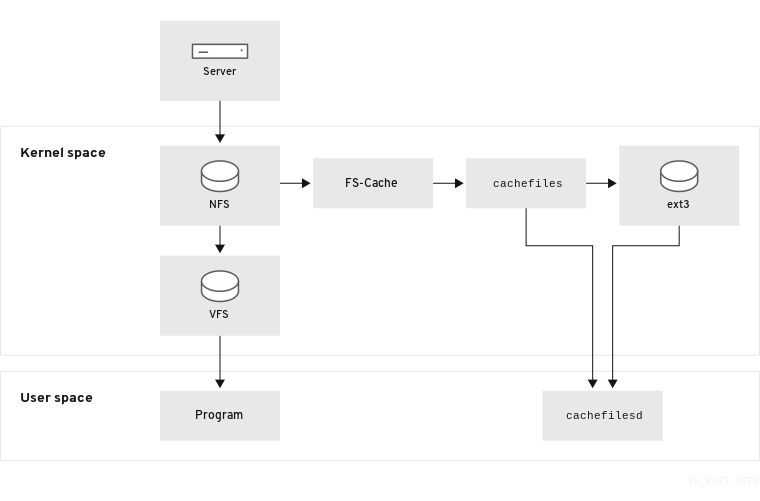
FS-Cache 旨在对系统的用户和管理员尽可能透明。与 Solaris 上的 cachefs 不同,FS-Cache 允许服务器上的文件系统直接与客户端的本地缓存进行交互,而不创建过度挂载的文件系统。使用 NFS 时,挂载选项指示客户端挂载启用了 FS-cache 的 NFS 共享。挂载点将导致两个内核模块的自动上传:fscache 和 cachefile。cachefilesd 守护进程与内核模块进行通信来实施缓存。
FS-Cache 不会改变通过网络工作的文件系统的基本操作 - 它只是为文件系统提供了一个永久的位置,它可以在该位置缓存数据。例如,无论是否启用了 FS-Cache,客户端仍然可以挂载 NFS 共享。此外,缓存的 NFS 可以处理不能全部放入缓存的文件(无论是单独的还是总体的),因为文件可以部分缓存,且不必预先完全读取。FS-Cache 还会隐藏发生在客户端文件系统驱动程序的缓存中的所有 I/O 错误。
要提供缓存服务,FS-Cache 需要一个 缓存后端。缓存后端是配置来提供缓存服务的存储驱动程序,即 cachefile。在这种情况下,FS 缓存需要一个挂载的基于块的文件系统,如 ext3,它支持 bmap 和扩展属性作为其缓存后端。
支持 FS-Cache 缓存后端所需的功能的文件系统包括以下文件系统的 Red Hat Enterprise Linux 9 实现:
- ext3(启用了扩展属性)
- ext4
- XFS
FS-Cache 不能任意缓存任何文件系统,不论是通过网络还是通过其他方式:必须更改共享文件系统的驱动程序,来允许与 FS-Cache、数据存储/检索以及元数据设置和验证进行交互。FS-Cache 需要来自缓存文件系统的 索引密钥 和 一致性数据 来支持持久性:使用索引密钥匹配文件系统对象来缓存对象,使用一致性数据来确定缓存对象是否仍然有效。
在 Red Hat Enterprise Linux 9 中,不会默认安装 cachefilesd 软件包,需要手动安装。
3.10.2. 性能保证
FS-Cache 不保证更高的性能。使用缓存会导致性能下降:例如,缓存的 NFS 共享会为跨网络查找增加对磁盘的访问。虽然 FS 缓存尝试尽可能异步,但有同步路径,如 read 操作,在这种情况下,这是不可能的。
例如,使用 FS-Cache ,通过没有负载的 GigE 网络在两台计算机之间缓存 NFS 共享,可能不会在文件访问方面显示出任何性能的改进。相反,从服务器内存而不是从本地磁盘可以更快地满足NFS 请求。
因此,使用 FS-Cache 是各种因素之间的 折衷。例如,如果使用 FS-Cache 来缓存 NFS 流量,它可能会稍微减慢客户端的速度,但通过满足本地读请求显著降低网络和服务器负载,而不消耗网络带宽。
3.10.3. 在 NFS 中使用缓存
除非明确指示,否则 NFS 将不会使用缓存。本段落介绍了如何使用 FS-Cache 配置 NFS 挂载。
NFS 使用 NFS 文件句柄 而不是 文件名来索引缓存内容,这意味着硬链接的文件可以正确共享缓存。
NFS 版本 3、4.0、4.1 和 4.2 支持缓存。但是,每个版本使用不同的分支进行缓存。
先决条件
cachefilesd 软件包已安装并在运行。要确保它正在运行,请使用以下命令:
# systemctl start cachefilesd # systemctl status cachefilesd
状态必须 处于活动状态(正在运行) 。
流程
使用以下选项挂载 NFS 共享:
# mount nfs-share:/ /mount/point -o fsc对
/mount/point下文件的所有访问都将通过缓存,除非文件是为了直接 I/O 或写而打开。
3.10.4. 设置缓存
目前,Red Hat Enterprise Linux 9 只提供 cachefiles 缓存后端。cachefilesd 守护进程启动并管理 cachefile。/etc/cachefilesd.conf 文件控制 cachefile 如何提供缓存服务。
缓存后端的工作原理是在托管缓存的分区上维护一定数量的空闲空间。当系统的其他元素耗尽空闲空间时,它会增长和收缩缓存,使得可以在根文件系统(例如,在笔记本电脑上)上安全地使用。FS-Cache 对此行为设置默认值,可以通过 cache cull limits 进行配置。有关配置缓存剔除限制的更多信息,请参阅 缓存剔除限制配置。
这个过程演示了如何设置缓存。
先决条件
已 安装 cachefilesd 软件包,且服务已成功启动。要确定该服务正在运行,请使用以下命令:
# systemctl start cachefilesd # systemctl status cachefilesd
状态必须 处于活动状态(正在运行) 。
流程
在缓存后端中配置要将哪个目录用作缓存,请使用以下参数:
$ dir /path/to/cache通常,缓存后端目录是在
/etc/cachefilesd.conf中将其设为/var/cache/fscache,如下所示:$ dir /var/cache/fscache
如果要更改缓存后端目录,selinux 上下文必须与
/var/cache/fscache相同:# semanage fcontext -a -e /var/cache/fscache /path/to/cache # restorecon -Rv /path/to/cache
- 设置缓存时,将 /path/to/cache 替换为目录名称。
如果给定的设置 selinux 上下文的命令无法工作,请使用以下命令:
# semanage permissive -a cachefilesd_t # semanage permissive -a cachefiles_kernel_t
FS-Cache 会将缓存存储在托管
/path/to/cache的文件系统中。在笔记本电脑上,建议使用 root 文件系统(/)作为主机文件系统,但对于台式电脑而言,挂载专门用于缓存的磁盘分区更为明智。主机文件系统必须支持用户定义的扩展属性。FS 缓存使用这些属性存储一致性维护信息。要在带有 ext3 文件系统的设备上启用用户定义的扩展属性,请输入:
# tune2fs -o user_xattr /dev/device
要在挂载时为文件系统启用扩展属性,作为替代方法,请使用以下命令:
# mount /dev/device /path/to/cache -o user_xattr
配置文件就位后,启动
cachefilesd服务:# systemctl start cachefilesd
要将
cachefilesd配置为在引导时启动,请以 root 用户身份执行以下命令:# systemctl enable cachefilesd
3.10.5. 配置 NFS 缓存共享
与 NFS 缓存共享相关的一些潜在问题。因为缓存是持久的,所以缓存中的数据块会根据由四个键组成的序列来索引的:
- 第 1 级:服务器详情
- 第 2 级:一些挂载选项;安全类型;FSID;uniquifier
- 第 3 级:文件处理
- 第 4 级:文件中的页号
为避免超级块之间一致性管理的问题,需要缓存数据的所有 NFS 超级块都有唯一的第 2 级键。通常,两个使用相同的源卷和选项的 NFS 挂载共享一个超级块,因此共享缓存,即使它们挂载在该卷中的不同目录上。
以下是如何通过不同选项配置缓存共享的示例。
流程
使用以下命令挂载 NFS 共享:
mount home0:/disk0/fred /home/fred -o fsc mount home0:/disk0/jim /home/jim -o fsc
这里,
/home/fred和/home/jim可能会共享超级块,因为它们具有相同的选项,尤其是如果它们来自 NFS 服务器(home0)上的相同的卷/分区。要不共享超级块,请使用
mount命令和以下选项:mount home0:/disk0/fred /home/fred -o fsc,rsize=8192 mount home0:/disk0/jim /home/jim -o fsc,rsize=65536
在这种情况下,
/home/fred和/home/jim将不会共享超级块,因为它们具有不同的网络访问参数,这些参数是第 2 级键的一部分。要在不共享超级块的情况下缓存两个子树(
/home/fred1和/home/fred2)的内容 两次,请使用以下命令:mount home0:/disk0/fred /home/fred1 -o fsc,rsize=8192 mount home0:/disk0/fred /home/fred2 -o fsc,rsize=65536
避免超级块共享的另一种方法是使用
nosharecache参数显式阻止它。使用相同的示例:mount home0:/disk0/fred /home/fred -o nosharecache,fsc mount home0:/disk0/jim /home/jim -o nosharecache,fsc
但是,在这种情况下,只允许其中一个超级块使用缓存,因为无法区分
home0:/disk0/fred和home0:/disk0/jim的第 2 级键。要指定对超级块的寻址,请使用
fsc=unique-identifier挂载选项在至少一个挂载上设置 唯一标识符,例如:mount home0:/disk0/fred /home/fred -o nosharecache,fsc mount home0:/disk0/jim /home/jim -o nosharecache,fsc=jim
这里,唯一标识符
jim被添加到/home/jim缓存中所使用的第 2 级键中。
用户不能在具有不同通信或协议参数的超级块之间共享缓存。例如,在 NFSv4.0 和 NFSv3 之间或在 NFSv4.1 和 NFSv4.2 之间无法共享,因为它们会强制使用不同的超级块。另外,设置读取大小(rsize)等参数可防止缓存共享,因为它也强制使用不同的超级块。
3.10.6. NFS 的缓存限制
NFS 有一些缓存限制:
- 为直接 I/O 打开共享文件系统的文件将自动绕过缓存。这是因为这种访问类型必须与服务器直接进行。
- 从共享文件系统打开一个文件直接 I/O 或写入清除文件缓存的副本。FS-Cache 不会再次缓存文件,直到它不再为直接 I/O 或写操作而打开。
- 另外,FS-Cache 的这个发行版本只缓存常规 NFS 文件。FS-Cache 不会 缓存目录、符号链接、设备文件、FIFO 和套接字。
3.10.7. cache cull limits 配置
cachefilesd 守护进程的工作原理是:缓存来自共享文件系统的远程数据,以释放磁盘上的空间。这可能会消耗所有可用空闲空间,如果磁盘还包含 root 分区,这可能会很糟糕。为了控制这一点,cachefilesd 尝试通过丢弃缓存中的旧对象(如较少访问的对象)来维护一定数量的空闲空间。这个行为被称为 cache culling。
缓存筛选是根据底层文件系统中可用块的百分比以及可用文件的百分比来实现的。/etc/cachefilesd.conf 中有控制六个限制的设置:
- brun N%(块百分比)、frun N%(文件百分比)
- 如果缓存中空闲空间的数量和可用文件的数量超过这两个限制,则关闭筛选。
- bcull N%(块百分比)、fcull N%(文件百分比)
- 如果缓存中可用空间的数量或文件的数量低于其中任何一个限制,则启动筛选。
- bstop N%(块百分比)、fstop N%(文件百分比)
- 如果缓存中可用空间的数量或可用文件的数量低于其中任何一个限制,则不允许进一步分配磁盘空间或文件,直到筛选再次引发超过这些限制的情况。
每个设置的 N 的默认值如下:
-
brun/frun- 10% -
bcull/fcull- 7% -
bstop/fstop- 3%
在配置这些设置时,必须满足以下条件:
-
0 ≤
bstop<bcull<brun< 100 -
0 ≤
fstop<fcull<frun< 100
这些是可用空间和可用文件的百分比,不会显示成 100 减去 df 程序所显示的百分比。
筛选同时依赖于 bxxx 和 fxxx 对;用户不能单独处理它们。
3.10.8. 从 fscache 内核模块检索统计信息
FS-Cache 还跟踪一般的统计信息。这个流程演示了如何获取此信息。
流程
要查看有关 FS-Cache 的统计信息,请使用以下命令:
# cat /proc/fs/fscache/stats
FS-Cache 统计数据包括有关决策点和对象计数器的信息。如需更多信息,请参阅以下内核文档:
/usr/share/doc/kernel-doc-4.18.0/Documentation/filesystems/caching/fscache.txt
3.10.9. FS-Cache 参考
本节提供了 FS-Cache 的参考信息。
有关
cachefilesd以及如何配置它的更多信息,请参阅man cachefilesd和man cachefilesd.conf。以下内核文档还提供附加信息:-
/usr/share/doc/cachefilesd/README -
/usr/share/man/man5/cachefilesd.conf.5.gz -
/usr/share/man/man8/cachefilesd.8.gz
-
有关 FS-Cache 的常用信息,包括其设计约束、可用统计和功能的详情,请查看以下内核文档:
/usr/share/doc/kernel-doc-4.18.0/Documentation/filesystems/caching/fscache.txt
第 4 章 部署 NFS 服务器
通过使用网络文件系统(NFS)协议,远程用户可以通过网络挂载共享目录,并在它们挂载本地时使用它们。这可让您将资源整合到网络的集中服务器中。
4.1. 次要 NFSv4 版本的主要功能
每个次版本的 NFSv4 版本均以提高性能和安全性而设计。使用这些改进来利用 NFSv4 的完整潜力,确保在网络之间高效且可靠的文件共享。
NFSv4.2 的主要功能
- 服务器端复制
- 服务器端复制是 NFS 服务器能够复制文件,而无需通过网络传输数据。
- 稀疏文件
- 使文件具有一个或多个空空格,或者差距,这些空格是仅由零组成的未分配或未初始化的数据块。这可让应用程序在稀疏文件中映射漏洞的位置。
- 保留空间
- 在写入数据前,客户端可以在存储服务器上保留或分配空间。这可防止服务器耗尽空间。
- 标记的 NFS
- 强制实施数据访问权限,并为 NFS 文件系统上的各个文件在客户端和服务器之间启用 SELinux 标签。
- 布局增强
- 提供启用并行 NFS (pNFS)服务器的功能,以收集更好的性能统计信息。
NFSv4.1 的主要功能
- 对 pNFS 的客户端支持
- 支持高速 I/O 到集群服务器,可让您将数据存储在多台机器上,提供对数据的直接访问,以及对元数据的更新同步。
- 会话
- 会话维护服务器的状态,相对于属于客户端的连接。这些会话通过减少为每个远程过程调用(RPC)操作建立和终止连接关联的开销,从而提高了性能和效率。
NFSv4.0 的主要功能
- RPC 和安全性
-
RPCSEC_GSS框架增强了 RPC 安全性。NFSv4 协议为带内安全协商引入了一个新的操作。这可让客户端查询服务器策略来安全地访问文件系统资源。 - 流程和操作结构
-
NFS 4.0 引入了
COMPOUND过程,它允许客户端将多个操作合并到单个请求中以减少 RPC。 - 文件系统模型
NFS 4.0 保留分层文件系统模型,将文件视为字节流,使用 UTF-8 进行国际化。
文件处理类型
通过易失性文件句柄,服务器可以调整文件系统更改,并使客户端能够根据需要进行调整,而无需永久文件句柄。
属性类型
file 属性结构包括 required, recommended, 和 named 属性,各自提供不同的目的。从 NFSv3 派生的必要属性对于区分文件类型至关重要,而推荐的属性(如 ACL)则提供增强的访问控制。
多服务器命名空间
命名空间跨越多个服务器,根据属性简化文件系统传输,支持引用、冗余和无缝服务器迁移。
- OPEN 和 CLOSE 操作
- 这些操作可以在单一点上组合文件查找、创建和语义共享,并使文件访问管理更高效。
- 文件锁定
- 文件锁定是协议的一部分,消除了对 RPC 回调的需求。文件锁定状态由服务器在基于租期的模式中管理,因为续订租期失败可能会导致服务器的状态发布。
- 客户端缓存和委托
- 缓存与之前的版本类似,对属性和目录缓存进行客户端强制超时。NFS 4.0 中的委派允许服务器为客户端分配某些职责,保证特定的文件共享语义,并在不即时服务器交互的情况下启用本地文件操作。
4.2. AUTH_SYS 身份验证方法
AUTH_SYS 方法(也称为 AUTH_UNIX )是客户端身份验证机制。使用 AUTH_SYS 时,客户端向服务器发送用户 ID (UID)和组 ID (GID),以在访问文件时验证其身份和权限。它被视为安全性较低,因为它依赖于客户端提供的信息,使得在配置错误时容易受到未经授权的访问的影响。
映射机制可确保 NFS 客户端可以访问服务器上具有适当权限的文件,即使系统间的 UID 和 GID 分配有所不同。UID 和 GID 通过以下机制在 NFS 客户端和服务器间映射:
- 直接映射
UID 和 GID 直接由 NFS 服务器和客户端在本地和远程系统之间进行映射。这需要在所有参与 NFS 文件共享的系统上进行一致的 UID 和 GID 分配。例如,客户端上 UID 为 1000 的用户只能访问服务器上 UID 为 1000 的共享中的文件。
对于 NFS 环境中简化的 ID 管理,管理员通常依赖集中服务,如 LDAP 或网络信息服务(NIS)来管理跨多个系统的 UID 和 GID 映射。
- 用户和组 ID 映射
-
NFS 服务器和客户端可以使用
idmapd服务在不同的系统间转换 UID 和 GID,以一致识别和权限分配。
4.3. AUTH_GSS 验证方法
Kerberos 是一种网络身份验证协议,它允许通过非安全网络对客户端和服务器进行安全身份验证。它使用对称密钥加密,并需要一个可信密钥分发中心(KDC)来验证用户和服务。
与 AUTH_SYS 不同,使用 RPCSEC_GSS Kerberos 机制,服务器不依赖于客户端来正确表示哪个用户正在访问该文件。相反,加密用于向服务器验证用户的身份,这可防止恶意的客户端在没有用户的 Kerberos 凭据的情况下模拟该用户。
在 /etc/exports 文件中,sec 选项定义共享应提供的 Kerberos 安全性的一个或多个方法,并且客户端可以通过以下方法之一挂载共享。sec 选项支持以下值:
-
sys: 无加密保护(默认) -
krb5:仅用于验证 -
krb5i: 身份验证和完整性保护 -
krb5p:身份验证、完整性检查和流量加密
请注意,方法提供的更加密功能,小写是性能。
4.4. 导出的文件系统的文件权限
导出的文件系统上的文件权限决定了访问文件和目录的访问权限,以便客户端通过 NFS 访问它们。
远程主机挂载 NFS 文件系统后,每个共享文件系统的唯一保护是其文件系统权限。如果共享同一用户 ID (UID)值的两个用户在不同的客户端系统上挂载相同的 NFS 文件系统,则可以修改彼此的文件。
NFS 将客户端上的 root 用户视为等同于服务器上的 root 用户。但是,默认情况下,NFS 服务器在访问 NFS 共享时将 root 映射到 nobody 帐户。root_squash 选项控制此行为。
其它资源
-
exports(5)手册页
4.5. NFS 服务器所需的服务
Red Hat Enterprise Linux (RHEL)使用内核模块和用户空间进程的组合来提供 NFS 文件共享:
表 4.1. NFS 服务器所需的服务
| 服务名称 | NFS 版本 | 描述 |
|---|---|---|
|
| 3, 4 | 为共享 NFS 文件系统请求的 NFS 内核模块。 |
|
| 3 |
这个过程接受本地远程过程调用(RPC)服务的端口保留,使其可用或公告,允许对应的远程 RPC 服务访问它们。 |
|
| 3, 4 |
此服务处理来自 NFSv3 客户端的 它检查请求的 NFS 共享是否当前由 NFS 服务器导出,并且允许客户端访问它。 |
|
| 3, 4 | 这个过程公告服务器定义的显式 NFS 版本和协议。它与内核合作来满足 NFS 客户端的动态需求,例如在每次连接 NFS 客户端时提供服务器线程。
|
|
| 3 | 这个内核模块实现 Network Lock Manager (NLM)协议,它允许客户端锁定服务器上的文件。当 NFS 服务器运行时,RHEL 会自动加载该模块。 |
|
| 3, 4 | 此服务为远程用户提供用户配额信息。 |
|
| 4 | 这个过程提供 NFSv4 客户端和服务器上上一次调用,它会在 NFSv4 名称(以 'user@domain'的形式为 )和本地用户和组 ID 之间进行映射。 |
|
| 3, 4 |
此服务代表 |
|
| 4 | 此服务提供 NFSv4 客户端跟踪守护进程,可防止服务器在网络分区与服务器重启结合使用时授予锁定回收。 |
|
| 3 | 此服务在本地主机重启时向其他 NFSv3 客户端提供通知,并在远程 NFSv3 主机重启时向内核提供。 |
其它资源
-
rpcbind (8),rpc.mountd (8),rpc.nfsd (8),rpc.statd (8),rpc.rquotad (8),rpc.idmapd (8),nfsdcld (8)man page
4.6. /etc/exports 配置文件
/etc/exports 文件控制服务器导出哪些目录。每行包含一个导出点、允许挂载该目录的客户端列表,以及每个客户端的选项:
<directory> <host_or_network_1>(<options_1>) <host_or_network_n>(<options_n>)...
以下是 /etc/exports 条目的独立部分:
- <export>
- 正在导出的目录。
- <host_or_network>
- 导出要共享的主机或网络。例如,您可以指定主机名、IP 地址或 IP 网络。
- <options>
- 主机或网络的选项。
在客户端和服务器选项之间添加空格会更改行为。例如,以下行没有相同的含义:
/projects client.example.com(rw) /projects client.example.com (rw)
在第一行中,服务器只允许 client.example.com 在读写模式下挂载 /projects 目录,而其他主机都不能挂载该共享。但是,由于第二行中的 和 client.example.com (rw) 之间的空间,服务器将目录导出到只读模式(默认设置),但所有其他主机都可以以读写模式挂载共享。
NFS 服务器为每个导出的目录使用以下默认设置:
表 4.2. /etc/exports 中条目的默认选项
| 默认设置 | 描述 |
|---|---|
|
| 以只读模式导出目录。 |
|
| 在将之前请求所做的更改写入磁盘之前,NFS 服务器不会回复请求。 |
|
| 如果服务器怀疑另一个写入请求待处理,则服务器延迟写入磁盘。 |
|
|
防止客户端上的 |
4.7. 配置只使用 NFSv4 的服务器
如果您的网络中没有任何 NFSv3 客户端,您可以将 NFS 服务器配置为只支持 NFSv4 或特定的次版本。在服务器上仅使用 NFSv4 可减少对网络打开的端口数量。
流程
安装
nfs-utils软件包:# dnf install nfs-utils编辑
/etc/nfs.conf文件并进行以下更改:在
[nfsd]部分中禁用vers3参数来禁用 NFSv3:[nfsd] vers3=n
可选: 如果您只需要特定的 NFSv4 次版本,请取消所有
vers4.<minor_version> 参数的注释,并相应地设置它们,例如:[nfsd] vers3=n # vers4=y vers4.0=n vers4.1=n vers4.2=y
使用这个配置,服务器仅提供 NFS 版本 4.2。
重要如果您只需要特定的 NFSv4 次版本,则只为次版本设置参数。不要取消注释
vers4参数,以避免无法预测的次版本激活或停用次版本。默认情况下,vers4参数启用或禁用所有 NFSv4 次要版本。但是,如果您将vers4与其他vers参数一起设置,则此行为会改变。
禁用所有与 NFSv3 相关的服务:
# systemctl mask --now rpc-statd.service rpcbind.service rpcbind.socket可选:创建一个您要共享的目录,例如:
# mkdir -p /nfs/projects/如果要共享现有目录,请跳过这一步。
在
/nfs/projects/目录中设置所需的权限:# chmod 2770 /nfs/projects/ # chgrp users /nfs/projects/
这些命令为
/nfs/projects/目录中的用户组设置写入权限,并确保在此目录中创建的新条目上自动设置同一组。为每个您要共享的目录添加导出点到
/etc/exports文件:/nfs/projects/ 192.0.2.0/24(rw) 2001:db8::/32(rw)
此条目共享
/nfs/projects/目录,并可访问对192.0.2.0/24和2001:db8::/32子网中客户端的读写访问权限。在
firewalld中打开相关端口:# firewall-cmd --permanent --add-service nfs # firewall-cmd --reload
启用并启动 NFS 服务器:
# systemctl enable --now nfs-server
验证
在服务器上,验证服务器是否只提供您配置的 NFS 版本:
# cat /proc/fs/nfsd/versions -3 +4 -4.0 -4.1 +4.2在客户端中执行以下步骤:
安装
nfs-utils软件包:# dnf install nfs-utils挂载导出的 NFS 共享:
# mount server.example.com:/nfs/projects/ /mnt/作为作为
users组的成员的用户,在/mnt/中创建文件:# touch /mnt/file列出目录以验证该文件是否已创建:
# ls -l /mnt/ total 0 -rw-r--r--. 1 demo users 0 Jan 16 14:18 file
4.8. 使用可选 NFSv4 配置 NFSv3 服务器
在仍然使用 NFSv3 客户端的网络中,将服务器配置为使用 NFSv3 协议提供共享。如果您的网络中也具有较新的客户端,也可以启用 NFSv4。默认情况下,Red Hat Enterprise Linux NFS 客户端使用服务器提供的最新 NFS 版本。
流程
安装
nfs-utils软件包:# dnf install nfs-utils可选:默认启用 NFSv3 和 NFSv4。如果您不需要 NFSv4 或只使用特定的次版本,请取消所有
vers4.<minor_version>参数的注释,并相应地设置它们:[nfsd] # vers3=y # vers4=y vers4.0=n vers4.1=n vers4.2=y
使用这个配置,服务器仅提供 NFS 版本 3 和 4.2。
重要如果您只需要特定的 NFSv4 次版本,则只为次版本设置参数。不要取消注释
vers4参数,以避免无法预测的次版本激活或停用次版本。默认情况下,vers4参数启用或禁用所有 NFSv4 次要版本。但是,如果您将vers4与其他vers参数一起设置,则此行为会改变。默认情况下,NFSv3 RPC 服务使用随机端口。要启用防火墙配置,请在
/etc/nfs.conf文件中配置固定端口号:在
[lockd]部分中,为nlockmgrRPC 服务设置固定端口号,例如:[lockd] port=5555使用这个设置时,服务会自动将这个端口号用于 UDP 和 TCP 协议。
在
[statd]部分中,为rpc.statd服务设置固定端口号,例如:[statd] port=6666使用这个设置时,服务会自动将这个端口号用于 UDP 和 TCP 协议。
可选:创建一个您要共享的目录,例如:
# mkdir -p /nfs/projects/如果要共享现有目录,请跳过这一步。
在
/nfs/projects/目录中设置所需的权限:# chmod 2770 /nfs/projects/ # chgrp users /nfs/projects/
这些命令为
/nfs/projects/目录中的用户组设置写入权限,并确保在此目录中创建的新条目上自动设置同一组。为每个您要共享的目录添加导出点到
/etc/exports文件:/nfs/projects/ 192.0.2.0/24(rw) 2001:db8::/32(rw)
此条目共享
/nfs/projects/目录,并可访问对192.0.2.0/24和2001:db8::/32子网中客户端的读写访问权限。在
firewalld中打开相关端口:# firewall-cmd --permanent --add-service={nfs,rpc-bind,mountd} # firewall-cmd --permanent --add-port={5555/tcp,5555/udp,6666/tcp,6666/udp} # firewall-cmd --reload
启用并启动 NFS 服务器:
# systemctl enable --now rpc-statd nfs-server
验证
在服务器上,验证服务器是否只提供您配置的 NFS 版本:
# cat /proc/fs/nfsd/versions +3 +4 -4.0 -4.1 +4.2在客户端中执行以下步骤:
安装
nfs-utils软件包:# dnf install nfs-utils挂载导出的 NFS 共享:
# mount -o vers=<version> server.example.com:/nfs/projects/ /mnt/验证共享是否已使用指定的 NFS 版本挂载:
# mount | grep "/mnt" server.example.com:/nfs/projects/ on /mnt type nfs (rw,relatime,vers=3,...
作为作为
users组的成员的用户,在/mnt/中创建文件:# touch /mnt/file列出目录以验证该文件是否已创建:
# ls -l /mnt/ total 0 -rw-r--r--. 1 demo users 0 Jan 16 14:18 file
4.9. 在 NFS 服务器中启用配额支持
如果要限制用户或组群可以存储的数据量,您可以在文件系统中配置配额。在 NFS 服务器上,rpc-rquotad 服务确保配额也应用于 NFS 客户端上的用户。
流程
验证您导出的目录中是否启用了配额:
对于 ext 文件系统,请输入:
# quotaon -p /nfs/projects/ group quota on /nfs/projects (/dev/sdb1) is on user quota on /nfs/projects (/dev/sdb1) is on project quota on /nfs/projects (/dev/sdb1) is off对于 XFS 文件系统,请输入:
# findmnt /nfs/projects TARGET SOURCE FSTYPE OPTIONS /nfs/projects /dev/sdb1 xfs rw,relatime,seclabel,attr2,inode64,logbufs=8,logbsize=32k,usrquota,grpquota
安装
quota-rpc软件包:# dnf install rpc-quotad可选。默认情况下,配额 RPC 服务在端口 875 上运行。如果要在不同的端口上运行该服务,请将
-p <port_number>附加到/etc/sysconfig/rpc-rquotad文件中的RPCRQUOTADOPTS变量中:RPCRQUOTADOPTS="-p __<port_number>__"
可选: 默认情况下,远程主机只能读取配额。要允许客户端设置配额,请将
-S选项附加到/etc/sysconfig/rpc-rquotad文件中的RPCRQUOTADOPTS变量中:RPCRQUOTADOPTS="-S"
在
firewalld中打开端口:# firewall-cmd --permanent --add-port=875/udp # firewall-cmd --reload
启用并启动
rpc-quotad服务:# systemctl enable --now rpc-rquotad
验证
在客户端中:
挂载导出的共享:
# mount server.example.com:/nfs/projects/ /mnt/显示配额。命令取决于导出的目录的文件系统。例如:
要显示所有挂载的 ext 文件系统上的特定用户的配额,请输入:
# quota -u <user_name> Disk quotas for user demo (uid 1000): Filesystem space quota limit grace files quota limit grace server.example.com:/nfs/projects 0K 100M 200M 0 0 0要在 XFS 文件系统中显示用户和组群配额,请输入:
# xfs_quota -x -c "report -h" /mnt/ User quota on /nfs/projects (/dev/vdb1) Blocks User ID Used Soft Hard Warn/Grace ---------- --------------------------------- root 0 0 0 00 [------] demo 0 100M 200M 00 [------]
其它资源
-
quota (1)手册页 -
xfs_quota(8)man page
4.10. 在 NFS 服务器中启用 RDMA 的 NFS
远程直接内存访问(RDMA)是一种协议,它允许客户端系统将数据直接从存储服务器的内存传输到其自身的内存。这提高了存储吞吐量,降低服务器和客户端之间的数据传输延迟,并减少两端的 CPU 负载。如果 NFS 服务器和客户端都通过 RDMA 连接,客户端可以使用 NFSoRDMA 来挂载导出的目录。
先决条件
- NFS 服务正在运行并配置了
- 在服务器中安装 InfiniBand 或 RDMA over Converged Ethernet (RoCE)设备。
- IP over InfiniBand (IPoIB)在服务器上被配置,InfiniBand 设备分配了一个 IP 地址。
流程
安装
rdma-core软件包:# dnf install rdma-core如果已经安装了软件包,请验证
/etc/rdma/modules/rdma.conf文件中的xprtrdma和svcrdma模块是否已取消注释:# NFS over RDMA client support xprtrdma # NFS over RDMA server support svcrdma
可选。默认情况下,RDMA 上的 NFS 使用端口 20049。如果要使用其他端口,请在
/etc/nfs.conf文件的[nfsd]部分中设置rdma-port设置:rdma-port=_<port>_
在
firewalld中打开 NFSoRDMA 端口:# firewall-cmd --permanent --add-port={20049/tcp,20049/udp} # firewall-cmd --reload
如果您设置了与 20049 不同的端口,请调整端口号。
重启
nfs-server服务:# systemctl restart nfs-server
验证
在带有 InfiniBand 硬件的客户端中执行以下步骤:
安装以下软件包:
# dnf install nfs-utils rdma-core通过 RDMA 挂载导出的 NFS 共享:
# mount -o rdma server.example.com:/nfs/projects/ /mnt/如果您设置了默认端口号(20049),请将 port
= <port_number>传给命令:# mount -o rdma,port=<port_number> server.example.com:/nfs/projects/ /mnt/验证共享是否已使用
rdma选项挂载:# mount | grep "/mnt" server.example.com:/nfs/projects/ on /mnt type nfs (...,proto=rdma,...)
4.11. 在 Red Hat Identity Management 域中使用 Kerberos 建立一个 NFS 服务器
如果您使用 Red Hat Identity Management (IdM),您可以将 NFS 服务器加入到 IdM 域中。这可让您集中管理用户和组,并使用 Kerberos 进行身份验证、完整性保护和流量加密。
先决条件
- NFS 服务器在 Red Hat Identity Management (IdM)域中 已注册。
- NFS 服务器正在运行并已配置。
流程
以 IdM 管理员身份获取 kerberos 票据:
# kinit admin创建一个
nfs/<FQDN>服务主体:# ipa service-add nfs/nfs_server.idm.example.com从 IdM 检索
nfs服务主体,并将其存储在/etc/krb5.keytab文件中:# ipa-getkeytab -s idm_server.idm.example.com -p nfs/nfs_server.idm.example.com -k /etc/krb5.keytab可选:显示
/etc/krb5.keytab文件中的主体:# klist -k /etc/krb5.keytab Keytab name: FILE:/etc/krb5.keytab KVNO Principal ---- -------------------------------------------------------------------------- 1 nfs/nfs_server.idm.example.com@IDM.EXAMPLE.COM 1 nfs/nfs_server.idm.example.com@IDM.EXAMPLE.COM 1 nfs/nfs_server.idm.example.com@IDM.EXAMPLE.COM 1 nfs/nfs_server.idm.example.com@IDM.EXAMPLE.COM 7 host/nfs_server.idm.example.com@IDM.EXAMPLE.COM 7 host/nfs_server.idm.example.com@IDM.EXAMPLE.COM 7 host/nfs_server.idm.example.com@IDM.EXAMPLE.COM 7 host/nfs_server.idm.example.com@IDM.EXAMPLE.COM默认情况下,当您将主机加入到 IdM 域时,IdM 客户端会将主机主体添加到
/etc/krb5.keytab文件中。如果缺少主机主体,请使用ipa-getkeytab -s idm_server.idm.example.com -p host/nfs_server.idm.example.com -k /etc/krb5.keytab命令添加它。使用
ipa-client-automount工具配置 IdM ID 的映射:# ipa-client-automount Searching for IPA server... IPA server: DNS discovery Location: default Continue to configure the system with these values? [no]: yes Configured /etc/idmapd.conf Restarting sssd, waiting for it to become available. Started autofs
更新
/etc/exports文件,并将 Kerberos 安全方法添加到客户端选项中。例如:/nfs/projects/ 192.0.2.0/24(rw,sec=krb5i)如果您希望客户端可以从多个安全方法中选择,请使用冒号分割它们:
/nfs/projects/ 192.0.2.0/24(rw,sec=krb5:krb5i:krb5p)重新载入导出的文件系统:
# exportfs -r
第 5 章 挂载 SMB 共享
服务器消息块(SMB)协议实现用于访问服务器上资源的应用层网络协议,如文件共享和共享打印机。
在 SMB 的上下文中,您可以发现提到了通用 Internet 文件系统(CIFS)协议,该协议是 SMB 的一种方言。SMB 和 CIFS 协议都支持,并且挂载 SMB 和 CIFS 共享时所涉及的内核模块和工具均使用名称 cifs。
cifs-utils 软件包为以下情况提供工具:
- 挂载 SMB 和 CIFS 共享
- 管理内核密钥环中的 NT LAN Manager (NTLM)凭据
- 在 SMB 和 CIFS 共享上的安全描述符中设置和显示访问控制列表(ACL)
5.1. 支持的 SMB 协议版本
cifs.ko 内核模块支持以下 SMB 协议版本:
SMB 1
警告因为已知的安全问题,SMB1 协议已弃用,仅 在私有网络上可以安全使用。SMB1 仍然作为受支持的选项提供,其主要原因是,当前它是唯一支持 UNIX 扩展的 SMB 协议版本。如果您不需要在 SMB 上使用 UNIX 扩展,红帽强烈建议您使用 SMB2 或更高版本。
- SMB 2.0
- SMB 2.1
- SMB 3.0
- SMB 3.1.1
根据协议版本,并非所有 SMB 功能都已实施。
5.2. UNIX 扩展支持
Samba 在 SMB 协议中使用 CAP_UNIX 功能位来提供 UNIX 扩展功能。cifs.ko 内核模块也支持这些扩展。但是,Samba 和内核模块仅支持 SMB 1 协议中的 UNIX 扩展。
先决条件
-
cifs-utils软件包已安装。
流程
-
将
/etc/samba/smb.conf文件[global]部分中的server min protocol参数设为NT1。 通过向 mount 命令提供
-o vers=1.0选项,使用 SMB 1 协议来挂载共享。例如:# mount -t cifs -o vers=1.0,username=<user_name> //<server_name>/<share_name> /mnt/默认情况下,内核模块使用 SMB 2 或服务器支持的最高协议版本。将
-o vers=1.0选项传给mount命令会强制内核模块使用 SMB 1 协议,该协议在使用 UNIX 扩展时是必需的。
验证
显示挂载的共享的选项:
# mount ... //<server_name>/<share_name> on /mnt type cifs (...,unix,...)
如果在挂载选项列表中显示了
unix条目,则启用了 UNIX 扩展。
5.3. 手动挂载 SMB 共享
如果您只需要临时挂载 SMB 共享,您可以使用 mount 工具手动挂载它。
重启系统时,手动挂载的共享不会再次自动挂载。要配置 Red Hat Enterprise Linux 在系统引导时自动挂载共享,请参阅 当系统引导时自动挂载 SMB 共享。
先决条件
-
cifs-utils软件包已安装。
流程
使用带有
-t cifs参数的mount工具挂载 SMB 共享:# mount -t cifs -o username=<user_name> //<server_name>/<share_name> /mnt/ Password for <user_name>@//<server_name>/<share_name>: password
在
-o参数中,您可以指定用于挂载共享的选项。详情请查看mount.cifs(8)手册页中的OPTIONS部分,以及 常用的挂载选项 。例 5.1. 使用加密的 SMB 3.0 连接挂载共享
要以
DOMAIN\Administrator用户的身份,将\\server\example\共享通过加密的 SMB 3.0 连接挂载到/mnt/目录:# mount -t cifs -o username=DOMAIN\Administrator,seal,vers=3.0 //server/example /mnt/ Password for DOMAIN\Administrator@//server_name/share_name: password
验证
列出挂载的共享的内容:
# ls -l /mnt/ total 4 drwxr-xr-x. 2 root root 8748 Dec 4 16:27 test.txt drwxr-xr-x. 17 root root 4096 Dec 4 07:43 Demo-Directory
5.4. 系统启动时自动挂载 SMB 共享
如果服务器上需要永久访问挂载的 SMB 共享,请在启动时自动挂载共享。
先决条件
-
cifs-utils软件包已安装。
流程
向
/etc/fstab文件中添加一个共享条目。例如://<server_name>/<share_name> /mnt cifs credentials=/root/smb.cred 0 0
重要要让系统自动挂载共享,您必须将用户名、密码和域名存储在凭据文件中。详情请参阅 创建一个凭据文件来向 SMB 共享进行身份验证
在
/etc/fstab行的第四个字段中,指定挂载选项,如凭据文件的路径。详情请查看mount.cifs(8)手册页中的OPTIONS部分,以及 常用的挂载选项 。
验证
通过指定挂载点来挂载共享:
# mount /mnt/
5.5. 创建一个凭据文件来向 SMB 共享进行身份验证
在某些情况下,比如在启动时自动挂载共享,应当在不输入用户名和密码的情况下挂载共享。要实施此操作,请创建一个凭据文件。
先决条件
-
cifs-utils软件包已安装。
流程
创建一个文件,如
/root/smb.cred,并指定用户名、密码和域名:username=user_name password=password domain=domain_name
将权限设置为只允许所有者可以访问该文件:
# chown user_name /root/smb.cred # chmod 600 /root/smb.cred
现在,您可以将 credentials=file_name 挂载选项传给 mount 工具,或者在 /etc/fstab 文件中使用它来挂载共享,而无需提示输入用户名和密码。
5.6. 执行多用户 SMB 挂载
您为挂载共享提供的凭据默认确定对挂载点的访问权限。例如,如果您在挂载共享时使用 DOMAIN\example 用户,则共享上的所有操作都将以该用户的身份执行,而不管哪个本地用户执行此操作。
然而,在某些情况下,管理员希望在系统启动时自动挂载共享,但用户应使用他们自己的凭据对共享的内容执行操作。multiuser 挂载选项允许您配置此场景。
要使用 multiuser 挂载选项,还必须将 sec 挂载选项设置为支持以非交互方式提供凭据的安全类型,如 krb5 ,或带有凭据文件的 ntlmssp 选项。详情请参阅 以用户身份访问共享。
root 用户使用 multiuser 选项以及对共享内容具有最少访问权限的帐户挂载共享。然后,常规用户可以使用 cifscreds 工具将其用户名和密码提供给当前会话的内核密钥环。如果用户访问挂载的共享的内容,则内核将使用内核密钥环中的凭据,而不是最初用来挂载共享的凭据。
使用此功能包含以下步骤:
先决条件
-
cifs-utils软件包已安装。
5.6.1. 使用 multiuser 选项挂载共享
在用户可以使用他们自己的凭据访问共享之前,使用权限有限的帐户,以 root 用户身份挂载共享。
流程
在系统启动时,使用 multiuser 选项自动挂载共享:
在
/etc/fstab文件中为共享创建条目。例如://server_name/share_name /mnt cifs
multiuser,sec=ntlmssp,credentials=/root/smb.cred 0 0挂载共享:
# mount /mnt/
如果您不想在系统启动时自动挂载共享,请通过将 -o multiuser,sec=security_type 传给 mount 命令来手动挂载它。有关手动挂载 SMB 共享的详情,请参考 手动挂载 SMB 共享。
5.6.2. 验证是否使用 multiuser 选项挂载 SMB 共享
若要验证共享是否是通过 multiuser 选项挂载的,可显示挂载选项。
流程
# mount
...
//server_name/share_name on /mnt type cifs (sec=ntlmssp,multiuser,...)
如果挂载选项列表中显示了 multiuser 条目,则启用了该功能。
5.6.3. 以用户身份访问共享
如果 SMB 共享是使用 multiuser 选项挂载的 ,则用户可以向内核密钥环提供其服务器凭据:
# cifscreds add -u SMB_user_name server_name Password: password
当用户在包含挂载的 SMB 共享的目录中执行操作时,服务器将为此用户应用文件系统权限,而不是挂载共享时最初使用的权限。
多个用户可以同时对挂载的共享使用自己的凭据来执行操作。
5.7. 常用的 SMB 挂载选项
当您挂载 SMB 共享时,挂载选项将决定:
- 如何与服务器建立连接。例如:连接到服务器时使用 SMB 协议版本。
- 如何将共享挂载到本地文件系统.例如,如果系统覆盖了远程文件和目录的权限,使多个本地用户能够访问服务器上的内容。
要在 /etc/fstab 文件的第四个字段或在 mount 命令的 -o 参数中设置多个选项,请将它们用逗号分开。例如,请参阅 使用 multiuser 选项挂载共享。
以下列表给出了常用的挂载选项:
| 选项 | 描述 |
|---|---|
| credentials=file_name | 设置凭证文件的路径。请参阅 使用凭据文件认证到 SMB 共享。 |
| dir_mode=mode | 如果服务器不支持 CIFS UNIX 扩展,则设置目录模式。 |
| file_mode=mode | 如果服务器不支持 CIFS UNIX 扩展,则设置文件模式。 |
| password=password |
设置在 SMB 服务器中验证的密码。另外,也可使用 |
| seal |
使用 SMB 3.0 或更高的协议版本启用对连接的加密支持。因此,使用 |
| sec=security_mode |
设置安全模式,如
如果服务器不支持
出于安全考虑,请不要使用不安全的 |
| username=user_name |
设置在 SMB 服务器中验证的用户名。另外,也可使用 |
| vers=SMB_protocol_version | 设定用于与服务器通信的 SMB 协议版本。 |
有关完整的列表,请参阅 mount.cifs(8) 手册页中的 OPTIONS 部分。
第 6 章 持久性命名属性概述
作为系统管理员,您需要引用使用持久性命名属性的存储卷来构建比多个系统引导更可靠存储设置。
6.1. 非持久性命名属性的缺陷
Red Hat Enterprise Linux 提供识别存储设备的多种方法。在使用时,务必要使用正确的选项来识别每个设备,以避免意外访问错误的设备,特别是在安装到或重新格式化驱动器时。
通常,Linux 中使用非持久性名称来表示存储设备,格式为 /dev/sd(主号)(次号)。当检测到设备时,会为每个设备分配主号和次号范围,以及相关的 sd 名称。这意味着,如果设备检测顺序发生了变化,主号和次号范围之间的关联以及相关的 sd 名称可能会发生变化。
在以下情况下可能会在以下情况下更改排序:
- 系统引导过程的并行化会根据每个系统引导的顺序检测到存储设备。
-
磁盘无法启动或响应 SCSI 控制器。这会导致通常的设备探测不会检测到它。磁盘不能被系统访问,后续的设备将有其主号和次号范围,包括相关的
sd名称会下移。例如,如果没有检测到通常称为sdb的磁盘,则通常称为sdc的磁盘将显示为sdb。 -
SCSI 控制器(主机总线适配器或 HBA)无法初始化,从而导致不能检测到与该 HBA 连接的所有磁盘。任何连接到随后探测到的 HBA 的磁盘都会被分配不同的主号和次号范围,以及不同的相关
sd名称。 - 如果系统中存在不同类型的 HBA,则驱动初始化顺序会改变。这会导致连接到那些 HBA 的磁盘以不同顺序被检测到。当将 HBA 移动到系统的不同 PCI 插槽时也会出现这种情况。
-
连接到带有光纤通道、iSCSI 或 FCoE 适配器的系统的磁盘可能在检测存储设备时无法访问,例如,由于存储阵列或中间交换机断电。如果存储阵列的在线需要比系统启动的时间更长,则系统在电源失败后重启时会出现这种情况。虽然某些光纤通道驱动程序支持一种机制来将持久性 SCSI 目标 ID 指定到 WWPN 映射,但这不会保留主号和次号范围,以及相关的
sd名称,它只提供一致的 SCSI 目标 ID 号。
这些原因使得在引用设备(例如在 /etc/fstab文件中的)时不希望使用主号和次号范围或相关的 sd 名称。可能挂载了错误的设备,并可能导致数据崩溃。
然而,仍然有必要引用 sd 名称,即使使用了其它机制,比如当设备报告错误时。这是因为 Linux 内核在有关设备的内核消息中使用 sd 名称(以及 SCSI 主机/通道/目标/LUN 元组)。
6.2. 文件系统和设备识别符
这部分解释了识别文件系统和块设备的持久性属性之间的区别。
文件系统识别符
文件系统标识符与在块设备中创建的特定文件系统绑定。标识符也作为文件系统的一部分保存。如果您将文件系统复制到不同的设备中,它仍采用相同的文件系统识别符。另一方面,如果您重写设备,比如使用 mkfs 工具进行格式化,设备会丢失属性。
文件系统识别符包括:
- 唯一标识符(UUID)
- 标签
设备识别符
设备标识符与块设备绑定:例如磁盘或者分区。如果您重写设备,比如使用 mkfs 工具进行格式化,设备会保留属性,因为它没有存储在文件系统中。
设备识别符包括:
- World Wide Identifier (WWID)
- 分区 UUID
- 序列号
建议
- 有些文件系统(比如逻辑卷)会跨越多个设备。红帽建议您使用文件系统识别符而不是设备标识符访问这些文件系统。
6.3. 使用 /dev/disk/ 中的 udev 机制管理的设备名称
udev 机制用于 Linux 中的所有设备,而不仅限于存储设备。它在 /dev/disk/ 目录中提供不同类型的持久命名属性。对于存储设备,Red Hat Enterprise Linux 包含 udev 规则,该规则在 /dev/disk/ 目录中创建符号链接。这可让您使用以下方法指向存储设备:
- 其内容
- 唯一标识符
- 它们的序列号。
虽然 udev 命名属性是持久的,但它们在系统重启后不会自行更改,但有一部分也是可以配置的。
6.3.1. 文件系统识别符
/dev/disk/by-uuid/ 中的 UUID 属性
此目录中的条目提供一个符号链接名称,通过存储在设备上的内容(即数据)中的 唯一标识符 (UUID) 来指向存储设备。例如:
/dev/disk/by-uuid/3e6be9de-8139-11d1-9106-a43f08d823a6
您可以使用以下语法,使用 UUID 指向 /etc/fstab 文件中的设备:
UUID=3e6be9de-8139-11d1-9106-a43f08d823a6您可以在创建文件系统时配置 UUID 属性,您也可以稍后修改它。
/dev/disk/by-label/ 中的 Label 属性
这个目录中的条目提供了一个符号链接名称,它们使用保存在该设备中的内容(即数据)的一个 label 指向存储设备。
例如:
/dev/disk/by-label/Boot
您可以使用以下语法,使用标签来指向 /etc/fstab 文件中的设备:
LABEL=Boot您可以在创建文件系统时配置 Label 属性,您也可以稍后修改它。
6.3.2. 设备识别符
/dev/disk/by-id/ 中的 WWID 属性
全球识别符(WWID)是一个持久的、系统独立的标识符,SCSI 标准要求所有 SCSI 设备都使用它。保证 WWID 标识符对于每个存储设备都是唯一的,并且独立于用于访问该设备的路径。标识符是设备的属性,但不存储在设备上的内容(也就是数据)中。
可通过发出 SCSI 询问来检索设备识别重要产品数据(第 0x83 页)或单元序列号(第 0x80 页)来获取此标识符。
Red Hat Enterprise Linux 自动维护从基于 WWID 的设备名称到该系统上当前 /dev/sd 名称的正确映射。应用程序可以使用 /dev/disk/by-id/ 名称来引用磁盘上的数据,即使设备的路径有变化,即使从不同的系统访问该设备也一样。
如果您在使用 NVMe 设备,如果设备的序列号有前导空格,则可能会遇到某些供应商按磁盘 id 命名的更改。
例 6.1. WWID 映射
| WWID 符号链接 | 非持久性设备 | 备注 |
|---|---|---|
|
|
|
具有页面 |
|
|
|
具有页面 |
|
|
| 磁盘分区 |
除了系统提供的这些持久名称外,您还可以使用 udev 规则来实现映射到存储的 WWID 的持久名称。
/dev/disk/by-partuuid 中的分区 UUID 属性
分区 UUID(PARTUUID)属性标识 GPT 分区表定义的分区。
例 6.2. 分区 UUID 映射
| PARTUUID 符号链接 | 非持久性设备 |
|---|---|
|
|
|
|
|
|
|
|
|
/dev/disk/by-path/ 中的 Path 属性
此属性通过用于访问该设备的 硬件路径 来提供一个指向存储设备的符号链接。
如果硬件路径的任何部分(如 PCI ID、目标端口或 LUN 号)发生变化,Path 属性会失败。因此 Path 属性是不可靠的。但是 Path 属性在以下情况下可能有用:
- 您需要识别您要替换的磁盘。
- 您计划在特定位置的磁盘中安装存储服务。
6.4. 使用 DM 多路径的通用识别符
您可以配置设备映射器(DM)多路径,来映射全球识别符(WWID)和非持久性设备名称。
如果系统中有多路径到某个设备,DM 多路径会使用 WWID 探测到这个设备。然后,DM 多路径会在 /dev/mapper/wwid 目录中显示一个"pseudo-device",如 /dev/mapper/3600508b400105df70000e00000ac0000。
multipath -l 命令显示到非持久性标识符的映射:
-
Host:Channel:Target:LUN -
/dev/sd名称 -
major:minor号
例 6.3. 多路径配置中的 WWID 映射
multipath -l 命令的一个输出示例:
3600508b400105df70000e00000ac0000 dm-2 vendor,product [size=20G][features=1 queue_if_no_path][hwhandler=0][rw] \_ round-robin 0 [prio=0][active] \_ 5:0:1:1 sdc 8:32 [active][undef] \_ 6:0:1:1 sdg 8:96 [active][undef] \_ round-robin 0 [prio=0][enabled] \_ 5:0:0:1 sdb 8:16 [active][undef] \_ 6:0:0:1 sdf 8:80 [active][undef]
DM 多路径自动维护每个基于 WWID 的设备名称到系统上相应的 /dev/sd 名称的正确映射。这些名称可在路径更改之间保留,在从不同系统访问该设备时会保持一致。
当使用 DM 多路径的 user_friendly_names 功能时,WWID 被映射成 /dev/mapper/mpathN 形式的名称。默认情况下,此映射在 /etc/multipath/bindings 文件中维护。只要该文件被维护,这些 mpathN 名称就会持久存在。
如果使用 user_friendly_names,则需要额外的步骤来获得集群中的一致名称。
6.5. udev 设备命名规则的限制
以下是 udev 命名规则的一些限制:
-
执行查询时可能无法访问设备,因为当为
udev事件处理udev规则时,udev机制可能依赖于查询存储设备的能力。当设备不在服务器机箱中时,这更可能会在光纤频道、iSCSI 或者 FCoE 存储设备中发生。 -
内核可能会随时发送
udev事件,从而导致规则被处理,并可能导致设备无法访问时,/dev/disk/by-*/链接被删除。 -
在
udev事件产生和处理时,如检测到大量设备,用户空间udevd服务花费一些时间来处理每个事件的规则时,可能会有延迟。这可能会在内核检测到该设备和在/dev/disk/by-*/名称可用之间出现延迟。 -
规则调用的
blkid等外部程序可能会打开设备一小段时间,从而使设备无法被其他用途访问。 -
/dev/disk/ 中由
udev机制管理的设备名称可能会在主版本之间有所变化,需要您更新链接。
6.6. 列出持久性命名属性
这个步骤描述了如何找到非持久性存储设备的持久命名属性。
流程
要列出 UUID 和 Label 属性,请使用
lsblk工具:$ lsblk --fs storage-device例如:
例 6.4. 查看文件系统的 UUID 和标签
$ lsblk --fs /dev/sda1 NAME FSTYPE LABEL UUID MOUNTPOINT sda1 xfs Boot afa5d5e3-9050-48c3-acc1-bb30095f3dc4 /boot
要列出 PARTUUID 属性,请使用
lsblk工具以及--output +PARTUUID选项:$ lsblk --output +PARTUUID
例如:
例 6.5. 查看分区的 PARTUUID 属性
$ lsblk --output +PARTUUID /dev/sda1 NAME MAJ:MIN RM SIZE RO TYPE MOUNTPOINT PARTUUID sda1 8:1 0 512M 0 part /boot 4cd1448a-01
要列出 WWID 属性,请检查
/dev/disk/by-id/目录中符号链接的目标。例如:例 6.6. 查看系统中所有存储设备的 WWID
$ file /dev/disk/by-id/* /dev/disk/by-id/ata-QEMU_HARDDISK_QM00001 symbolic link to ../../sda /dev/disk/by-id/ata-QEMU_HARDDISK_QM00001-part1 symbolic link to ../../sda1 /dev/disk/by-id/ata-QEMU_HARDDISK_QM00001-part2 symbolic link to ../../sda2 /dev/disk/by-id/dm-name-rhel_rhel8-root symbolic link to ../../dm-0 /dev/disk/by-id/dm-name-rhel_rhel8-swap symbolic link to ../../dm-1 /dev/disk/by-id/dm-uuid-LVM-QIWtEHtXGobe5bewlIUDivKOz5ofkgFhP0RMFsNyySVihqEl2cWWbR7MjXJolD6g symbolic link to ../../dm-1 /dev/disk/by-id/dm-uuid-LVM-QIWtEHtXGobe5bewlIUDivKOz5ofkgFhXqH2M45hD2H9nAf2qfWSrlRLhzfMyOKd symbolic link to ../../dm-0 /dev/disk/by-id/lvm-pv-uuid-atlr2Y-vuMo-ueoH-CpMG-4JuH-AhEF-wu4QQm symbolic link to ../../sda2
6.7. 修改持久性命名属性
这个步骤描述了如何更改文件系统的 UUID 或 Label persistent naming 属性。
更改 udev 属性在后台进行,可能需要很长时间。udevadm settle 命令一直等待直到更改完全注册,这样可确保您的下一个命令能够正确使用新属性。
在以下命令中:
-
将 new-uuid 替换为您要设置的 UUID;例如,
1cdfbc07-1c90-4984-b5ec-f61943f5ea50。您可以使用uuidgen命令生成一个 UUID。 -
使用标签替换 new-label,如
backup_data。
先决条件
- 如果您要修改 XFS 文件系统的属性,首先卸载它。
流程
要更改 XFS 文件系统的 UUID 或 Label 属性,请使用
xfs_admin工具:# xfs_admin -U new-uuid -L new-label storage-device # udevadm settle
要更改 ext4、ext3 或 ext2 文件系统的 UUID 或 Label 属性,请使用
tune2fs工具:# tune2fs -U new-uuid -L new-label storage-device # udevadm settle
要更改 swap 卷的 UUID 或 Label 属性,请使用
swaplabel工具:# swaplabel --uuid new-uuid --label new-label swap-device # udevadm settle
第 7 章 使用 parted 的分区操作
parted 是一个操作磁盘分区的程序。它支持多种分区表格式,包括 MS-DOS 和 GPT。它可用于为新操作系统创建空间,重新整理磁盘使用情况,并将数据复制到新的硬盘中。
7.1. 查看使用 parted 的分区表
显示块设备的分区表,以查看分区布局和单个分区的详情。您可以使用 parted 实用程序查看块设备上的分区表。
流程
启动
parted工具。例如:以下输出列出了设备/dev/sda:# parted /dev/sda
查看分区表:
# (parted) print Model: ATA SAMSUNG MZNLN256 (scsi) Disk /dev/sda: 256GB Sector size (logical/physical): 512B/512B Partition Table: msdos Disk Flags: Number Start End Size Type File system Flags 1 1049kB 269MB 268MB primary xfs boot 2 269MB 34.6GB 34.4GB primary 3 34.6GB 45.4GB 10.7GB primary 4 45.4GB 256GB 211GB extended 5 45.4GB 256GB 211GB logical
可选:切换到您要检查的设备:
# (parted) select block-device
有关打印命令输出的详细描述,请查看以下信息:
模型:ATA SAMSUNG MZNLN256(scsi)- 磁盘类型、制造商、型号号和接口。
磁盘 /dev/sda: 256GB- 块设备的文件路径和存储容量。
分区表:msdos- 磁盘标签类型。
Number-
分区号。例如,次号 1 的分区对应于
/dev/sda1。 Start和End- 在分区启动和结束的设备中的位置。
Type- 有效类型为 metadata、free、primary、extended 或 logical。
File system-
文件系统类型。如果设备的
File system字段未显示值,这意味着其文件系统类型为未知。parted工具无法识别加密设备上的文件系统。 标记-
列出为分区设置的标记。可用的标志有
boot、root、swap、hidden、raid、lvm或lba。
其它资源
-
parted(8)手册页。
7.2. 使用 parted 在磁盘中创建分区表
使用 parted 实用程序更轻松地使用分区表格式化块设备。
使用分区表格式化块设备会删除该设备中所有存储的数据。
流程
启动交互式
partedshell:# parted block-device确定该设备中是否已有一个分区表:
# (parted) print
如果设备已经包含分区,则后续步骤中将删除它们。
创建新分区表:
# (parted) mklabel table-type使用预期的分区表类型替换 table-type :
-
用于的 MBR 的
msdos -
用于 GPT 的
gpt
-
用于的 MBR 的
例 7.1. 创建 GUID 分区表(GPT)表
要在磁盘上创建 GPT 表,请使用:
# (parted) mklabel gpt
在输入以下命令后,这些更改将开始应用。
查看分区表以确认其已创建:
# (parted) print
退出
partedshell:# (parted) quit
其它资源
-
parted(8)手册页。
7.3. 使用 parted 创建分区
作为系统管理员,您可以使用 parted 实用程序在磁盘上创建新分区。
所需分区是 swap、/boot/ 和 /(root)。
先决条件
- 磁盘上的分区表。
- 如果要创建的分区大于 2TiB,使用 GUID 分区表(GPT) 格式化磁盘。
流程
启动
parted工具:# parted block-device查看当前的分区表来确定是否有足够空闲空间:
# (parted) print
- 如果分区没有足够的可用空间,则调整分区大小。
从分区表中决定:
- 新分区的开始和结束点。
- 在 MBR 上,应该是什么分区类型。
创建新分区:
# (parted) mkpart part-type name fs-type start end
-
将 part-type 替换为
primary,logical, 或extended。这只适用于 MBR 分区表。 - 使用任意分区名称替换 name。对于 GPT 分区表,这是必需的。
-
将 fs-type 替换为
xfs,ext2,ext3,ext4,fat16,fat32,hfs,hfs+,linux-swap,ntfs, 或reiserfs。fs-type 参数是可选的。请注意,parted实用程序不会在分区中创建文件系统。 -
使用从磁盘开头计算分区开始和结束点的大小替换 start 和 end。您可以使用大小后缀,如
512MiB、20GiB或1.5TiB。默认的大小是 MB。
例 7.2. 创建小的主分区
要从 1024MiB 创建主分区,直到 MBR 表中的 2048MiB,请使用:
# (parted) mkpart primary 1024MiB 2048MiB
在输入以下命令后,这些更改开始应用。
-
将 part-type 替换为
查看分区表以确认创建的分区位于分区表中,并具有正确的分区类型、文件系统类型和大小:
# (parted) print
退出
partedshell:# (parted) quit
注册新设备节点:
# udevadm settle
验证内核是否识别了新的分区:
# cat /proc/partitions
其它资源
-
parted(8)手册页。 - 使用 parted 在磁盘中创建分区表.
- 使用 parted 重新定义分区大小
7.4. 使用 parted 删除分区
使用 parted 实用程序,您可以删除磁盘分区以释放磁盘空间。
删除分区将删除保存在分区中的所有数据。
流程
启动交互式
partedshell:# parted block-device-
使用您要删除分区的设备的路径替换 block-device :例如
/dev/sda。
-
使用您要删除分区的设备的路径替换 block-device :例如
查看当前的分区表以确定要删除的分区的次号:
(parted) print
删除分区:
(parted) rm minor-number- 使用您要删除的分区的副号码替换 minor-number。
输入此命令后,这些更改会立即应用。
验证您是否已从分区表中删除了分区:
(parted) print
退出
partedshell:(parted) quit
验证内核是否注册分区是否已删除:
# cat /proc/partitions
-
如果分区存在,从
/etc/fstab文件中删除分区。找到声明删除的分区的行,并将其从文件中删除。 重新生成挂载单元,以便您的系统注册新的
/etc/fstab配置:# systemctl daemon-reload
如果您删除了交换分区或删除 LVM 部分,请从内核命令行中删除对分区的所有引用:
列出活跃内核选项并查看是否有选项引用删除的分区:
# grubby --info=ALL
删除引用已删除分区的内核选项:
# grubby --update-kernel=ALL --remove-args="option"
要在早期引导系统中注册更改,请重建
initramfs文件系统:# dracut --force --verbose
其它资源
-
parted(8)手册页
7.5. 使用 parted 重新定义分区大小
使用 parted 工具,扩展分区以使用未使用的磁盘空间,或者缩小分区以将其容量用于不同的目的。
先决条件
- 在缩小分区前备份数据。
- 如果要创建的分区大于 2TiB,使用 GUID 分区表(GPT) 格式化磁盘。
- 如果您想缩小分区,首先缩小文件系统,使其不大于重新定义大小的分区。
XFS 不支持缩小。
流程
启动
parted工具:# parted block-device查看当前的分区表:
# (parted) print
从分区表中决定:
- 分区的副号码。
- 调整大小后现有分区的位置和新结束点。
重新定义分区大小:
# (parted) resizepart 1 2GiB
- 使用您要重新定义分区的副号码替换 1。
-
将 2 替换为确定重新定义重新定义分区大小的新结束点的大小,从磁盘开始计算。您可以使用大小后缀,如
512MiB、20GiB或1.5TiB。默认的大小是 MB。
查看分区表以确认调整了大小的分区位于分区表中,且大小正确:
# (parted) print
退出
partedshell:# (parted) quit
验证内核是否注册了新分区:
# cat /proc/partitions
- 可选:如果您扩展分区,还要扩展它的文件系统。
其它资源
-
parted(8)手册页。 - 使用 parted 在磁盘中创建分区表
- 重新定义 ext4 文件系统大小
- 增加 XFS 文件系统的大小
第 8 章 重新分区磁盘策略
重新分区磁盘的方法有多种。包括:
- 有可用的未分区的空闲空间。
- 一个未使用的分区可用。
- 在一个活跃使用的分区中的空闲空间是可用。
为清晰起见,以下示例没有反映在实际安装 Red Hat Enterprise Linux 时的确切分区布局。
8.1. 使用未分区的空闲空间
已定义且没有跨越整个硬盘的分区,保留不属于任何定义的分区的未分配空间。下图显示了这种情况。
图 8.1. 有未分区的可用空间的磁盘
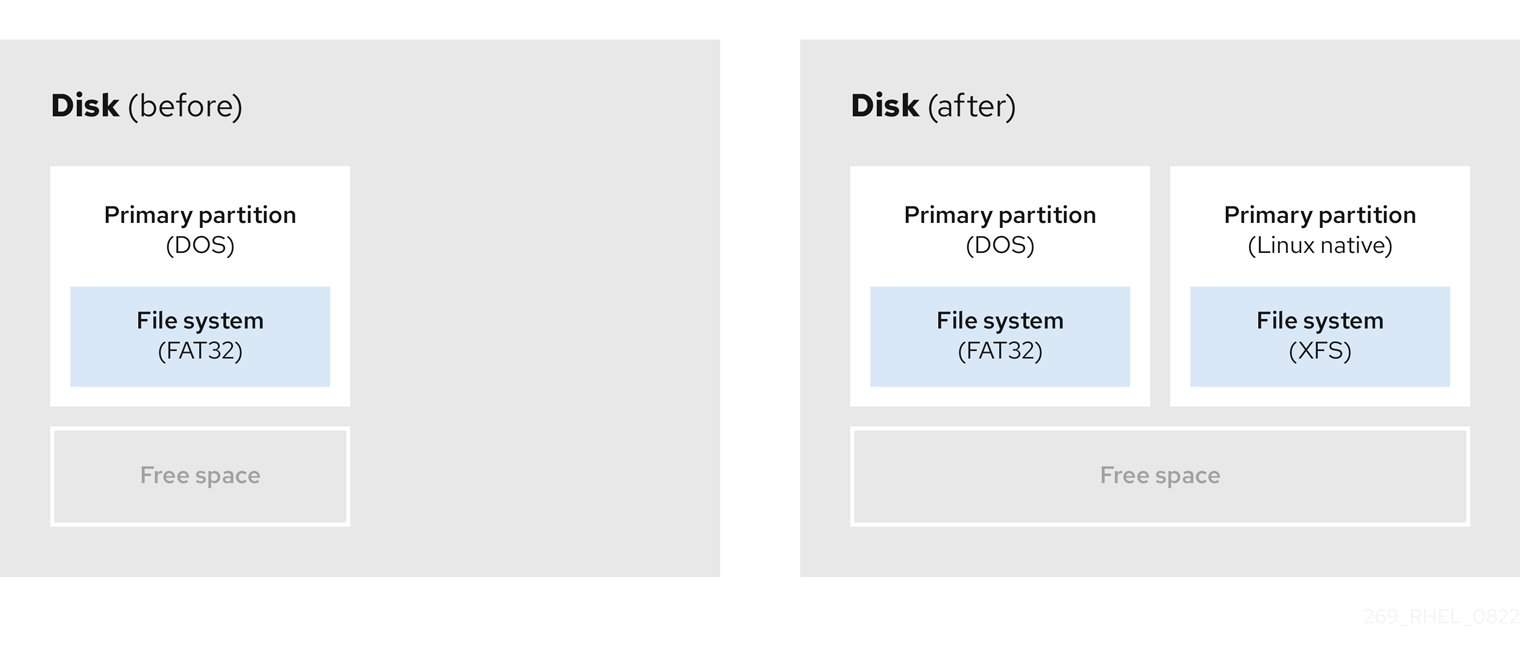
第一个图代表一个带有一个主分区的磁盘以及带有未分配空间的未定义分区。第二个图代表有两个已分配空间的分区的磁盘。
未使用的硬盘也属于这一类别。唯一的区别是,所有 空间并不是任何定义的分区的一部分。
在新磁盘上,您可以从未使用的空间创建必要的分区。大部分预安装的操作系统都被配置为占据磁盘驱动器上所有可用空间。
8.2. 使用未使用分区中的空间
在以下示例中,第一个图代表有未使用分区的磁盘。第二个图代表为 Linux 分配未使用的分区。
图 8.2. 有未使用分区的磁盘
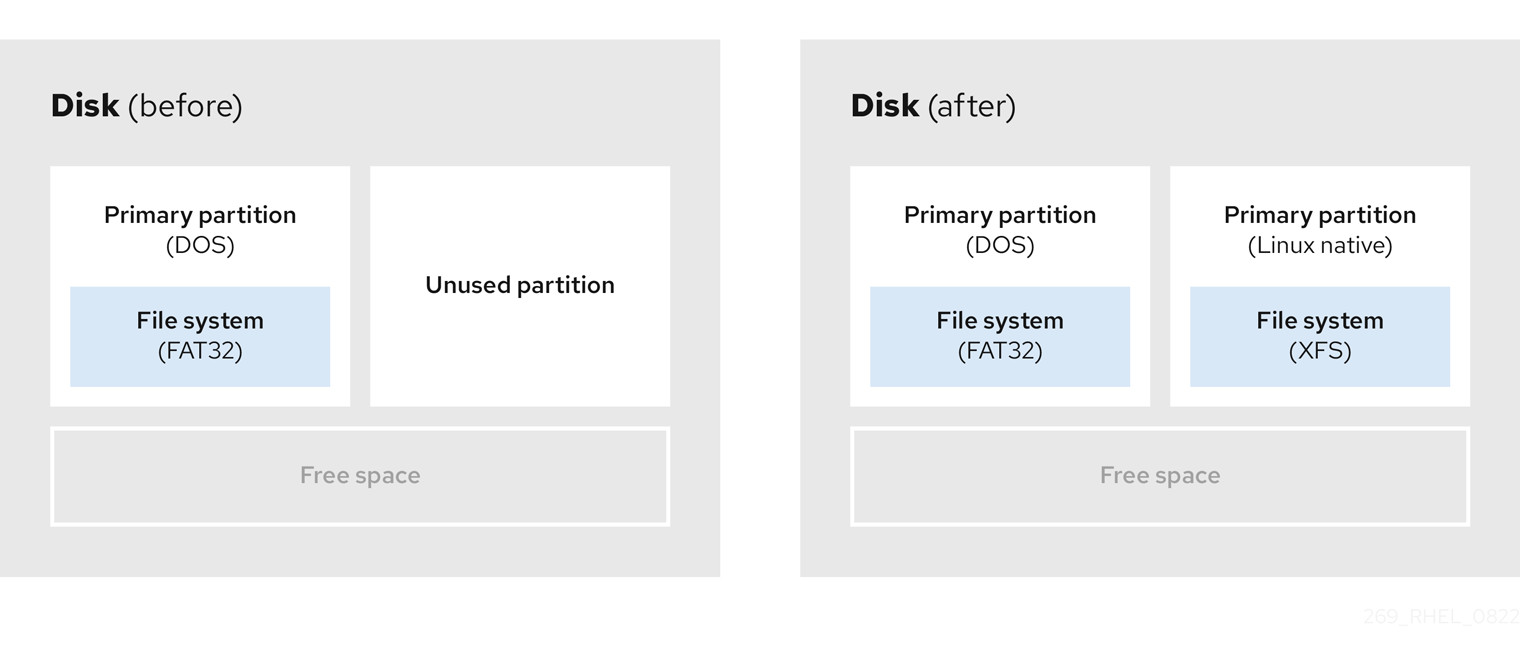
要使用分配给未使用分区的空间,请删除分区,然后创建适当的 Linux 分区。或者,在安装过程中,删除未使用的分区并手动创建新分区。
8.3. 使用活跃分区中的空闲空间
因为已经使用的一个活跃分区包含所需的可用空间,所以此过程可能很难管理。在大多数情况下,预安装软件的计算机的硬盘包含一个大型分区,存放操作系统和数据。
如果要在活跃分区中使用操作系统(OS),您必须重新安装操作系统。请注意,一些计算机可能会包含预安装的软件,不没有提供用于重新安装操作系统的安装介质。在销毁原始分区和操作系统安装前,请检查是否适用于您的操作系统。
要选择使用可用空间,您可以使用破坏性或非破坏性重新分区的方法。
8.3.1. 破坏性重新分区
破坏性重新分区破坏硬盘中的分区并创建几个较小的分区。从原始分区备份所有需要的数据,因为此方法会删除完整内容。
为现有操作系统创建一个较小的分区后,您可以:
- 重新安装软件。
- 恢复您的数据。
- 开始您的 Red Hat Enterprise Linux 安装。
下图显示了使用破坏性重新分区方法的简化形式。
图 8.3. 在磁盘上进行破坏性重新分区动作
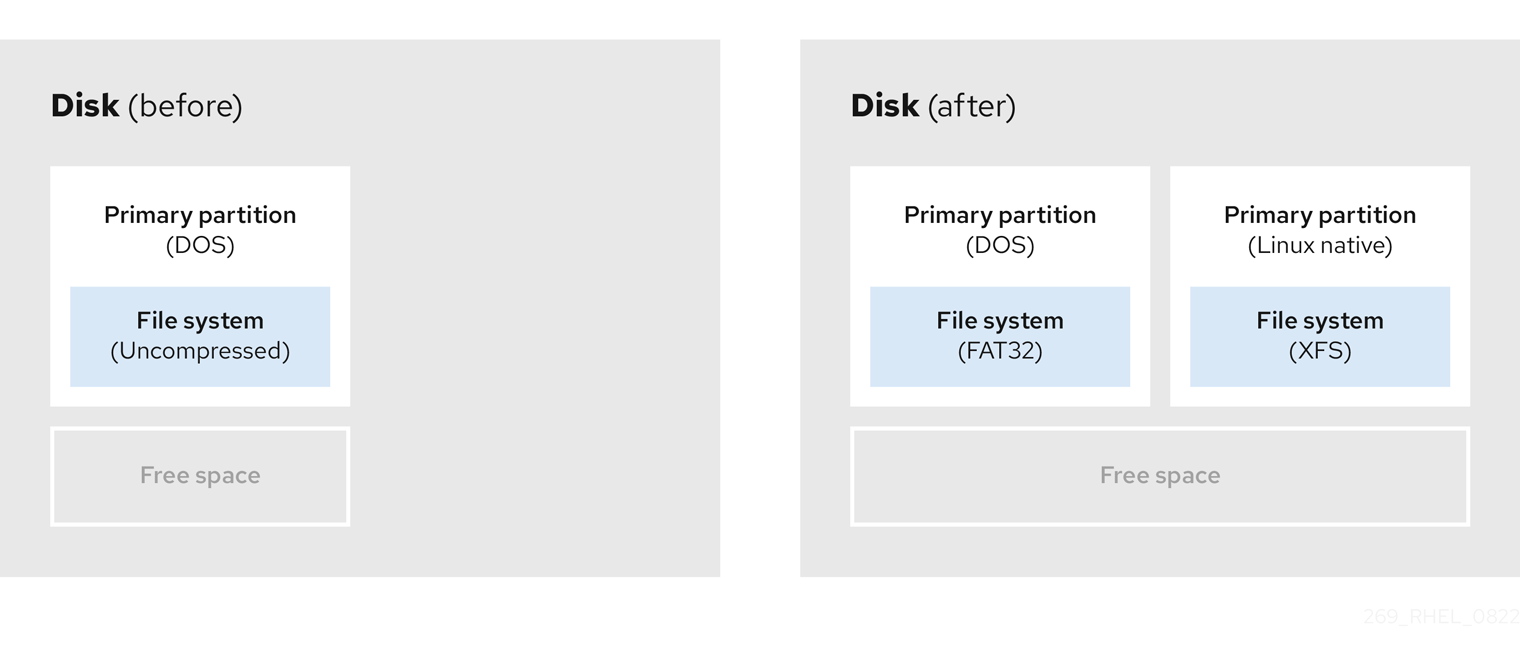
这个方法会删除之前存储在原始分区中的所有数据。
8.3.2. 非破坏性重新分区
非破坏性重新分区分区大小,没有任何数据丢失。这个方法是可靠的,但在大型驱动器上需要更长的处理时间。
以下是帮助启动非破坏性重新分区的方法列表。
- 压缩现有数据
无法更改部分数据的存储位置。这可以防止分区大小到所需大小,最终导致破坏性重新分区过程。压缩现有分区中的数据可帮助您调整分区的大小。它还有助于最大程度提高可用空间。
下图显示了此过程的简化形式。
图 8.4. 磁盘中的数据压缩
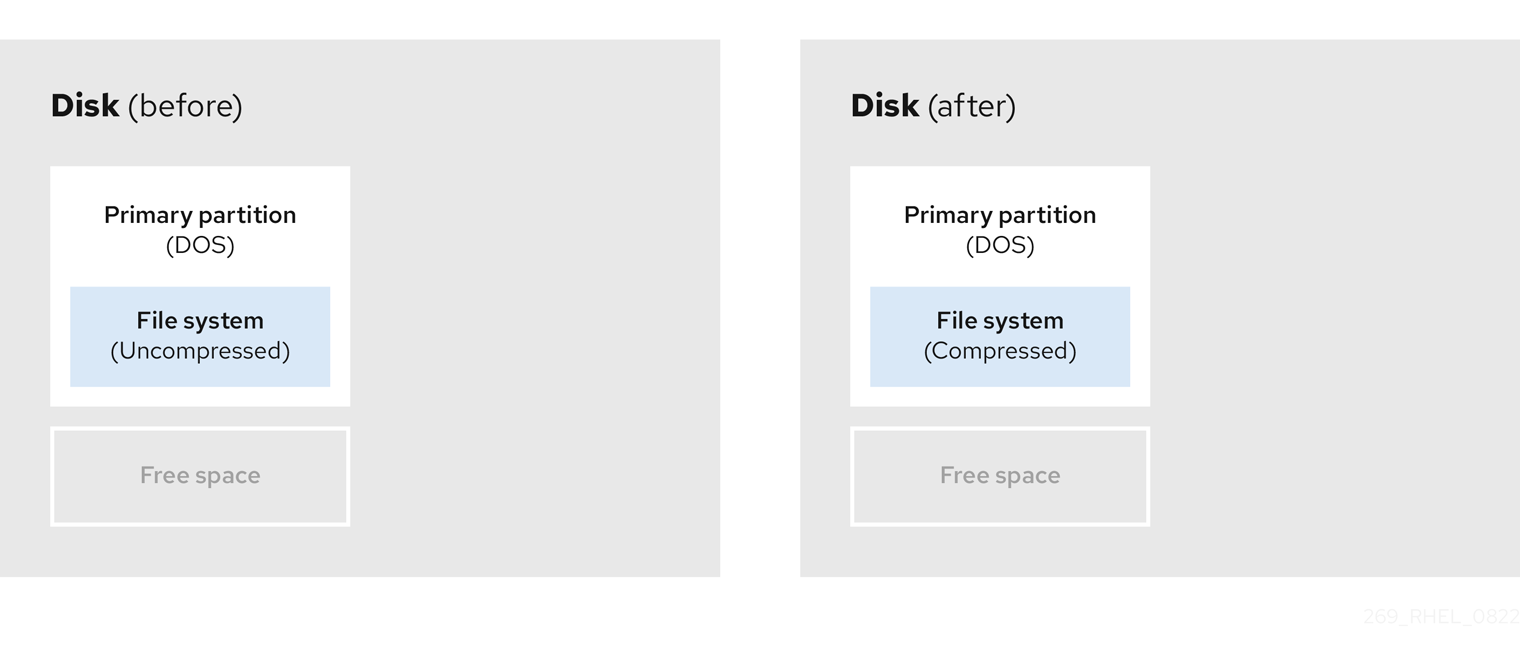
为了避免任何可能的数据丢失,请在继续压缩过程前创建备份。
- 重新划分现存分区的大小
通过重新定义已存在的分区的大小,您可以释放更多空间。根据您的软件重新定义大小,结果可能会有所不同。在大多数情况下,您可以创建同一类型的新未格式化的分区,与原始分区不同。
调整大小后采取的步骤可以取决于您所使用的软件。在以下示例中,最佳实践是删除新的 DOS(Disk Operating System)分区,而是创建一个 Linux 分区。在启动重新定义大小过程前,验证最适合您的磁盘。
图 8.5. 在磁盘上重新定义分区大小
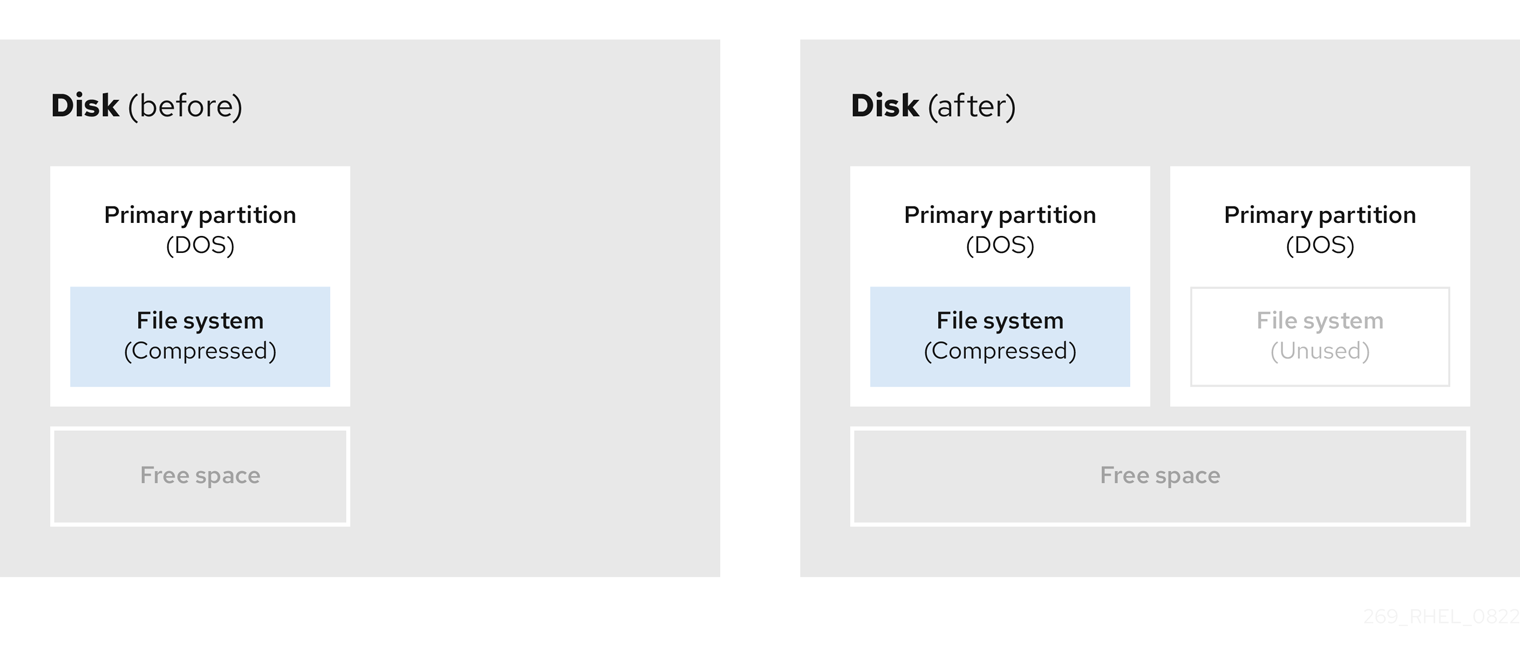
- 可选:创建新分区
一些可以实现重新调整大小的软件会支持基于 Linux 的系统。在这种情况下,在调整大小后不需要删除新创建的分区。之后创建新分区取决于您使用的软件。
下图显示了创建新分区前和之后的磁盘状态。
图 8.6. 带有最终分区配置的磁盘
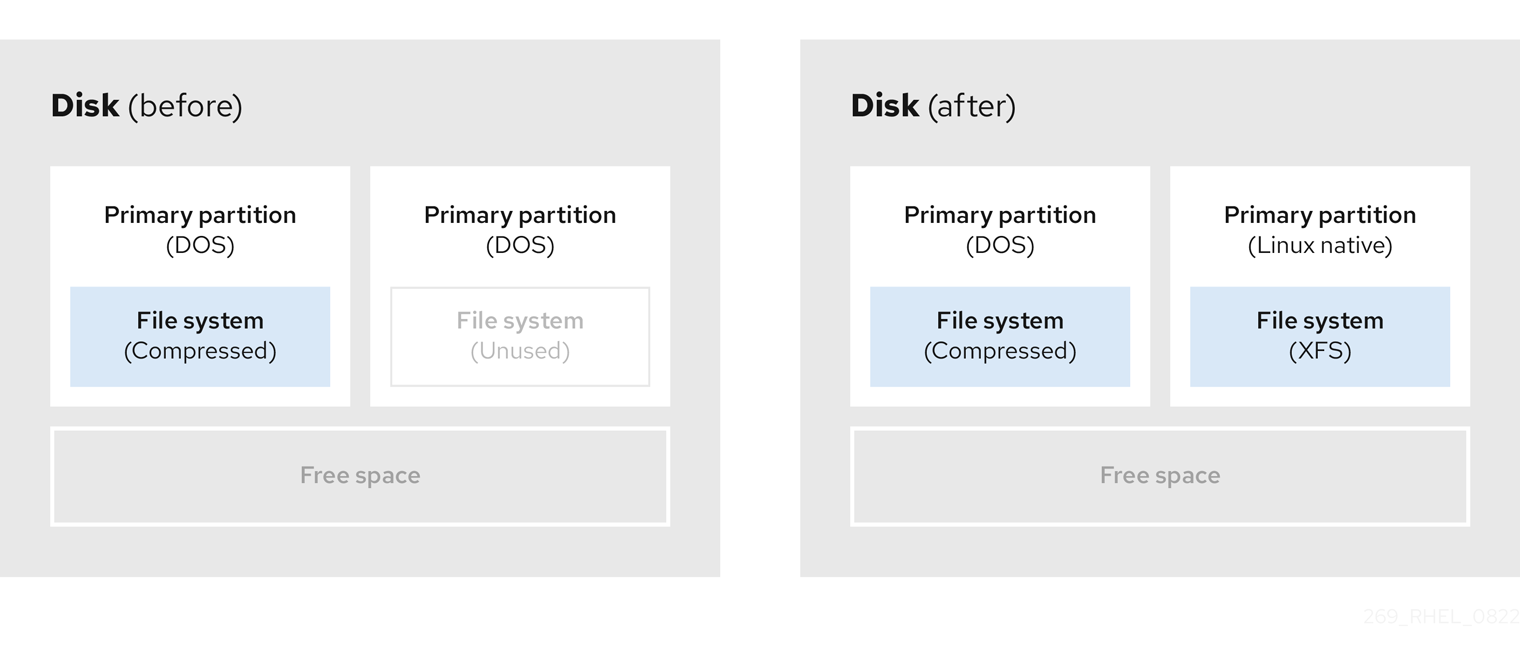
第 9 章 XFS 入门
这是如何创建和维护 XFS 文件系统的概述。
9.1. XFS 文件系统
XFS 是一个高度可扩展、高性能、健壮且成熟的 64 位日志文件系统,其支持单个主机上非常大的文件和文件系统。它是 Red Hat Enterprise Linux 9 中的默认文件系统。XFS 最初于 1990 年代由 SGI 早期开发,并在非常大型的服务器和存储阵列中运行有很长的历史记录。
XFS 的功能包括:
- 可靠性
- 元数据日志,其确保系统崩溃后文件系统的完整性,方法是保留系统重启和重新挂载文件系统时可以重新执行的文件系统操作的记录,
- 广泛的运行时元数据一致性检查
- 可扩展且快速修复工具
- 配额日志。这可避免在崩溃后进行冗长的配额一致性检查。
- 可伸缩性和性能
- 支持最多 1024 TiB 的文件系统大小
- 支持大量并发操作的能力
- B-tree 索引,用于空闲空间的可扩展性管理
- 复杂的元数据读头算法
- 优化流视频工作负载
- 分配方案
- 基于扩展数据块的分配
- 条带化分配策略
- 延迟分配
- 空间预分配
- 动态分配的 inode
- 其他功能
- 基于 Reflink 的文件副本
- 严格集成备份和恢复工具
- 在线清理
- 在线文件系统增大
- 全面的诊断功能
-
扩展属性(
xattr)。这允许系统能够按文件关联多个额外的名称/值对。 - 项目或目录配额。这允许对目录树的配额限制。
- 小于秒的时间戳
性能特性
XFS 在具有企业工作负载的大型系统上具有高性能。大型系统是一个有相对较多的 CPU 、多个 HBA 和连接外部磁盘阵列的系统。XFS 在具有多线程、并行 I/O 工作负载的较小系统上也表现良好。
对于单线程、元数据密集型工作负载,XFS 的性能相对较低:例如,在单个线程中创建或删除大量小文件的工作负载。
9.2. 和 ext4 和 XFS 一起使用的工具比较
这部分比较用于完成 ext4 和 XFS 文件系统中常用任务的工具。
| 任务 | ext4 | XFS |
|---|---|---|
| 创建文件系统 |
|
|
| 文件系统检查 |
|
|
| 重新定义文件系统大小 |
|
|
| 保存文件系统的镜像 |
|
|
| 标签或者调整文件系统 |
|
|
| 备份文件系统 |
|
|
| 配额管理 |
|
|
| 文件映射 |
|
|
如果您需要一个通过网络的备份的完整客户端-服务器解决方案,您可以使用 RHEL 9 中提供的 bacula 备份工具。有关 Bacula 的更多信息,请参阅 Bacula 备份解决方案。
第 10 章 创建 XFS 文件系统
作为系统管理员,您可以在块设备上创建 XFS 文件系统,使其可以存储文件和目录。
10.1. 使用 mkfs.xfs 创建 XFS 文件系统
这个流程描述了如何在块设备上创建 XFS 文件系统。
流程
要创建文件系统,请执行以下操作:
如果设备是常规分区、LVM 卷、MD 卷、磁盘或者类似的设备,请使用以下命令:
# mkfs.xfs block-device-
使用到块设备的路径替换 block-device。例如:
/dev/sdb1、/dev/disk/by-uuid/05e99ec8-def1-4a5e-8a9d-5945339ceb2a或/dev/my-volgroup/my-lv。 - 一般情况下,默认选项是常见用途的最佳选择。
-
在包含现有文件系统的块设备上使用
mkfs.xfs时,添加-f选项来覆盖该文件系统。
-
使用到块设备的路径替换 block-device。例如:
要在硬件 RAID 设备上创建文件系统,检查系统是否正确检测到该设备的条带几何结构:
如果条带几何结构信息正确,则不需要额外的选项。创建文件系统:
# mkfs.xfs block-device如果信息不正确,请使用
-d选项的su和sw 参数来手动指定条带几何结构。su参数指定 RAID 块大小,sw参数指定 RAID 设备中数据磁盘的数量。例如:
# mkfs.xfs -d su=64k,sw=4 /dev/sda3
使用以下命令等待系统注册新设备节点:
# udevadm settle
其它资源
-
mkfs.xfs(8)手册页。
第 11 章 备份 XFS 文件系统
作为系统管理员,您可以使用 xfsdump 将 XFS 文件系统备份到文件或磁带。这提供了一个简单的备份机制。
11.1. XFS 备份特性
这部分描述了使用 xfsdump 工具备份 XFS 文件系统的主要概念和功能。
您可以使用 xfsdump 工具来:
对常规文件镜像执行备份。
只能将一个备份写入常规文件。
在磁带驱动器中执行备份。
xfsdump工具还允许您将多个备份写入同一磁带。备份可跨越多个标题。要将多个文件系统备份到单个磁带设备,只需将备份写入已包含 XFS 备份的磁带。这会将新备份附加到上一个备份。默认情况下,
xfsdump永远不会覆盖现有的备份。创建增量备份。
xfsdump工具使用转储级来确定其他备份所相对的基本备份。从 0 到 9 的数字表示增加的转储级。增量备份只备份自上一次较低级别转储以来发生变化的文件:- 要执行全备份,请对文件系统中执行 0 级转储。
- 1 级转储是全备份后的第一个增量备份。下一个增量备份为 2 级,它仅备份自 1 级转储以来更改的文件,以此类推,最高到 9 级。
- 使用大小、子树或 inode 标志从备份中排除文件,以过滤它们。
其它资源
-
xfsdump(8)手册页。
11.2. 使用 xfsdump 备份 XFS 文件系统
这个步骤描述了如何将 XFS 文件系统的内容备份到文件或者磁带中。
先决条件
- 您可以备份的 XFS 文件系统。
- 可以保存备份的其它文件系统或者磁带驱动器。
流程
使用以下命令备份 XFS 文件系统:
# xfsdump -l level [-L label] \ -f backup-destination path-to-xfs-filesystem
-
使用备份的转储级别替换 level。使用
0执行全备份,或使用1到9执行后续增量备份。 -
使用您要存储备份的路径替换 backup-destination。目的地可以是常规文件、磁带驱动器或远程磁带设备。例如:用于文件的
/backup-files/Data.xfsdump或者用于磁带驱动器的/dev/st0。 -
使用您要备份的 XFS 文件系统的挂载点替换 path-to-xfs-filesystem。例如:
/mnt/data/。文件系统必须挂载。 -
当备份多个文件系统,并将它们保存在单个磁带设备上时,请使用
-L label选项来为每个备份添加一个会话标签,以便在恢复时更轻松地识别它们。使用备份的任何名称替换 label :例如backup_data。
-
使用备份的转储级别替换 level。使用
例 11.1. 备份多个 XFS 文件系统
要备份挂载在
/boot/和/data/目录中的 XFS 文件系统内容,并将它们保存为/backup-files/目录中的文件:# xfsdump -l 0 -f /backup-files/boot.xfsdump /boot # xfsdump -l 0 -f /backup-files/data.xfsdump /data
要备份单个磁带设备中的多个文件系统,请使用
-L label选项来为每个备份添加一个会话标签:# xfsdump -l 0 -L "backup_boot" -f /dev/st0 /boot # xfsdump -l 0 -L "backup_data" -f /dev/st0 /data
其它资源
-
xfsdump(8)手册页。
11.3. 其它资源
-
xfsdump (8)手册页
第 12 章 从备份中恢复 XFS 文件系统
作为系统管理员,您可以使用 xfsrestore 工具来恢复用 xfsdump 工具创建的,并存储在文件或磁带中的 XFS 备份。
12.1. 从备份中恢复 XFS 的特性
xfsrestore 工具从 xfsdump 生成的备份中恢复文件系统。xfsrestore 工具有两个模式:
- 简单 模式允许用户从 0 级转储恢复整个文件系统。这是默认的模式。
- 累计 模式启用从增量备份恢复文件系统:即,1 级到 9 级。
唯一 会话 ID 或 会话标签 标识每个备份。从包含多个备份的磁带恢复备份需要相应的会话 ID 或标签。
要从备份中提取、添加或删除特定文件,请进入 xfsrestore 交互模式。交互模式提供了一组命令来操作备份文件。
其它资源
-
xfsrestore(8)手册页。
12.2. 使用 xfsrestore 从备份中恢复 XFS 文件系统
这个步骤描述了如何从文件或者磁带备份中恢复 XFS 文件系统的内容。
先决条件
- XFS 文件系统的文件或磁带备份,如 备份 XFS 文件系统 中所述。
- 您可以恢复备份的存储设备。
流程
恢复备份的命令因您是从全备份或增量备份中恢复,还是从单个磁带设备恢复多个备份而有所不同:
# xfsrestore [-r] [-S session-id] [-L session-label] [-i] -f backup-location restoration-path-
使用备份位置替换 backup-location。这可以是常规文件、磁带驱动器或远程磁带设备。例如:用于文件的
/backup-files/Data.xfsdump或者用于磁带驱动器的/dev/st0。 -
使用要恢复文件系统的目录的路径替换 restore-path。例如:
/mnt/data/。 -
要从增量(1 级到 9 级)备份恢复文件系统,请添加
-r选项。 要从包含多个备份的磁带设备恢复备份,请使用
-S或-L选项指定备份。-S选项允许您按会话 ID 选择备份,而-L选项则允许您按会话标签进行选择。要获取会话 ID 和会话标签,请使用xfsrestore -I命令。使用备份的会话 ID 替换 session-id。例如,
b74a3586-e52e-4a4a-8775-c3334fa8ea2c。使用备份的会话标签替换 session-label。例如,my_backup_session_label。要以交互方式使用
xfsrestore,请使用-i选项。在
xfsrestore完成读取指定设备后,交互对话框开始。交互式xfsrestoreshell 中的可用命令包括cd、ls、add、delete和extract; 如需命令的完整列表,请使用help命令。
-
使用备份位置替换 backup-location。这可以是常规文件、磁带驱动器或远程磁带设备。例如:用于文件的
例 12.1. 恢复多个 XFS 文件系统
要恢复 XFS 备份文件,并将其内容保存到
/mnt/下的目录中:# xfsrestore -f /backup-files/boot.xfsdump /mnt/boot/ # xfsrestore -f /backup-files/data.xfsdump /mnt/data/
要从包含多个备份的磁带设备恢复,请使用会话标签或会话 ID 指定每个备份:
# xfsrestore -L "backup_boot" -f /dev/st0 /mnt/boot/ # xfsrestore -S "45e9af35-efd2-4244-87bc-4762e476cbab" \ -f /dev/st0 /mnt/data/
其它资源
-
xfsrestore(8)手册页。
12.3. 从磁带恢复 XFS 备份时的说明性消息
当从存有多个文件系统备份的磁带恢复备份时,xfsrestore 工具可能会发出消息。当 xfsrestore 按顺序检查磁带上的每个备份时,消息会通知您是否找到了与请求的备份相匹配的备份。例如:
xfsrestore: preparing drive xfsrestore: examining media file 0 xfsrestore: inventory session uuid (8590224e-3c93-469c-a311-fc8f23029b2a) does not match the media header's session uuid (7eda9f86-f1e9-4dfd-b1d4-c50467912408) xfsrestore: examining media file 1 xfsrestore: inventory session uuid (8590224e-3c93-469c-a311-fc8f23029b2a) does not match the media header's session uuid (7eda9f86-f1e9-4dfd-b1d4-c50467912408) [...]
说明性消息会一直显示,直到找到匹配的备份。
12.4. 其它资源
-
xfsrestore (8)手册页
第 13 章 增加 XFS 文件系统的大小
作为系统管理员,您可以增大 XFS 文件系统的大小,使其完全使用更大的存储容量。
目前不能缩小 XFS 文件系统的大小。
13.1. 使用 xfs_growfs 增加 XFS 文件系统的大小
这个流程描述了如何使用 xfs_growfs 工具增大 XFS 文件系统。
先决条件
- 确保底层块设备的大小适当,以便以后保留调整了大小的文件系统。为受影响的块设备使用合适的调整大小的方法。
- 挂载 XFS 文件系统。
流程
在挂载 XFS 文件系统时,使用
xfs_growfs工具来增加其大小:# xfs_growfs file-system -D new-size
- 使用 XFS 文件系统的挂载点替换 file-system。
使用
-D选项,将 new-size 替换为在文件系统块数中指定的文件系统所需的新大小。要找出给定 XFS 文件系统的块大小(kB),请使用
xfs_info工具:# xfs_info block-device ... data = bsize=4096 ...-
如果没有
-D选项,xfs_growfs将文件系统增大到底层设备所支持的最大大小。
其它资源
-
xfs_growfs(8)手册页。
第 14 章 配置 XFS 错误行为
您可以配置 XFS 文件系统在遇到不同的 I/O 错误时的行为方式。
14.1. XFS 中的可配置错误处理
当 I/O 操作期间发生错误时,XFS 文件系统以以下其中一种方式响应:
XFS 重复重试 I/O 操作,直到操作成功或 XFS 达到设定的限制。
限制是基于重试的最大次数或重试的最长时间。
- XFS 认为错误是永久性的,并停止文件系统上的操作。
您可以配置 XFS 如何对以下错误情况做出响应:
EIO- 读取或写入时出错
ENOSPC- 该设备中没有剩余空间
ENODEV- 无法找到设备
您可以设置重试的最大次数,以及 XFS 认为其是永久错误前的最长时间(以秒为单位)。XFS 在达到任合一个限制时停止重试操作。
您还可以配置 XFS,以便在卸载文件系统时,XFS 会立即取消重试,而不考虑任何其他配置。但此配置可让卸载操作成功,尽管存在持续的错误。
默认行为
每个 XFS 错误情况的默认行为取决于错误上下文。ENODEV 等 XFS 错误都被视为致命且不可恢复的,无论重试次数如何。其默认重试限制为 0。
14.2. 特定和未定义的 XFS 错误条件的配置文件
以下目录保存用来控制不同错误条件的 XFS 错误行为的配置文件:
/sys/fs/xfs/device/error/metadata/EIO/-
对于
EIO错误情况 /sys/fs/xfs/device/error/metadata/ENODEV/-
对于
ENODEV错误情况 /sys/fs/xfs/device/error/metadata/ENOSPC/-
对于
ENOSPC错误情况 /sys/fs/xfs/device/error/default/- 所有其他未定义错误条件的通用配置
每个目录包括以下配置文件来配置重试限制:
max_retries- 控制 XFS 重试操作的次数上限。
retry_timeout_seconds- 指定 XFS 停止重试操作后的时间限值(以秒为单位)。
14.3. 为特定条件设置 XFS 行为
这个步骤配置了 XFS 如何响应特定的错误条件。
流程
设置重试的最大重试次数、重试时间限制或两者:
要设置重试的最大次数,请将所需的次数写入
max_retries文件:# echo value > /sys/fs/xfs/device/error/metadata/condition/max_retries
要设置时间限制,将所需的秒数写入
retry_timeout_seconds文件:# echo value > /sys/fs/xfs/device/error/metadata/condition/retry_timeout_second
value 是介于 -1 和 C 带符号整数类型的最大可能值之间的数字。64 位 Linux 中是 2147483647。
在这两个限制中,值
-1用于持续重试,0用于立即停止。device 是设备的名称,可以在
/dev/目录中找到;例如,sda.
14.4. 为未定义条件设置 XFS 行为
此流程配置 XFS 如何对共享一个通用配置的所有未定义的错误情况做出响应。
流程
设置重试的最大重试次数、重试时间限制或两者:
要设置重试的最大次数,请将所需的次数写入
max_retries文件:# echo value > /sys/fs/xfs/device/error/metadata/default/max_retries
要设置时间限制,将所需的秒数写入
retry_timeout_seconds文件:# echo value > /sys/fs/xfs/device/error/metadata/default/retry_timeout_seconds
value 是介于 -1 和 C 带符号整数类型的最大可能值之间的数字。64 位 Linux 中是 2147483647。
在这两个限制中,值
-1用于持续重试,0用于立即停止。device 是设备的名称,可以在
/dev/目录中找到;例如,sda.
14.5. 设置 XFS 卸载行为
这个流程配置 XFS 在卸载文件系统时如何对错误情况做出响应。
如果您在文件系统中设置 fail_at_unmount 选项,它会在卸载过程中覆盖所有其他错误配置,并立即卸载文件系统,而不重试 I/O 操作。这允许卸载操作在出现持久错误时也可以成功。
在卸载过程启动后,您不能更改 fail_at_unmount 值,因为卸载过程会从相应文件系统的 sysfs 接口删除配置文件。您必须在文件系统开始卸载前配置卸载行为。
流程
启用或禁用
fail_at_unmount选项:要在文件系统卸载时取消重试所有操作,请启用这个选项:
# echo 1 > /sys/fs/xfs/device/error/fail_at_unmount要在文件系统卸载时遵守
max_retries和retry_timeout_seconds重试限制,请禁用这个选项:# echo 0 > /sys/fs/xfs/device/error/fail_at_unmount
device 是设备的名称,可以在
/dev/目录中找到;例如,sda.
第 15 章 检查和修复文件系统
RHEL 提供可以检查和修复文件系统的文件系统管理工具。这些工具通常被称为 fsck 工具,其中 fsck 是 文件系统检查 的缩写版本。在大多数情况下,这些工具会根据需要在系统引导期间自动运行,但也可以根据需要手动调用。
文件系统检查程序只保证跨文件系统的元数据的一致性。它们不知道文件系统中所包含的实际数据,它们不是数据恢复工具。
15.1. 需要文件系统检查的场景
如果出现以下情况,可以使用相关的 fsck 工具来检查您的系统:
- 系统无法引导
- 特定磁盘上的文件损坏
- 由于不一致,文件系统关闭或变为只读
- 文件系统上的文件无法访问
发生文件系统不一致的原因可能有多种,包括但不限于硬件错误、存储管理错误和软件 bug 。
文件系统检查工具不能修复硬件问题。如果修复操作成功,文件系统必须是完全可读写的。如果文件系统因为硬件错误而损坏,则必须首先将该文件系统移至好的磁盘,例如,使用 dd(8) 工具。
对于日志文件系统,启动时通常需要的所有操作是重播日志(如果需要),此操作通常是一个短操作。
但是,如果发生文件系统不一致或损坏的情况,即使是对于日志记录文件系统,也必须使用文件系统检查程序来修复文件系统。
通过将 /etc/fstab 中的第 6 字段设为 0,可以在引导时禁用文件系统检查。但是,红帽不建议这样做,除非您在启动时遇到 fsck 问题,例如对于非常大的或远程文件系统。
其它资源
-
fstab(5)手册页。 -
fsck(8)手册页。 -
dd(8)手册页。
15.2. 运行 fsck 的潜在副作用
通常,运行文件系统检查和修复工具至少可以自动修复发现的一些不一致问题。在某些情况下可能会出现以下问题:
- 如果无法修复,可以丢弃严重损坏的 inode 或目录。
- 可能会对文件系统进行大量更改。
要确保不会永久地进行意外或不必要的更改,请确保遵循流程中概述的任何预防步骤。
15.3. XFS 中的错误处理机制
这部分论述了 XFS 如何处理文件系统中各种错误。
未完全卸载
日志维护文件系统上发生的元数据变化的事务记录。
在系统崩溃、电源故障或其他未完全卸载的情况下,XFS 使用 journal (也称为 log )来恢复文件系统。挂载 XFS 文件系统时,内核执行日志恢复。
损坏
在这种情况下,损坏 意味着文件系统中出现以下情况引起的错误,例如:
- 硬件故障
- 存储固件、设备驱动程序、软件堆栈或者文件系统本身的错误
- 导致文件系统部分内容被文件系统之外的内容覆盖的问题
当 XFS 检测到文件系统或文件系统元数据中的损坏时,它可以关闭文件系统,并在系统日志中报告该事件。请注意,如果损坏发生在托管 /var 目录的文件系统上,重启后这些日志将不可用。
例 15.1. 系统日志条目报告 XFS 崩溃
# dmesg --notime | tail -15 XFS (loop0): Mounting V5 Filesystem XFS (loop0): Metadata CRC error detected at xfs_agi_read_verify+0xcb/0xf0 [xfs], xfs_agi block 0x2 XFS (loop0): Unmount and run xfs_repair XFS (loop0): First 128 bytes of corrupted metadata buffer: 00000000027b3b56: 00 00 00 00 00 00 00 00 00 00 00 00 00 00 00 00 ................ 000000005f9abc7a: 00 00 00 00 00 00 00 00 00 00 00 00 00 00 00 00 ................ 000000005b0aef35: 00 00 00 00 00 00 00 00 00 00 00 00 00 00 00 00 ................ 00000000da9d2ded: 00 00 00 00 00 00 00 00 00 00 00 00 00 00 00 00 ................ 000000001e265b07: 00 00 00 00 00 00 00 00 00 00 00 00 00 00 00 00 ................ 000000006a40df69: 00 00 00 00 00 00 00 00 00 00 00 00 00 00 00 00 ................ 000000000b272907: 00 00 00 00 00 00 00 00 00 00 00 00 00 00 00 00 ................ 00000000e484aac5: 00 00 00 00 00 00 00 00 00 00 00 00 00 00 00 00 ................ XFS (loop0): metadata I/O error in "xfs_trans_read_buf_map" at daddr 0x2 len 1 error 74 XFS (loop0): xfs_imap_lookup: xfs_ialloc_read_agi() returned error -117, agno 0 XFS (loop0): Failed to read root inode 0x80, error 11
当尝试访问损坏的 XFS 文件系统时,用户空间工具通常会报告 输入/输出错误 消息。挂载带有损坏日志的 XFS 文件系统会导致挂载失败,并出现以下错误消息:
mount: /mount-point: mount(2) system call failed: Structure needs cleaning.
您必须手动使用 xfs_repair 工具来修复损坏。
其它资源
-
xfs_repair(8)手册页。
15.4. 使用 xfs_repair 检查 XFS 文件系统
这个过程使用 xfs_repair 工具对 XFS 文件系统执行只读检查。您必须手动使用 xfs_repair 工具来修复任何损坏。与其他文件系统修复工具不同,xfs_repair 不会在引导时运行,即使 XFS 文件系统没有被完全卸载。在未完全卸载的情况下,XFS 会在挂载时重播日志,从而确保文件系统一致;xfs_repair 不能在不先重新挂载脏日志的情况下修复带有脏日志的 XFS 文件系统。
虽然 xfsprogs 软件包中有 fsck.xfs 二进制文件,但这仅用于满足在引导时查找 fsck.file 系统二进制文件的 initscripts。fsck.xfs 立即退出,退出代码为 0。
流程
通过挂载和卸载文件系统重新显示日志:
# mount file-system # umount file-system
注意如果挂载失败,并带有结构需要清理的错误,则日志已损坏,且无法重播。试运行应发现并报告更多有关磁盘损坏的信息。
使用
xfs_repair工具执行试运行来检查文件系统。打印任何错误并指示将要采取的操作,而不修改文件系统。# xfs_repair -n block-device挂载文件系统:
# mount file-system
其它资源
-
xfs_repair(8)手册页。 -
xfs_metadump(8)手册页。
15.5. 使用 xfs_repair 修复 XFS 文件系统
这个过程使用 xfs_repair 工具修复损坏的 XFS 文件系统。
流程
使用
xfs_metadump工具在修复前为诊断或测试目的创建元数据镜像。如果损坏是由软件 bug 导致的,则预修复文件系统元数据映像对于支持调查非常有用。预修复镜像中出现的损坏模式有助于分析根本原因。使用
xfs_metadump调试工具将 XFS 文件系统中的元数据复制到文件。如果需要发送大的metadump文件来支持,可使用标准压缩工具来压缩生成的metadump文件,以减少文件大小。# xfs_metadump block-device metadump-file
通过重新挂载文件系统来重新显示日志:
# mount file-system # umount file-system
使用
xfs_repair工具来修复卸载的文件系统:如果挂载成功,则不需要额外的选项:
# xfs_repair block-device如果挂载失败,带有 Structure needs cleaning 错误,日志会破坏且无法重复显示。使用
-L选项(强制日志归零)来清除日志:警告该命令会导致崩溃时正在进行的所有元数据更新丢失,这可能会造成严重的文件系统损坏和数据丢失。只有在无法重播日志时,才应将其作为最后的手段。
# xfs_repair -L block-device
挂载文件系统:
# mount file-system
其它资源
-
xfs_repair(8)手册页。
15.6. ext2、ext3 和 ext4 中的处理机制出错
ext2、ext3 和 ext4 文件系统使用 e2fsck 工具来执行文件系统检查和修复。文件名 fsck.ext2、fsck.ext3 和 fsck.ext4 是 e2fsck 工具的硬链接。这些二进制文件在引导时自动运行,其行为因正在检查的文件系统和文件系统的状态而异。
对于不是元数据日志记录文件系统的 ext2 和没有日志的 ext4 文件系统,会调用完整的文件系统检查和修复。
对于带有元数据日志的 ext3 和 ext4 文件系统,日志将在用户空间中重播,从实用工具退出。这是默认操作,因为日志重播确保崩溃后文件系统的一致性。
如果这些文件系统在挂载时遇到元数据不一致的情况,它们会在文件系统超级块中记录此事实。如果 e2fsck 发现文件系统标记有这样的错误,e2fsck 会在重播日志(如果存在)后执行全面的检查。
其它资源
-
fsck(8)手册页。 -
e2fsck(8)手册页。
15.7. 使用 e2fsck 检查 ext2、ext3 或者 ext4 文件系统
这个流程使用 e2fsck 工具检查 ext2、ext3 或 ext4 文件系统。
流程
通过重新挂载文件系统来重新显示日志:
# mount file-system # umount file-system
执行空运行检查文件系统。
# e2fsck -n block-device注意打印任何错误并指示将要采取的操作,而不修改文件系统。稍后一致性检查阶段可能会打印额外的错误,因为在修复模式下运行时,它会发现可能在早期阶段已经修复了的不一致问题。
其它资源
-
e2image(8)手册页。 -
e2fsck(8)手册页。
15.8. 使用 e2fsck 修复 ext2、ext3 或者 ext4 文件系统
这个流程使用 e2fsck 工具修复损坏的 ext2、ext3 或 ext4 文件系统。
流程
保存文件系统镜像以进行支持调查。如果损坏是由软件 bug 导致的,则预修复文件系统元数据映像对于支持调查非常有用。预修复镜像中出现的损坏模式有助于分析根本原因。
注意严重损坏的文件系统可能会导致元数据镜像创建出现问题。
如果要为测试目的创建镜像,请使用
-r选项来创建与文件系统本身大小相同的稀疏文件。然后e2fsck可以直接对生成的文件进行操作。# e2image -r block-device image-file
如果您要创建要存档或提供用于诊断的镜像,请使用
-Q选项,该选项可创建适合于传输的更紧凑的文件格式。# e2image -Q block-device image-file
通过重新挂载文件系统来重新显示日志:
# mount file-system # umount file-system
自动修复文件系统。如果需要用户干预,
e2fsck指明其输出中未修复的问题,并在退出代码中反映此状态。# e2fsck -p block-device其它资源
-
e2image(8)手册页。 -
e2fsck(8)手册页。
-
第 16 章 挂载文件系统
作为系统管理员,您可以在系统上挂载文件系统以访问其上的数据。
16.1. Linux 挂载机制
这部分论述了在 Linux 中挂载文件系统的基本概念。
在 Linux、UNIX 和类似的操作系统中,不同分区和可移动设备(例如,CD、DVD 或者 USB 闪存)上的文件系统可以附加到目录树中的某个点(挂载点),然后再次分离。虽然文件系统挂载在目录上,但无法访问该目录的原始内容。
请注意,Linux 不会阻止您将文件系统挂载到已附加了文件系统的目录。
挂载时,您可以通过以下方法识别设备:
-
通用唯一标识符(UUID):例如,
UUID=34795a28-ca6d-4fd8-a347-73671d0c19cb -
卷标签:例如,
LABEL=home -
到非持久性块设备的完整路径:例如,
/dev/sda3
当您使用 mount 命令挂载文件系统时,如果没有提供所有必需的信息,即设备名称、目标目录或文件系统类型,mount 工具会读取 /etc/fstab 文件的内容,以检查其中是否列出了给定的文件系统。/etc/fstab 文件包含设备名称列表、所选文件系统要挂载的目录,以及文件系统类型和挂载选项。因此,当挂载在 /etc/fstab 中指定的文件系统时,以下命令语法就足够了:
使用挂载点挂载:
# mount directory使用块设备挂载:
# mount device
其它资源
-
mount(8)手册页 - 如何列出持久命名属性,如 UUID。
16.2. 列出当前挂载的文件系统
这个流程描述了如何在命令行上列出所有当前挂载的文件系统。
流程
要列出所有挂载的文件系统,请使用
findmnt工具:$ findmnt
要将列出的文件系统限制为特定的文件系统类型,请添加
--types选项:$ findmnt --types fs-type例如:
例 16.1. 只列出 XFS 文件系统
$ findmnt --types xfs TARGET SOURCE FSTYPE OPTIONS / /dev/mapper/luks-5564ed00-6aac-4406-bfb4-c59bf5de48b5 xfs rw,relatime ├─/boot /dev/sda1 xfs rw,relatime └─/home /dev/mapper/luks-9d185660-7537-414d-b727-d92ea036051e xfs rw,relatime
其它资源
-
findmnt(8)手册页
16.3. 使用 mount 挂载文件系统
这个流程描述了如何使用 mount 工具挂载文件系统。
先决条件
确定在您选择的挂载点上还没有挂载文件系统:
$ findmnt mount-point
流程
要附加某个文件系统,请使用
mount工具:# mount device mount-point
例 16.2. 挂载 XFS 文件系统
例如:要挂载由 UUID 识别的本地 XFS 文件系统:
# mount UUID=ea74bbec-536d-490c-b8d9-5b40bbd7545b /mnt/data
如果
mount无法自动识别文件系统类型,请使用--types选项来指定:# mount --types type device mount-point
例 16.3. 挂载 NFS 文件系统
例如:要挂载远程 NFS 文件系统:
# mount --types nfs4 host:/remote-export /mnt/nfs
其它资源
-
mount(8)手册页
16.4. 移动挂载点
这个步骤描述了如何将挂载的文件系统挂载点更改为不同的目录。
流程
要更改挂载文件系统的目录:
# mount --move old-directory new-directory
例 16.4. 移动本地文件系统
例如,将挂载在
/mnt/userdirs/目录的文件系统移动到/home/挂载点:# mount --move /mnt/userdirs /home
验证文件系统是否已如预期移动:
$ findmnt $ ls old-directory $ ls new-directory
其它资源
-
mount(8)手册页
16.5. 使用 umount 卸载文件系统
这个流程描述了如何使用 umount 工具卸载文件系统。
流程
使用以下命令之一卸载文件系统:
通过挂载点:
# umount mount-point通过设备:
# umount device
如果命令失败并显示类似如下的错误,这意味着文件系统正在使用,因为进程正在使用其上的资源:
umount: /run/media/user/FlashDrive: target is busy.如果文件系统正在使用,请使用
fuser工具来确定哪个进程正在访问它。例如:$ fuser --mount /run/media/user/FlashDrive /run/media/user/FlashDrive: 18351
之后,终止正在使用文件系统的进程,并尝试再次卸载它。
16.6. 常用挂载选项
下表列出了 mount 工具的最常见选项。您可以使用以下语法应用这些挂载选项:
# mount --options option1,option2,option3 device mount-point
表 16.1. 常用挂载选项
| 选项 | 描述 |
|---|---|
|
| 对文件系统启用异步输入和输出操作。 |
|
|
使用 |
|
|
为 |
|
| 允许在特定文件系统中执行二进制文件。 |
|
| 将镜像挂载为 loop 设备。 |
|
|
默认行为禁用使用 |
|
| 不允许在特定文件系统中执行二进制文件。 |
|
| 不允许普通用户(即 root 用户)挂载和卸载文件系统。 |
|
| 如果已经挂载文件系统,则会重新挂载文件系统。 |
|
| 仅挂载文件系统以读取。 |
|
| 挂载文件系统以进行读和写操作。 |
|
| 允许普通用户(即 root 用户)挂载和卸载该文件系统。 |
第 17 章 在多个挂载点共享挂载
作为系统管理员,您可以重复挂载点以便从多个目录中访问文件系统。
17.1. 共享挂载的类型
您可以使用多种共享挂载。当您在共享挂载点挂载另一个文件系统时,这两种文件系统之间的区别就是这种情况。共享挂载使用共享子树功能实现。
可用的挂载类型如下:
private这个类型不接收或转发任何传播事件。
当您在重复或者原始挂载点下挂载另一个文件系统时,不会反映在另一个文件系统中。
shared这个类型会为给定挂载点创建准确的副本。
当挂载点被标记为
shared挂载时,原始挂载点中的任何挂载都会反映在其中,反之亦然。这是根文件系统的默认挂载类型。
slave此类型会创建给定挂载点的有限重复。
当挂载点标记为
slave挂载时,原始挂载点中的任何挂载都会反映在该挂载点中,但slave挂载中的任何挂载都没有反映在其原始挂载中。unbindable- 此类型可防止给定挂载点被复制。
17.2. 创建私有挂载点副本
这个流程将挂载点复制为私有挂载。您稍后挂载到复制或原始挂载点下的文件系统不会反映在另一个文件系统中。
流程
从原始挂载点创建虚拟文件系统(VFS)节点:
# mount --bind original-dir original-dir
将原始挂载点标记为私有:
# mount --make-private original-dir或者,要更改所选挂载点以及其下的所有挂载点的挂载类型,请使用
--make-rprivate选项,而不是--make-private选项。创建副本:
# mount --bind original-dir duplicate-dir
例 17.1. 将 /media 复制到 /mnt 作为专用挂载点
从
/media目录创建 VFS 节点:# mount --bind /media /media
将
/media目录标记为私有:# mount --make-private /media
在
/mnt中创建副本:# mount --bind /media /mnt
现在可以验证
/media和/mnt共享内容,但/media中的挂载内容没有出现在/mnt中。例如,如果 CD-ROM 驱动器包含非空介质,并且/media/cdrom/目录存在,请使用:# mount /dev/cdrom /media/cdrom # ls /media/cdrom EFI GPL isolinux LiveOS # ls /mnt/cdrom #
还可以验证
/mnt目录中挂载的文件系统没有反映在/media中。例如,如果插入了使用/dev/sdc1设备的非空 USB 闪存驱动器,并且/mnt/flashdisk/目录存在,请使用:# mount /dev/sdc1 /mnt/flashdisk # ls /media/flashdisk # ls /mnt/flashdisk en-US publican.cfg
其它资源
-
mount(8)手册页
17.3. 创建共享挂载点副本
这个流程将挂载点复制为共享挂载。您稍后挂载到原始目录或副本下的文件系统始终反映在其它文件系统中。
流程
从原始挂载点创建虚拟文件系统(VFS)节点:
# mount --bind original-dir original-dir
将原始挂载点标记为共享:
# mount --make-shared original-dir或者,要更改所选挂载点和其下的所有挂载点的挂载类型,请使用
--make-rshared选项,而不是--make-shared。创建副本:
# mount --bind original-dir duplicate-dir
例 17.2. 将 /media 重复到 /mnt 作为共享挂载点
要使 /media 和 /mnt 目录共享相同的内容:
从
/media目录创建 VFS 节点:# mount --bind /media /media
将
/media目录标记为共享:# mount --make-shared /media
在
/mnt中创建副本:# mount --bind /media /mnt
现在,可以验证
/media中的挂载是否也出现在/mnt中。例如,如果 CD-ROM 驱动器包含非空介质,并且/media/cdrom/目录存在,请使用:# mount /dev/cdrom /media/cdrom # ls /media/cdrom EFI GPL isolinux LiveOS # ls /mnt/cdrom EFI GPL isolinux LiveOS
同样,还可以验证
/mnt目录中挂载的任何文件系统是否反映在/media中。例如,如果插入了使用/dev/sdc1设备的非空 USB 闪存驱动器,并且/mnt/flashdisk/目录存在,请使用:# mount /dev/sdc1 /mnt/flashdisk # ls /media/flashdisk en-US publican.cfg # ls /mnt/flashdisk en-US publican.cfg
其它资源
-
mount(8)手册页
17.4. 创建从挂载点副本
这个流程将挂载点复制为 slave 挂载类型。您稍后挂载在原始挂载点下的文件系统将反映在副本中,而不是反过来。
流程
从原始挂载点创建虚拟文件系统(VFS)节点:
# mount --bind original-dir original-dir
将原始挂载点标记为共享:
# mount --make-shared original-dir或者,要更改所选挂载点和其下的所有挂载点的挂载类型,请使用
--make-rshared选项,而不是--make-shared。创建副本,并将其标记为
slave类型:# mount --bind original-dir duplicate-dir # mount --make-slave duplicate-dir
例 17.3. 将 /media 复制到 /mnt 作为从挂载点
这个示例演示了如何使 /media 目录的内容也出现在 /mnt 中,但 /mnt 目录中的任何挂载都不会反映在 /media 中。
从
/media目录创建 VFS 节点:# mount --bind /media /media
将
/media目录标记为共享:# mount --make-shared /media
在
/mnt中创建副本,并将其标记为slave:# mount --bind /media /mnt # mount --make-slave /mnt
验证
/media中的挂载是否也出现在/mnt中。例如,如果 CD-ROM 驱动器包含非空介质,并且/media/cdrom/目录存在,请使用:# mount /dev/cdrom /media/cdrom # ls /media/cdrom EFI GPL isolinux LiveOS # ls /mnt/cdrom EFI GPL isolinux LiveOS
还要验证
/mnt目录中挂载的文件系统是否没有反映在/media中。例如,如果插入了使用/dev/sdc1设备的非空 USB 闪存驱动器,并且/mnt/flashdisk/目录存在,请使用:# mount /dev/sdc1 /mnt/flashdisk # ls /media/flashdisk # ls /mnt/flashdisk en-US publican.cfg
其它资源
-
mount(8)手册页
17.5. 防止挂载点重复
这个流程将挂载点标记为 unbindable,因此不能在另一个挂载点中复制它。
流程
要将挂载点的类型改为 unbindable 挂载,请使用:
# mount --bind mount-point mount-point # mount --make-unbindable mount-point
或者,要更改所选挂载点和其下的所有挂载点的挂载类型,请使用
--make-runbindable选项,而不是--make-unbindable选项。重复此挂载的任何后续尝试都会失败,并显示以下错误:
# mount --bind mount-point duplicate-dir mount: wrong fs type, bad option, bad superblock on mount-point, missing codepage or helper program, or other error In some cases useful info is found in syslog - try dmesg | tail or so
例 17.4. 防止 /media 被复制
要防止
/media目录被共享,请使用:# mount --bind /media /media # mount --make-unbindable /media
其它资源
-
mount(8)手册页
第 18 章 永久挂载文件系统
作为系统管理员,您可以永久地挂载文件系统以配置不可移动的存储。
18.1. /etc/fstab 文件
使用 /etc/fstab 配置文件控制文件系统的永久挂载点。/etc/fstab 文件中的每一行定义了文件系统的挂载点。
它包括六个字段,用空格分开:
-
由持久属性标识的块设备或
/dev目录中的路径。 - 挂载该设备的目录。
- 该设备的文件系统。
-
文件系统的挂载选项,其中包括用于在引导时使用默认选项挂载分区的
defaults选项。挂载选项字段还识别x-systemd.option格式的systemd挂载单元选项。 -
dump工具的备份选项。 -
fsck工具的检查顺序。
systemd-fstab-generator 会动态将 /etc/fstab 文件中的条目转换为 systemd-mount 单元。systemd 在手动激活过程中自动挂载 /etc/fstab 中的 LVM 卷,除非 systemd-mount 单元已屏蔽。
用于备份文件系统的 dump 工具在 RHEL 9 中已删除,可在 EPEL 9 存储库中找到。
例 18.1. /etc/fstab 中的 /boot 文件系统
| 块设备 | 挂载点 | File system | 选项 | Backup | 检查 |
|---|---|---|---|---|---|
|
|
|
|
|
|
|
systemd 服务从 /etc/fstab 中的条目自动生成挂载单元。
其它资源
-
fstab (5)和systemd.mount (5)手册页
18.2. 在 /etc/fstab 中添加文件系统
这个流程描述了如何在 /etc/fstab 配置文件中为文件系统配置持久性挂载点。
流程
找到文件系统的 UUID 属性:
$ lsblk --fs storage-device例如:
例 18.2. 查看分区的 UUID
$ lsblk --fs /dev/sda1 NAME FSTYPE LABEL UUID MOUNTPOINT sda1 xfs Boot ea74bbec-536d-490c-b8d9-5b40bbd7545b /boot
如果挂载点目录不存在,请创建它:
# mkdir --parents mount-point以 root 用户身份,编辑
/etc/fstab文件,并为文件系统添加一行,由 UUID 标识。例如:
例 18.3. /etc/fstab 中的 /boot 挂载点
UUID=ea74bbec-536d-490c-b8d9-5b40bbd7545b /boot xfs defaults 0 0
重新生成挂载单元以便您的系统注册新配置:
# systemctl daemon-reload
尝试挂载文件系统来验证配置是否正常工作:
# mount mount-point
其它资源
第 19 章 根据需要挂载文件系统
作为系统管理员,您可以将 NFS 等文件系统配置为按需自动挂载。
19.1. autofs 服务
本节解释了 autofs 服务的优点和基本概念,用于按需挂载文件系统。
使用 /etc/fstab 配置进行永久挂载的一个缺点是,无论用户访问挂载的文件系统的频率有多低,系统都必须投入资源来保持装载的文件系统。例如,当系统同时维护多个系统的 NFS 挂载时,这可能会影响系统性能。
/etc/fstab 的替代方法是使用基于内核的 autofs 服务。它由以下组件组成:
- 实施文件系统的内核模块,以及
- 执行所有其他功能的用户空间服务。
autofs 服务可以自动挂载和卸载文件系统(按需),从而节省了系统资源。它可用于挂载文件系统,如 NFS、AFS、SMBFS、CIFS、CIFS 和本地文件系统。
其它资源
-
autofs(8)手册页。
19.2. autofs 配置文件
本节描述了 autofs 服务所使用的配置文件的用法和语法。
主映射文件
autofs 服务使用 /etc/auto.master (主映射)作为其默认的主配置文件。这可以通过使用 /etc/autofs.conf 配置文件中的 autofs 配置以及名称服务开关(NSS)机制来将其更改为使用其他受支持的网络源和名称。
所有 on-demand 挂载点都必须在主映射中配置。挂载点、主机名、导出的目录和选项都可以在一组文件(或其他支持的网络源)中指定,而不必为每个主机手动配置它们。
主映射文件列出了 autofs 控制的挂载点,以及它们相应的配置文件或网络来源(称为自动挂载映射)。master 映射的格式如下:
mount-point map-name options
使用这种格式的变量有:
- mount-point
-
autofs挂载点;例如,/mnt/data。 - map-file
- 映射源文件,其中包含挂载点列表以及应该挂载这些挂载点的文件系统的位置。
- options
- 如果提供了这个选项,则它们适用于给定映射中的所有条目(如果它们本身没有指定选项的话)。
例 19.1. /etc/auto.master 文件
以下是 /etc/auto.master 文件中的一个示例行:
/mnt/data /etc/auto.data
映射文件
映射文件配置单个 on-demand 挂载点的属性。
如果目录不存在,自动挂载程序会创建它们。如果在自动挂载程序启动之前目录已存在,则自动挂载程序在退出时不会删除它们。如果指定了超时,则如果在超时时间内没有访问该目录,则目录会被自动卸载。
映射的一般格式与主映射类似。但是,options 字段会出现在挂载点和位置之间,而不是像 master 映射那样在条目的末尾:
mount-point options location
使用这种格式的变量有:
- mount-point
-
这指的是
autofs挂载点。这可以是间接挂载的单个目录名称,也可以是直接挂载的挂载点的完整路径。每个直接和间接映射条目键(挂载点)后面都跟着一个以空格分隔的偏移目录列表(每个子目录名称都以/开头),这就是所谓的多挂载条目。 - options
-
在提供这个选项时,这些选项将附加到主映射条目选项(如果有的话),或者如果配置条目
append_options设为no,则使用这些选项代替主映射选项。 - location
-
这指的是文件系统的位置,如本地文件系统路径(对于以
/开头的映射名称,前面带有 Sun 映射格式转义字符:)、NFS 文件系统或其他有效的文件系统位置。
例 19.2. 映射文件
以下是映射文件(例如 /etc/auto.misc )中的一个示例:
payroll -fstype=nfs4 personnel:/exports/payroll sales -fstype=xfs :/dev/hda4
映射文件中的第一列指示 autofs 挂载点:来自名为 personnel 的服务器的 sales 和 payroll。第二列指示 autofs 挂载的选项。第三列显示挂载源。
根据给定的配置,autofs 挂载点将是 /home/payroll 和 /home/sales。通常省略 -fstype= 选项,如果文件系统是 NFS,则不需要该选项,如果系统默认是 NFS 挂载的 NFSv4,则包括 NFSv4 的挂载。
使用给定配置时,如果进程需要访问 autofs 卸载的目录,如 /home/payroll/2006/July.sxc,则 autofs 服务会自动挂载该目录。
amd 映射格式
autofs 服务也识别 amd 格式的映射配置。如果要重复使用为 am-utils 服务编写的现有的自动挂载程序配置(已从 Red Hat Enterprise Linux 中删除),这将非常有用。
但是,红帽建议使用前面章节中描述的更简单的 autofs 格式。
其它资源
-
autofs(5)手册页 -
autofs.conf(5)手册页 -
auto.master(5)手册页 -
/usr/share/doc/autofs/README.amd-maps文件
19.3. 配置 autofs 挂载点
这个流程描述了如何使用 autofs 服务配置按需挂载点。
先决条件
安装
autofs软件包:# dnf install autofs
启动并启用
autofs服务:# systemctl enable --now autofs
流程
-
为位于
/etc/auto.identifier的按需挂载点创建一个映射文件。使用标识挂载点的名称替换 identifier。 - 在映射文件中,填写挂载点、选项和位置字段,如 autofs 配置文件 部分中所述。
- 注册主映射文件中的映射文件,如 autofs 配置文件 部分中所述。
允许服务重新读取配置,以便它可以管理新配置的
autofs挂载:# systemctl reload autofs.service
尝试访问 on-demand 目录中的内容:
# ls automounted-directory
19.4. 使用 autofs 服务自动挂载 NFS 服务器用户主目录
这个流程描述了如何配置 autofs 服务来自动挂载用户主目录。
先决条件
- 已安装 autofs 软件包。
- autofs 服务已启用并正在运行。
流程
通过在需要挂载用户主目录的服务器上编辑
/etc/auto.master文件,指定映射文件的挂载点和位置。要做到这一点,请在/etc/auto.master文件中添加以下行:/home /etc/auto.home
在需要挂载用户主目录的服务器中创建名为
/etc/auto.home的映射文件,并使用以下参数编辑该文件:* -fstype=nfs,rw,sync host.example.com:/home/&您可以跳过
fstype参数,因为它默认为nfs。有关详细信息,请参阅autofs(5)手册页。重新载入
autofs服务:# systemctl reload autofs
19.5. 覆盖或添加 autofs 站点配置文件
有时覆盖客户端系统上特定挂载点的站点默认值会很有用。
例 19.3. 初始条件
例如,请考虑以下情况:
自动挂载程序映射存储在 NIS 中,
/etc/nsswitch.conf文件具有以下指令:automount: files nis
auto.master文件包含:+auto.master
NIS
auto.master映射文件包含:/home auto.home
NIS
auto.home映射包含:beth fileserver.example.com:/export/home/beth joe fileserver.example.com:/export/home/joe * fileserver.example.com:/export/home/&
autofs配置选项BROWSE_MODE设为yes:BROWSE_MODE="yes"
-
文件映射
/etc/auto.home不存在。
流程
这部分描述了从不同服务器挂载主目录的示例,并使用所选条目增强 auto.home。
例 19.4. 从不同服务器挂载主目录
根据上述条件,假设客户端系统需要覆盖 NIS 映射 auto.home ,并从其他服务器挂载主目录。
在这种情况下,客户端需要使用以下
/etc/auto.master映射:/home /etc/auto.home +auto.master
/etc/auto.home映射包含条目:* host.example.com:/export/home/&
由于自动挂载程序仅处理第一次出现的挂载点,即包含 /etc/auto.home 内容的 /home 目录,而不是 NIS auto.home 映射。
例 19.5. 仅使用所选条目增强 auto.home
或者,使用几个条目来增加站点范围的 auto.home 映射:
创建一个
/etc/auto.home文件映射,并在其中放置新条目。在结尾处,包含 NISauto.home映射。然后/etc/auto.home文件映射类似:mydir someserver:/export/mydir +auto.home
有了这些 NIS
auto.home映射条件,列出/home目录输出的内容:$ ls /home beth joe mydir
最后一个示例按预期工作,因为 autofs 不包含与正在读取的文件映射同名的文件映射的内容。因此,autofs 转到 nsswitch 配置中的下一个映射源。
19.6. 使用 LDAP 存储自动挂载器映射
此流程将 autofs 配置为将自动挂载程序映射存储在 LDAP 配置中,而不是存储在 autofs 映射文件中。
先决条件
-
必须在所有配置的系统中安装 LDAP 客户端程序库,以便从 LDAP 检索自动挂载程序映射。在 Red Hat Enterprise Linux 上,
openldap软件包应作为autofs软件包的依赖项自动安装。
流程
-
要配置 LDAP 访问,请修改
/etc/openldap/ldap.conf文件。确保为您的站点正确设置了BASE、URI和schema选项。 rfc2307bis草案中描述了最近建立的用于在 LDAP 中存储自动映射的模式。要使用此模式,请在/etc/autofs.conf配置文件中通过删除模式定义中的注释字符来设置它。例如:例 19.6. 设置 autofs 配置
DEFAULT_MAP_OBJECT_CLASS="automountMap" DEFAULT_ENTRY_OBJECT_CLASS="automount" DEFAULT_MAP_ATTRIBUTE="automountMapName" DEFAULT_ENTRY_ATTRIBUTE="automountKey" DEFAULT_VALUE_ATTRIBUTE="automountInformation"
确保配置中所有其他模式条目都被注释了。
rfc2307bis模式的automountKey属性替换rfc2307模式的cn属性。以下是 LDAP 数据交换格式(LDIF)配置的一个示例:例 19.7. LDIF 配置
# auto.master, example.com dn: automountMapName=auto.master,dc=example,dc=com objectClass: top objectClass: automountMap automountMapName: auto.master # /home, auto.master, example.com dn: automountMapName=auto.master,dc=example,dc=com objectClass: automount automountKey: /home automountInformation: auto.home # auto.home, example.com dn: automountMapName=auto.home,dc=example,dc=com objectClass: automountMap automountMapName: auto.home # foo, auto.home, example.com dn: automountKey=foo,automountMapName=auto.home,dc=example,dc=com objectClass: automount automountKey: foo automountInformation: filer.example.com:/export/foo # /, auto.home, example.com dn: automountKey=/,automountMapName=auto.home,dc=example,dc=com objectClass: automount automountKey: / automountInformation: filer.example.com:/export/&
其它资源
19.7. 使用 systemd.automount 在 /etc/fstab 按需挂载文件系统
这个步骤演示了如何在 /etc/fstab 中定义挂载点时,使用自动挂载 systemd 单元根据需要挂载文件系统。您必须为每个挂载添加自动挂载单元并启用它。
流程
添加所需的 fstab 条目,如 永久挂载文件系统 中所述。例如:
/dev/disk/by-id/da875760-edb9-4b82-99dc-5f4b1ff2e5f4 /mount/point xfs defaults 0 0
-
将
x-systemd.automount添加到上一步中创建的条目的 options 字段中。 加载新创建的单元,以便您的系统注册新配置:
# systemctl daemon-reload
启动自动挂载单元:
# systemctl start mount-point.automount
验证
检查
mount-point.automount是否正在运行:# systemctl status mount-point.automount检查自动挂载的目录是否有所需的内容:
# ls /mount/point
其它资源
-
systemd.automount(5)手册页 -
systemd.mount(5)手册页 - 管理 systemd
19.8. 使用 systemd.automount 通过挂载单元根据需要挂载文件系统
这个步骤演示了如何在由挂载单元定义挂载点时,使用自动挂载 systemd 单元根据需要挂载文件系统。您必须为每个挂载添加自动挂载单元并启用它。
流程
创建挂载单元。例如:
mount-point.mount [Mount] What=/dev/disk/by-uuid/f5755511-a714-44c1-a123-cfde0e4ac688 Where=/mount/point Type=xfs
-
创建一个名称与挂载单元相同的单元文件,但带有
.automount扩展。 打开文件并创建
[Automount]部分。将Where=选项设置为挂载路径:[Automount] Where=/mount/point [Install] WantedBy=multi-user.target加载新创建的单元,以便您的系统注册新配置:
# systemctl daemon-reload
启用并启动自动挂载单元:
# systemctl enable --now mount-point.automount
验证
检查
mount-point.automount是否正在运行:# systemctl status mount-point.automount检查自动挂载的目录是否有所需的内容:
# ls /mount/point
其它资源
-
systemd.automount(5)手册页. -
systemd.mount(5)手册页. - 管理 systemd.
第 20 章 使用 IdM 中的 SSSD 组件来缓存 autofs 映射
系统安全服务守护进程(SSSD)是一种系统服务,来访问远程服务目录和身份验证机制。当网络连接较慢时,数据缓存非常有用。要将 SSSD 服务配置为缓存 autofs 映射,请按照本节中的以下步骤操作。
20.1. 手动配置 autofs ,来将 IdM 服务器用作 LDAP 服务器
这个流程演示了如何配置 autofs ,来将 IdM 服务器用作 LDAP 服务器。
流程
编辑
/etc/autofs.conf文件,来指定autofs搜索的模式属性:# # Other common LDAP naming # map_object_class = "automountMap" entry_object_class = "automount" map_attribute = "automountMapName" entry_attribute = "automountKey" value_attribute = "automountInformation"
注意用户可以在
/etc/autofs.conf文件中以小写和大写形式写入属性。(可选)指定 LDAP 配置。有两种方法可以做到这一点:最简单的方法是让自动挂载服务自行发现 LDAP 服务器和位置:
ldap_uri = "ldap:///dc=example,dc=com"
这个选项要求 DNS 包含可发现服务器的 SRV 记录。
或者,明确设置要使用的 LDAP 服务器,以及用于 LDAP 搜索的基本 DN:
ldap_uri = "ldap://ipa.example.com" search_base = "cn=location,cn=automount,dc=example,dc=com"编辑
/etc/autofs_ldap_auth.conf文件,以便 autofs 允许客户端通过 IdM LDAP 服务器进行身份验证。-
将
authrequired更改为 yes。 将主体设置为 IdM LDAP 服务器(host/fqdn@REALM)的 Kerberos 主机主体。主体名称用于连接 IdM 目录,来作为 GSS 客户端身份验证的一部分。
<autofs_ldap_sasl_conf usetls="no" tlsrequired="no" authrequired="yes" authtype="GSSAPI" clientprinc="host/server.example.com@EXAMPLE.COM" />有关主机主体的更多信息,请参阅在 在 IdM 中使用规范化的 DNS 主机名。
如有必要,请运行
klist -k来获取确切的主机主体信息。
-
将
20.2. 配置 SSSD 来缓存 autofs 映射
SSSD 服务可用于缓存存储在 IdM 服务器上的 autofs 映射,而无需配置 autofs 以使用 IdM 服务器。
先决条件
-
sssd软件包已安装。
流程
打开 SSSD 配置文件:
# vim /etc/sssd/sssd.conf
将
autofs服务添加到由 SSSD 处理的服务列表中。[sssd] domains = ldap services = nss,pam,
autofs创建一个新的
[autofs]部分。您可以将此留空,因为autofs服务的默认设置适用于大多数基础架构。[nss] [pam] [sudo]
[autofs][ssh] [pac]如需更多信息,请参阅
sssd.conf手册页。(可选)为
autofs条目设置搜索库。默认情况下,这是 LDAP 搜索库,但可以在ldap_autofs_search_base参数中指定子树。[domain/EXAMPLE] ldap_search_base = "dc=example,dc=com" ldap_autofs_search_base = "ou=automount,dc=example,dc=com"
重启 SSSD 服务:
# systemctl restart sssd.service
检查
/etc/nsswitch.conf文件,以便 SSSD 被列为自动挂载配置的源:automount:
sssfiles重启
autofs服务:# systemctl restart autofs.service
通过列出用户的
/home目录来测试配置,假设/home有一个主映射条目:# ls /home/userName如果这没有挂载远程文件系统,请检查
/var/log/messages文件是否有错误。如有必要,通过将logging参数设为debug来提高/etc/sysconfig/autofs文件的 debug 级别。
第 21 章 为 root 文件系统设置只读权限
有时,您需要使用只读权限挂载 root 文件系统(/)。示例用例包括在系统意外断电后增强安全性或确保数据完整性。
21.1. 始终保留写入权限的文件和目录
要使系统正常工作,一些文件和目录需要保留写权限。当 root 文件系统以只读模式挂载时,这些文件将使用 tmpfs 临时文件系统挂载到 RAM 中。
这些文件和目录的默认集合是从 /etc/rwtab 文件中读取的。请注意,readonly-root 需要在系统中存在这个文件。
dirs /var/cache/man dirs /var/gdm <content truncated> empty /tmp empty /var/cache/foomatic <content truncated> files /etc/adjtime files /etc/ntp.conf <content truncated>
/etc/rwtab 文件中的条目遵循以下格式:
copy-method path
在这个语法中:
- 用指定如何将文件或者目录复制到 tmpfs 的关键字之一替换 copy-method。
- 使用到文件或目录的路径替换 path。
/etc/rwtab 文件可识别将文件或目录复制到 tmpfs 的以下方法:
empty一个空路径被复制到
tmpfs。例如:empty /tmp
dirs目录树被空复制到
tmpfs。例如:dirs /var/run
files将文件或目录树被完整地复制到
tmpfs。例如:files /etc/resolv.conf
在向 /etc/rwtab.d/ 添加自定义路径时,也适用相同的格式。
21.2. 将 root 文件系统配置为在引导时使用只读权限挂载
使用这个流程时,根文件系统将以只读方式安装在所有后续引导上。
流程
在
/etc/sysconfig/readonly-root文件中,将READONLY选项设置为yes,来将文件系统挂载为只读:READONLY=yes
在 /
etc/fstab文件中的 root 条目(/)中添加ro选项:/dev/mapper/luks-c376919e... / xfs x-systemd.device-timeout=0,ro 1 1启用
ro内核选项:# grubby --update-kernel=ALL --args="ro"
确定
rw内核选项已禁用:# grubby --update-kernel=ALL --remove-args="rw"
如果您需要在
tmpfs文件系统中添加需要挂载具有写权限的文件和目录,请在/etc/rwtab.d/目录中创建一个文本文件,并将配置放在其中。例如:要将
/etc/example/file文件挂载为具有写权限,请将此行添加到/etc/rwtab.d/example文件中:files /etc/example/file
重要对
tmpfs中的文件和目录所做的更改不会在启动后保留。- 重启系统以应用更改。
故障排除
如果您错误地将 root 文件系统挂载为具有只读权限,则可以使用以下命令再次将其重新挂载为具有读写权限:
# mount -o remount,rw /
第 22 章 对带有配额的 XFS 限制存储空间的使用
您可以使用磁盘配额来限制用户或组群可用的磁盘空间量。您还可以定义一个警告级别,在用户消耗太多磁盘空间或分区已满前通知系统管理员。
XFS 配额子系统管理对磁盘空间(块)和文件(inode)使用情况的限制。XFS 配额控制或报告在用户、组群、目录或项目级别使用这些项目的使用情况。组和项目配额只适用于旧的非默认 XFS 磁盘格式。
在按目录或按项目管理时,XFS 管理与特定项目相关联的目录层次结构的磁盘使用情况。
22.1. 磁盘配额
在大多数计算环境中,磁盘空间不会是无限的。quota 子系统提供控制磁盘空间使用的机制。
您可以为独立用户和本地文件系统中的用户组群配置磁盘配额。这样就使得可以将分配给用户特定文件(如电子邮件)的空间与分配给用户所从事的项目的空间分开来管理。配额子系统在用户超过分配的限制时警告用户,但会为当前的工作提供一些额外的空间(硬限制/软限制)。
如果实施了配额,您需要检查是否超过了配额,并确保配额准确。如果用户重复超过配额或者持续达到其软限制,则系统管理员可以帮助用户确定如何使用较少的磁盘空间或增加用户的磁盘配额。
您可以通过配额设置来控制:
- 消耗的磁盘块数量。
- 内节点数,这是在 UNIX 文件系统中包含文件信息的数据结构。由于 inode 存储与文件相关的信息,因此这允许控制可创建的文件数。
22.2. xfs_quota 工具
您可以使用 xfs_quota 工具来管理 XFS 文件系统上的配额。另外,您可以使用关闭了限制强制的 XFS 文件系统作为有效的磁盘用量记帐系统。
XFS 配额系统在许多方面与其他文件系统不同。最重要的是,XFS 将配额信息视为文件系统元数据,并使用日志记录来提供更高级别的一致性保证。
其它资源
-
xfs_quota(8)手册页。
22.3. XFS 中的文件系统配额管理
XFS 配额子系统管理对磁盘空间(块)和文件(inode)使用情况的限制。XFS 配额控制或报告在用户、组群、目录或项目级别使用这些项目的使用情况。组和项目配额只适用于旧的非默认 XFS 磁盘格式。
在按目录或按项目管理时,XFS 管理与特定项目相关联的目录层次结构的磁盘使用情况。
22.4. 为 XFS 启用磁盘配额
这个过程为 XFS 文件系统中的用户、组群和项目启用磁盘配额。启用配额后,xfs_quota 工具可用来设置限制并报告磁盘使用情况。
流程
为用户启用配额:
# mount -o uquota /dev/xvdb1 /xfs
使用
uqnoenforce替换uquota,以允许在不强制实施任何限制的情况下报告使用情况。为组群启用配额:
# mount -o gquota /dev/xvdb1 /xfs
使用
gqnoenforce替换gquota,以允许在不强制实施任何限制的情况下报告使用情况。为项目启用配额:
# mount -o pquota /dev/xvdb1 /xfs
将
pquota替换为pqnoenforce,以允许在不强制实施任何限制的情况下报告使用情况。或者,也可以在
/etc/fstab文件中包含配额挂载选项。以下示例显示了/etc/fstab文件中用来分别在 XFS 文件系统上为用户、组和项目启用配额的条目。这些示例还使用读写权限挂载文件系统:# vim /etc/fstab /dev/xvdb1 /xfs xfs rw,quota 0 0 /dev/xvdb1 /xfs xfs rw,gquota 0 0 /dev/xvdb1 /xfs xfs rw,prjquota 0 0
其它资源
-
mount(8)手册页。 -
xfs_quota(8)手册页。
22.5. 报告 XFS 使用量
您可以使用 xfs_quota 工具来设置限制并报告磁盘使用情况。默认情况下,xfs_quota 以交互方式运行,并处于基本模式。基本模式子命令只是报告使用情况,适用于所有用户。
先决条件
- 为 XFS 文件系统启用配额。请参阅 为 XFS 启用磁盘配额。
流程
启动
xfs_quotashell:# xfs_quota
显示给定用户的使用情况和限制:
# xfs_quota> quota username显示块和内节点的空闲和已使用的数量:
# xfs_quota> df
运行 help 命令来显示
xfs_quota可使用的基本命令。# xfs_quota> help
指定
q来退出xfs_quota。# xfs_quota> q
其它资源
-
xfs_quota(8)手册页。
22.6. 修改 XFS 配额限制
启动带有 -x 选项的 xfs_quota 工具,来启用专家模式,并运行管理员命令,该命令允许修改配额系统。此模式的子命令允许实际限制的配置,并且仅可提供给具有升级特权的用户使用。
先决条件
- 为 XFS 文件系统启用配额。请参阅 为 XFS 启用磁盘配额。
流程
启动带有
-x选项的xfs_quotashell ,来启用专家模式:# xfs_quota -x
报告具体文件系统的配额信息:
# xfs_quota> report /path例如,若要显示
/home的配额报告示例(在/dev/blockdevice上),请使用命令report -h /home。此时会显示类似如下的输出:User quota on /home (/dev/blockdevice) Blocks User ID Used Soft Hard Warn/Grace ---------- --------------------------------- root 0 0 0 00 [------] testuser 103.4G 0 0 00 [------]
修改配额限制:
# xfs_quota> limit isoft=500m ihard=700m user /path
例如,要为用户
john(其主目录为/home/john)软和硬 inode 数限制分别设置为 500 和 700,请使用以下命令:# xfs_quota -x -c 'limit isoft=500 ihard=700 john' /home/
在这种情况下,传递
mount_point,这是挂载的 xfs 文件系统。运行 help 命令来显示
xfs_quota -x可用的专家命令:# xfs_quota> help
其它资源
-
xfs_quota(8)手册页。
22.7. 为 XFS 设置项目限制
此流程为项目控制的目录配置限制。
流程
将项目控制的目录添加到
/etc/projects。例如,以下命令将唯一 ID 为 11 的/var/log路径添加到/etc/projects:您的项目 ID 可以是任何映射到项目的数字值。# echo 11:/var/log >> /etc/projects
将项目名称添加到
/etc/projid,来将项目 ID 映射到项目名称。例如,以下命令将名为logfiles的项目与上一步中定义的项目 ID 11 关联:# echo logfiles:11 >> /etc/projid
初始化项目目录。例如,以下命令初始化项目目录
/var:# xfs_quota -x -c 'project -s logfiles' /var
为使用初始化目录的项目配置配额:
# xfs_quota -x -c 'limit -p bhard=1g logfiles' /var
其它资源
-
xfs_quota(8)手册页。 -
projid(5)手册页。 -
projects(5)手册页。
第 23 章 对带有配额的 ext4 限制存储空间使用
在分配前,您必须在系统中启用磁盘配额。您可以为每个用户、每个组或每个项目分配磁盘配额。但是,如果设置了软限制,您可以在一个可配置的期间内(称为宽限期)超过这些配额。
23.1. 安装配额工具
您必须安装 quota RPM 软件包才能实现磁盘配额。
流程
安装
quota软件包:# dnf install quota
23.2. 在创建文件系统时启用配额功能
这个步骤描述了如何在创建文件系统时启用配额。
流程
在创建文件系统时启用配额:
# mkfs.ext4 -O quota /dev/sda
注意默认仅启用和初始化用户和组群配额。
更改创建文件系统时的默认设置:
# mkfs.ext4 -O quota -E quotatype=usrquota:grpquota:prjquota /dev/sda
挂载文件系统:
# mount /dev/sda
其它资源
-
ext4(5)手册页。
23.3. 在现有文件系统中启用配额功能
这个流程描述了如何使用 tune2fs 命令在现有文件系统上启用配额功能。
流程
卸载文件系统:
# umount /dev/sda
在现有文件系统中启用配额:
# tune2fs -O quota /dev/sda
注意默认只初始化用户和组群配额。
更改默认值:
# tune2fs -Q usrquota,grpquota,prjquota /dev/sda
挂载文件系统:
# mount /dev/sda
其它资源
-
ext4(5)手册页。
23.4. 启用配额强制
在不使用任何额外选项挂载文件系统后,默认启用配额记帐,但不启用配额强制。
先决条件
- 启用配额功能,并初始化默认配额。
流程
通过
quotaon为用户配额启用配额强制:# mount /dev/sda /mnt
# quotaon /mnt
注意可以使用
usrquota、grpquota或prjquota挂载选项在挂载时启用配额强制。# mount -o usrquota,grpquota,prjquota /dev/sda /mnt
在所有文件系统中启用用户、组群和项目配额:
# quotaon -vaugP
-
如果未指定
-u、-g或-P选项,则仅启用用户配额。 -
如果只指定
-g选项,则只启用组配额。 -
如果只指定
-P选项,则只启用项目配额。
-
如果未指定
为特定文件系统(如
/home)启用配额:# quotaon -vugP /home
其它资源
-
quotaon(8)手册页。
23.5. 为每个用户分配配额
磁盘配额通过 edquota 命令分配给用户。
edquota 使用由 EDITOR 环境变量定义的文本编辑器。要更改编辑器,请将 ~/.bash_profile 文件中的 EDITOR 环境变量设为您选择的编辑器的完整路径。
先决条件
- 用户必须在设置用户配额前存在。
流程
为用户分配配额:
# edquota username使用您要为其分配配额的用户替换 username。
例如,如果您为
/dev/sda分区启用配额,并执行命令quota testuser,则会在系统配置的默认编辑器中显示以下内容:Disk quotas for user testuser (uid 501): Filesystem blocks soft hard inodes soft hard /dev/sda 44043 0 0 37418 0 0
更改所需限制。
如果值为 0,则代表没有设定限制。在文本编辑器中更改它们。
例如,下面显示了 testuser 的软和硬限制,它们分别被设置为 50000 和 55000。
Disk quotas for user testuser (uid 501): Filesystem blocks soft hard inodes soft hard /dev/sda 44043 50000 55000 37418 0 0
- 第一列是启用了配额的文件系统的名称。
- 第二列显示目前该用户使用的块数。
- 下面的两列是为该用户在文件系统中设定软限制和硬限制。
-
inodes列显示用户当前使用的 inodes 数。 最后两列是为该用户在文件系统中设定软和硬的内节点限制。
- 硬块限制是用户或者组群可以使用的绝对最大磁盘空间量。达到这个限制后,就无法再使用其他磁盘空间。
- 软块限制定义可以使用的最大磁盘空间量。然而,与硬限制不同,在一定时间内可以超过软限制。这段时间被称为宽限期。宽限期可以用秒、分钟、小时、天、周或月表示。
验证步骤
验证是否为该用户设定了配额:
# quota -v testuser Disk quotas for user testuser: Filesystem blocks quota limit grace files quota limit grace /dev/sda 1000* 1000 1000 0 0 0
23.6. 为每个组群分配配额
您可以根据组群分配配额。
先决条件
- 组群在设定组群配额前必须已经存在。
流程
设置组群配额:
# edquota -g groupname例如,要为
devel组设置组配额:# edquota -g devel
这个命令在文本编辑器中显示该组群的现有配额:
Disk quotas for group devel (gid 505): Filesystem blocks soft hard inodes soft hard /dev/sda 440400 0 0 37418 0 0
- 修改限制并保存文件。
验证步骤
验证是否设定了组群配额:
# quota -vg groupname
23.7. 为每个项目分配配额
此流程为每个项目分配配额。
先决条件
- 在您的文件系统中启用了项目配额。
流程
将项目控制的目录添加到
/etc/projects。例如,以下命令将唯一 ID 为 11 的/var/log路径添加到/etc/projects:您的项目 ID 可以是任何映射到项目的数字值。# echo 11:/var/log >> /etc/projects
将项目名称添加到
/etc/projid,来将项目 ID 映射到项目名称。例如,以下命令将名为Logs的项目与上一步中定义的 ID 为 11 的项目相关联:# echo Logs:11 >> /etc/projid
设置所需的限制:
# edquota -P 11
注意您可以通过其项目 ID(本例中为
11)或其名称(本例中为Logs)来选择项目。使用
quotaon,启用配额强制:请参阅 启用配额强制。
验证步骤
验证是否设置了项目配额:
# quota -vP 11
注意您可以使用项目 ID 或项目名称验证。
其它资源
-
edquota(8)手册页。 -
projid(5)手册页。 -
projects(5)手册页。
23.8. 为软限制设置宽限期
如果给定配额具有软限制,您可以编辑宽限期,这是可以超过软限制的时间。您可以为用户、组或项目设置宽限期。
流程
编辑宽限期:
# edquota -t
虽然其它 edquota 命令针对特定用户、组或项目的配额操作,但 -t 选项在每个启用了配额的文件系统上操作。
其它资源
-
edquota(8)手册页。
23.9. 关闭文件系统配额
使用 quotaoff 来在指定的文件系统上关闭磁盘配额强制。执行此命令后可启用配额核算。
流程
关闭所有用户和组群配额:
# quotaoff -vaugP
-
如果未指定
-u、-g或-P选项,则仅禁用用户配额。 -
如果只指定
-g选项,则只禁用组配额。 -
如果只指定
-P选项,则只禁用项目配额。 -
-v开关会在命令执行时显示详细状态信息。
-
如果未指定
其它资源
-
quotaoff(8)手册页。
23.10. 报告磁盘配额
您可以使用 repquota 工具创建磁盘配额报告。
流程
运行
repquota命令:# repquota
例如,命令
repquota /dev/sda产生此输出:*** Report for user quotas on device /dev/sda Block grace time: 7days; Inode grace time: 7days Block limits File limits User used soft hard grace used soft hard grace ---------------------------------------------------------------------- root -- 36 0 0 4 0 0 kristin -- 540 0 0 125 0 0 testuser -- 440400 500000 550000 37418 0 0
查看所有启用了配额的文件系统的磁盘用量报告:
# repquota -augP
每个用户后显示的 -- 符号确定是否超过了块或 inode 限制。如果超过了任何一个软限制,则 + 字符会出现在相应的 - 字符的位置。第一个 - 字符表示块限制,第二个表示 inode 限制。
grace 列通常为空。如果超过了软限制,则该列包含的时间规格等同于宽限期中剩余的时间量。如果宽限期过期了,则 none 会出现在其位置上。
其它资源
有关详细信息,请参阅 repquota(8) 手册页。
第 24 章 丢弃未使用块
您可以在支持它们的块设备中执行或调度丢弃操作。块丢弃操作与底层存储进行通信,其中文件系统块不再被挂载的文件系统使用。块丢弃操作允许 SSD 优化垃圾回收例程,它们可以通知精简置备存储来重新使用未使用的物理块。
要求
基本文件系统的块设备必须支持物理的丢弃(discard)操作。
如果
/sys/block/<device>/queue/discard_max_bytes文件中的值不为零,则支持物理丢弃操作。
24.1. 块丢弃操作的类型
您可以使用不同方法运行 discard 操作:
- 批量丢弃
- 由用户明确触发,并丢弃所选文件系统中所有未使用的块。
- 在线丢弃
-
在挂载时指定,并在无需用户干预的情况下实时触发器。在线丢弃操作只丢弃从
used转换为free状态的块。 - 定期丢弃
-
是
systemd服务定期运行的批量操作。
XFS 和 ext4 文件系统都支持所有类型。
建议
红帽建议您使用批处理或周期性丢弃。
仅在以下情况下使用在线丢弃:
- 系统负载不允许使用批量丢弃,或者
- 为了保持性能,需要在线丢弃操作。
24.2. 执行批块丢弃
您可以执行批量块丢弃操作,以丢弃挂载的文件系统上未使用的块。
先决条件
- 挂载文件系统。
- 文件系统底层的块设备支持物理忽略操作。
流程
使用
fstrim工具:要只在所选文件系统中执行丢弃,请使用:
# fstrim mount-point要在所有挂载的文件系统中执行丢弃,请使用:
# fstrim --all
如果您在以下设备上执行 fstrim 命令:
- 不支持丢弃操作的设备,或者
- 由多个设备组成的逻辑设备(LVM 或者 MD),其中任意设备不支持丢弃操作:
下面的信息将显示:
# fstrim /mnt/non_discard fstrim: /mnt/non_discard: the discard operation is not supported
其它资源
-
fstrim(8)手册页。
24.3. 启用在线块丢弃
您可以执行在线块丢弃操作,以自动丢弃所有支持的文件系统上未使用的块。
流程
在挂载时启用在线丢弃:
手动挂载文件系统时,请添加
-o discard挂载选项:# mount -o discard device mount-point
-
永久挂载文件系统时,请将
discard选项添加到/etc/fstab文件的挂载条目中。
其它资源
-
mount(8)手册页。 -
fstab(5)手册页。
24.4. 启用定期块丢弃
您可以启用 systemd 计时器来定期丢弃所有支持的文件系统上未使用的块。
流程
启用并启动
systemd计时器:# systemctl enable --now fstrim.timer Created symlink /etc/systemd/system/timers.target.wants/fstrim.timer → /usr/lib/systemd/system/fstrim.timer.
验证
验证计时器的状态:
# systemctl status fstrim.timer fstrim.timer - Discard unused blocks once a week Loaded: loaded (/usr/lib/systemd/system/fstrim.timer; enabled; vendor preset: disabled) Active: active (waiting) since Wed 2023-05-17 13:24:41 CEST; 3min 15s ago Trigger: Mon 2023-05-22 01:20:46 CEST; 4 days left Docs: man:fstrim May 17 13:24:41 localhost.localdomain systemd[1]: Started Discard unused blocks once a week.
第 25 章 设置 Stratis 文件系统
Stratis 作为服务运行,来管理物理存储设备池,简化本地存储管理,易于使用,同时帮助您设置和管理复杂的存储配置。
25.1. 什么是 Stratis
Stratis 是 Linux 的本地存储管理解决方案。它着重说明简单性和易用性,并可让您访问高级存储功能。
Stratis 使以下操作更为容易:
- 存储的初始配置
- 稍后进行修改
- 使用高级存储功能
Stratis 是一个支持高级存储功能的本地存储管理系统。Stratis 的核心概念是一个存储池。这个池是从一个或多个本地磁盘或分区创建而来,文件系统是从池创建的。
池启用了许多有用的功能,例如:
- 文件系统快照
- 精简置备
- 等级
- 加密
其它资源
25.2. Stratis 卷的组件
了解组成 Stratis 卷的组件。
另外,Stratis 在命令行界面和 API 中显示以下卷组件:
blockdev- 块设备,如磁盘或者磁盘分区。
pool由一个或多个块设备组成。
池有固定大小,与块设备的大小相等。
池包含大多数 Stratis 层,如使用
dm-cache目标的非易失性数据缓存。Stratis 为每个池创建一个
/dev/stratis/my-pool/目录。这个目录包含了到代表池里 Stratis 文件系统的设备的链接。
filesystem每个池可以包含一个或多个文件系统来存储文件。
文件系统会被精简置备,且没有固定的总大小。文件系统的实际大小随着保存着文件系统中的数据而增长。如果数据的大小接近文件系统的虚拟大小,Sratis 将自动增大精简卷和文件系统。
文件系统使用 XFS 格式化。
重要Stratis 跟踪关于使用 Stratis 创建的文件系统的信息,但 XFS 并不知道,并且使用 XFS 进行的更改不会在 Stratis 中自动创建更新。用户不得重新格式化或重新配置由 Stratis 管理的 XFS 文件系统。
Stratis 在
/dev/stratis/my-pool/my-fs路径创建到文件系统的链接。
Stratis 使用许多设备映射器设备,显示在 dmsetup 列表中和 /proc/partitions 文件中。类似地,lsblk 命令输出反映了 Stratis 的内部工作方式和层。
25.3. 可用于 Stratis 的块设备
可与 Stratis 一起使用的存储设备。
支持的设备
Stratis 池已被测试以可用于这些块设备:
- LUKS
- LVM 逻辑卷
- MD RAID
- DM Multipath
- iSCSI
- HDD 和 SSD
- NVMe 设备
不支持的设备
因为 Stratis 包含精简置备层,因此红帽不推荐将 Stratis 池放在已经精简置备的块设备中。
25.4. 安装 Stratis
安装 Stratis 所需的软件包。
流程
安装提供 Stratis 服务和命令行工具的软件包:
# dnf install stratisd stratis-cli
验证
stratisd服务是否已启用:# systemctl enable --now stratisd
25.5. 创建未加密的 Stratis 池
您可以从一个或多个块设备创建未加密的 Stratis 池。
先决条件
- 已安装 Stratis。如需更多信息,请参阅 安装 Stratis。
-
stratisd服务在运行。 - 创建 Stratis 池的块设备没有被使用,且没有被挂载。
- 要在其上创建 Stratis 池的每个块设备至少为 1 GB。
-
在 IBM Z 构架中,必须对
/dev/dasd*块设备进行分区。使用分区设备来创建 Stratis 池。
有关分区 DASD 设备的详情,请参考 在 IBM Z 上配置 Linux 实例。
您无法加密未加密的 Stratis 池。
流程
删除您要在 Stratis 池中使用的每个块设备上存在的任何文件系统、分区表或 RAID 签名:
# wipefs --all block-device其中
block-device是块设备的路径;例如,/dev/sdb。在所选的块设备上创建新的未加密的 Stratis 池:
# stratis pool create my-pool block-device
其中
block-device是到空或已擦除的块设备的路径。注意在一行中指定多个块设备:
# stratis pool create my-pool block-device-1 block-device-2
确认创建了新的 Stratis 池:
# stratis pool list
25.6. 创建一个加密的 Stratis 池
要保护您的数据,您可以从一个或多个块设备创建一个加密的 Stratis 池。
当您创建加密的 Stratis 池时,内核密钥环将用作主加密机制。后续系统重启此内核密钥环后,用来解锁加密的 Stratis 池。
当从一个或多个块设备创建加密的 Stratis 池时,请注意以下几点:
-
每个块设备都使用
cryptsetup库进行加密,并实施LUKS2格式。 - 每个 Stratis 池都可以有一个唯一的密钥,或者与其他池共享相同的密钥。这些密钥保存在内核密钥环中。
- 组成 Stratis 池的块设备必须全部加密或者全部未加密。不可能同时在同一个 Stratis 池中加密和未加密块设备。
- 添加到加密 Stratis 池的数据层中的块设备会自动加密。
先决条件
- Stratis v2.1.0 或更高版本已安装。如需更多信息,请参阅 安装 Stratis。
-
stratisd服务在运行。 - 创建 Stratis 池的块设备没有被使用,且没有被挂载。
- 在其上创建 Stratis 池的每个块设备至少为 1GB。
-
在 IBM Z 构架中,必须对
/dev/dasd*块设备进行分区。使用 Stratis 池中的分区。
有关分区 DASD 设备的详情,请参考 在 IBM Z 上配置 Linux 实例。
流程
删除您要在 Stratis 池中使用的每个块设备上存在的任何文件系统、分区表或 RAID 签名:
# wipefs --all block-device其中
block-device是块设备的路径;例如,/dev/sdb。如果您还没有创建密钥集,请运行以下命令,并按照提示创建用于加密的密钥集。
# stratis key set --capture-key key-description其中
key-description是对在内核密钥环中创建的密钥的引用。创建加密的 Stratis 池并指定用于加密的密钥描述。您还可以使用
--keyfile-path选项而不是使用key-description选项指定密钥路径。# stratis pool create --key-desc key-description my-pool block-device
其中
key-description- 引用您在上一步中创建的内核密钥环中存在的密钥。
my-pool- 指定新的 Stratis 池的名称。
block-device指定到空或者有线块设备的路径。
注意在一行中指定多个块设备:
# stratis pool create --key-desc key-description my-pool block-device-1 block-device-2
确认创建了新的 Stratis 池:
# stratis pool list
25.7. 在 Stratis 文件系统中设置过度置备模式
存储堆栈可以到达过度置备的状态。如果文件系统大小比提供支持的池变大,则池会变得满。要防止这种情况,禁用 overprovisioning,这样可确保池提供的所有文件系统的大小不会超过池提供的可用物理存储。如果您将 Stratis 用于关键应用程序或 root 文件系统,则这个模式会阻止某些失败情况。
如果您启用过度置备,API 信号会在存储被完全分配时通知您。通知充当用户警告,通知他们当所有剩余的池空间填满时,Stratis 没有空间被扩展。
先决条件
- 已安装 Stratis。如需更多信息,请参阅 安装 Stratis。
流程
要正确设置池,您可以有两个可能:
从一个或多个块设备创建池:
# stratis pool create --no-overprovision pool-name /dev/sdb
-
通过使用
--no-overprovision选项,池无法分配比实际可用的物理空间更多的逻辑空间。
-
通过使用
在现有池中设置过度置备模式:
# stratis pool overprovision pool-name <yes|no>- 如果设置为 "yes",则启用过度置备到池。这意味着池支持的 Stratis 文件系统的逻辑大小总和可能会超过可用空间量。
验证
运行以下命令来查看 Stratis 池的完整列表:
# stratis pool list Name Total Physical Properties UUID Alerts pool-name 1.42 TiB / 23.96 MiB / 1.42 TiB ~Ca,~Cr,~Op cb7cb4d8-9322-4ac4-a6fd-eb7ae9e1e540-
检查
stratis pool list输出中是否有池 overprovisioning 模式标记。" ~ " 是 "NOT" 的数学符号,因此~Op表示不进行过度配置。 可选: 运行以下内容来检查特定池的过度置备:
# stratis pool overprovision pool-name yes # stratis pool list Name Total Physical Properties UUID Alerts pool-name 1.42 TiB / 23.96 MiB / 1.42 TiB ~Ca,~Cr,~Op cb7cb4d8-9322-4ac4-a6fd-eb7ae9e1e540
其它资源
25.8. 将 Stratis 池绑定到 NBDE
将加密的 Stratis 池绑定到网络绑定磁盘加密(NBDE)需要 Tang 服务器。当包含 Stratis 池的系统重启时,它与 Tang 服务器进行连接,以自动解锁加密的池,而无需提供内核密钥环描述。
将 Stratis 池绑定到补充的 Clevis 加密机制不会删除主内核密钥环加密。
先决条件
- Stratis v2.3.0 或更高版本已安装。如需更多信息,请参阅 安装 Stratis。
-
stratisd服务在运行。 - 您已创建了加密的 Stratis 池,并且拥有用于加密的密钥的密钥描述。如需更多信息,请参阅 创建加密的 Stratis 池。
- 您可以连接到 Tang 服务器。如需更多信息,请参阅 部署具有 enforcing 模式 SELinux 的 Tang 服务器
流程
将加密的 Stratis 池绑定到 NBDE:
# stratis pool bind nbde --trust-url my-pool tang-server
其中
my-pool- 指定加密的 Stratis 池的名称。
tang-server- 指定 Tang 服务器的 IP 地址或 URL。
其它资源
25.9. 将 Stratis 池绑定到 TPM
当您将加密的 Stratis 池绑定到受信任的平台模块(TPM) 2.0 时,包含池的系统会重启,并且池会自动解锁,而无需提供内核 keyring 描述。
先决条件
- Stratis v2.3.0 或更高版本已安装。如需更多信息,请参阅 安装 Stratis。
-
stratisd服务在运行。 - 您已创建了一个加密的 Stratis 池。如需更多信息,请参阅 创建加密的 Stratis 池。
流程
将加密的 Stratis 池绑定到 TPM:
# stratis pool bind tpm my-pool key-description
其中
my-pool- 指定加密的 Stratis 池的名称。
key-description- 引用内核密钥环中存在的密钥,该密钥是在您创建加密的 Stratis 池时生成的。
25.10. 使用内核密钥环解加密的 Stratis 池
系统重启后,您的加密 Stratis 池或组成它的块设备可能不可见。您可以使用用来加密池的内核密钥环来解锁池。
先决条件
- Stratis v2.1.0 已安装。如需更多信息,请参阅 安装 Stratis。
-
stratisd服务在运行。 - 您已创建了一个加密的 Stratis 池。如需更多信息,请参阅 创建加密的 Stratis 池。
流程
使用之前使用的相同密钥描述重新创建密钥集:
# stratis key set --capture-key key-description其中 key-description 引用内核密钥环中存在的密钥,该密钥是您在创建加密的 Stratis 池时生成的。
验证 Stratis 池是可见的:
# stratis pool list
25.11. 解除 Stratis 池与补充加密的绑定
当您解除加密的 Stratis 池与支持的附加加密机制的绑定时,主内核密钥环加密将保持不变。对于从一开始就使用 Clevis 加密创建的池,情况并非如此。
先决条件
- Stratis v2.3.0 或更高版本已安装在您的系统上。如需更多信息,请参阅 安装 Stratis。
- 您已创建了一个加密的 Stratis 池。如需更多信息,请参阅 创建加密的 Stratis 池。
- 加密的 Stratis 池绑定到受支持的补充加密机制。
流程
解除加密的 Stratis 池与补充加密机制的绑定:
# stratis pool unbind clevis my-pool其中
my-pool指定您要解绑的 Stratis 池的名称。
25.12. 启动和停止 Stratis 池
您可以启动和停止 Stratis 池。这可让您选择破坏或关闭用于构建池的所有对象,如文件系统、缓存设备、精简池和加密设备。请注意,如果池主动使用任何设备或文件系统,它可能发出警告且无法停止。
停止的状态被记录在池的元数据中。这些池不会在以下引导上启动,直到池收到 start 命令。
先决条件
- 已安装 Stratis。如需更多信息,请参阅 安装 Stratis。
-
stratisd服务在运行。 - 您已创建了未加密的或者加密的 Stratis 池。请参阅 创建未加密的 Stratis 池
流程
使用以下命令启动 Stratis 池。
--unlock-method选项指定池被加密的解锁方法:# stratis pool start pool-uuid --unlock-method <keyring|clevis>另外,使用以下命令停止 Stratis 池。这会关闭存储堆栈,但保留所有元数据不变:
# stratis pool stop pool-name
验证步骤
使用以下命令列出系统中的所有池:
# stratis pool list
使用以下命令列出所有不是之前启动的池。如果指定了 UUID,该命令会打印与 UUID 对应的池的详细信息:
# stratis pool list --stopped --uuid UUID
25.13. 创建 Stratis 文件系统
在现有 Stratis 池上创建 Stratis 文件系统。
先决条件
- 已安装 Stratis。如需更多信息,请参阅 安装 Stratis。
-
stratisd服务在运行。 - 您已创建了 Stratis 池。请参阅 创建未加密的 Stratis 池
流程
要在池中创建 Stratis 文件系统,请使用:
# stratis filesystem create --size number-and-unit my-pool my-fs
其中
number-and-unit- 指定文件系统的大小。规格格式必须遵循标准大小规格格式进行输入,即 B、KiB、MiB、GiB、TiB 或 PiB。
my-pool- 指定 Stratis 池的名称。
my-fs为文件系统指定一个任意名称。
例如:
例 25.1. 创建 Stratis 文件系统
# stratis filesystem create --size 10GiB pool1 filesystem1
验证步骤
列出池中的文件系统,以检查是否创建了 Stratis 文件系统:
# stratis fs list my-pool
其它资源
25.14. 挂载 Stratis 文件系统
挂载现有的 Stratis 文件系统以访问其内容。
先决条件
- 已安装 Stratis。如需更多信息,请参阅 安装 Stratis。
-
stratisd服务在运行。 - 您已创建了 Stratis 文件系统。如需更多信息,请参阅 创建 Stratis 文件系统。
流程
要挂载文件系统,请使用 Stratis 在
/dev/stratis/目录中维护的条目:# mount /dev/stratis/my-pool/my-fs mount-point
现在该文件系统被挂载到 mount-point 目录中并可使用。
其它资源
25.15. 永久挂载 Stratis 文件系统
这个过程永久挂载 Stratis 文件系统,以便在引导系统后自动可用。
先决条件
- Stratis 已安装。请参阅 安装 Stratis。
-
stratisd服务在运行。 - 您已创建了 Stratis 文件系统。请参阅 创建 Stratis 文件系统。
流程
确定文件系统的 UUID 属性:
$ lsblk --output=UUID /dev/stratis/my-pool/my-fs
例如:
例 25.2. 查看 Stratis 文件系统的 UUID
$ lsblk --output=UUID /dev/stratis/my-pool/fs1 UUID a1f0b64a-4ebb-4d4e-9543-b1d79f600283
如果挂载点目录不存在,请创建它:
# mkdir --parents mount-point以 root 用户身份,编辑
/etc/fstab文件,并为文件系统添加一行,由 UUID 标识。使用xfs作为文件系统类型,并添加x-systemd.requires=stratisd.service选项。例如:
例 25.3. /etc/fstab 中的 /fs1 挂载点
UUID=a1f0b64a-4ebb-4d4e-9543-b1d79f600283 /fs1 xfs defaults,x-systemd.requires=stratisd.service 0 0
重新生成挂载单元以便您的系统注册新配置:
# systemctl daemon-reload
尝试挂载文件系统来验证配置是否正常工作:
# mount mount-point
其它资源
25.16. 使用 systemd 服务在 /etc/fstab 中设置非 root Stratis 文件系统
您可以使用 systemd 服务管理 /etc/fstab 中的非 root 文件系统。
先决条件
- Stratis 已安装。请参阅安装 Stratis。
-
stratisd服务在运行。 - 您已创建了 Stratis 文件系统。请参阅 创建 Stratis 文件系统。
流程
对于所有非 root Stratis 文件系统,请使用:
# /dev/stratis/[STRATIS_SYMLINK] [MOUNT_POINT] xfs defaults, x-systemd.requires=stratis-fstab-setup@[POOL_UUID].service,x-systemd.after=stratis-stab-setup@[POOL_UUID].service <dump_value> <fsck_value>
其它资源
第 26 章 使用额外块设备扩展 Stratis 卷
您可以在 Stratis 池中添加附加块设备以便为 Stratis 文件系统提供更多存储容量。
26.1. Stratis 卷的组件
了解组成 Stratis 卷的组件。
另外,Stratis 在命令行界面和 API 中显示以下卷组件:
blockdev- 块设备,如磁盘或者磁盘分区。
pool由一个或多个块设备组成。
池有固定大小,与块设备的大小相等。
池包含大多数 Stratis 层,如使用
dm-cache目标的非易失性数据缓存。Stratis 为每个池创建一个
/dev/stratis/my-pool/目录。这个目录包含了到代表池里 Stratis 文件系统的设备的链接。
filesystem每个池可以包含一个或多个文件系统来存储文件。
文件系统会被精简置备,且没有固定的总大小。文件系统的实际大小随着保存着文件系统中的数据而增长。如果数据的大小接近文件系统的虚拟大小,Sratis 将自动增大精简卷和文件系统。
文件系统使用 XFS 格式化。
重要Stratis 跟踪关于使用 Stratis 创建的文件系统的信息,但 XFS 并不知道,并且使用 XFS 进行的更改不会在 Stratis 中自动创建更新。用户不得重新格式化或重新配置由 Stratis 管理的 XFS 文件系统。
Stratis 在
/dev/stratis/my-pool/my-fs路径创建到文件系统的链接。
Stratis 使用许多设备映射器设备,显示在 dmsetup 列表中和 /proc/partitions 文件中。类似地,lsblk 命令输出反映了 Stratis 的内部工作方式和层。
26.2. 在 Stratis 池中添加块设备
此流程在 Stratis 池中添加一个或多个块设备,供 Stratis 文件系统使用。
先决条件
- Stratis 已安装。请参阅 安装 Stratis。
-
stratisd服务在运行。 - 要添加到 Stratis 池中的块设备不会被使用且没有挂载。
- 要添加到 Stratis 池中的块设备的大小至少为 1 GiB。
流程
要在池中添加一个或多个块设备,请使用:
# stratis pool add-data my-pool device-1 device-2 device-n
其它资源
-
Stratis(8)手册页
26.3. 其它资源
第 27 章 监控 Stratis 文件系统
作为 Stratis 用户,您可以查看系统中 Stratis 卷的信息,以监控其状态和剩余空间。
27.1. 不同工具报告的 Stratis 大小
本节解释了标准工具(如 df )和 stratis 工具所报告的 Stratis 大小之间的区别。
标准 Linux 工具(如 df )报告 Stratis 上 的 XFS 文件系统层的大小,其为 1 TiB。这不是有用的信息,因为由于精简资源调配, Stratis 的实际存储使用率较少,而且在 XFS 层接近满了的时侯,Stratis 会自动增加文件系统。
定期监控写入 Stratis 文件系统的数据量,将其报告为 总物理使用 值。请确定没有超过总计物理大小值。
其它资源
-
Stratis(8)手册页。
27.2. 显示关于 Stratis 卷的信息
此流程列出了您的 Stratis 卷的统计信息,如总数、使用量、可用大小、文件系统以及属于池中的块设备。
先决条件
- Stratis 已安装。请参阅 安装 Stratis。
-
stratisd服务在运行。
流程
要显示系统中用于 Stratis 的所有块设备的信息:
# stratis blockdev Pool Name Device Node Physical Size State Tier my-pool /dev/sdb 9.10 TiB In-use Data
显示系统中所有 Stratis 池的信息:
# stratis pool Name Total Physical Size Total Physical Used my-pool 9.10 TiB 598 MiB
显示系统中所有 Stratis 文件系统的信息:
# stratis filesystem Pool Name Name Used Created Device my-pool my-fs 546 MiB Nov 08 2018 08:03 /dev/stratis/my-pool/my-fs
其它资源
-
Stratis(8)手册页。
27.3. 其它资源
第 28 章 在 Stratis 文件系统中使用快照
您可以使用 Stratis 文件系统的快照任意时间捕获文件系统状态,并在以后恢复它。
28.1. Stratis 快照的特性
在 Stratis 中,快照是作为另一个 Stratis 文件系统的副本创建的常规 Stratis 文件系统。快照最初包含与原始文件系统相同的文件内容,但可以随快照的更改而改变。您对快照所做的任何修改都不会反映在原始文件系统中。
Stratis 中的当前快照实现的特征如下:
- 文件系统快照是另一个文件系统。
- 快照及其原始卷在生命周期中不会被链接。快照的文件系统可以比它从中创建的文件系统更长。
- 文件系统不一定被挂载来生成快照。
- 每个快照使用大约一半的实际后备存储,这是 XFS 日志所需要的。
28.2. 创建 Stratis 快照
这个过程会创建一个 Stratis 文件系统作为现有 Stratis 文件系统的快照。
先决条件
- Stratis 已安装。请参阅 安装 Stratis。
-
stratisd服务在运行。 - 您已创建了 Stratis 文件系统。请参阅 创建 Stratis 文件系统。
流程
要创建 Stratis 快照,请使用:
# stratis fs snapshot my-pool my-fs my-fs-snapshot
其它资源
-
Stratis(8)手册页。
28.3. 访问 Stratis 快照的内容
这个过程挂载 Stratis 文件系统的快照,使其可在读写操作中访问。
先决条件
- Stratis 已安装。请参阅 安装 Stratis。
-
stratisd服务在运行。 - 您已创建了 Stratis 快照。请参阅 创建 Stratis 文件系统。
流程
要访问快照,请将其作为常规文件系统挂载到
/dev/stratis/my-pool/目录:# mount /dev/stratis/my-pool/my-fs-snapshot mount-point
其它资源
- 挂载 Stratis 文件系统。
-
mount(8)手册页。
28.4. 将 Stratis 文件系统恢复到以前的快照
这个过程将 Stratis 文件系统的内容恢复到 Stratis 快照中捕获的状态。
先决条件
- Stratis 已安装。请参阅 安装 Stratis。
-
stratisd服务在运行。 - 您已创建了 Stratis 快照。请参阅 创建 Stratis 快照。
流程
另外,备份文件系统的当前状态,以便以后可以访问它:
# stratis filesystem snapshot my-pool my-fs my-fs-backup
卸载并删除原始文件系统:
# umount /dev/stratis/my-pool/my-fs # stratis filesystem destroy my-pool my-fs
在原始文件系统名称下创建快照副本:
# stratis filesystem snapshot my-pool my-fs-snapshot my-fs
挂载快照,它现在可以和原始文件系统的名称相同:
# mount /dev/stratis/my-pool/my-fs mount-point
名为 my-fs 的文件系统的内容与快照 my-fs-snapshot 一致。
其它资源
-
Stratis(8)手册页。
28.5. 删除 Stratis 快照
这个过程从池中删除 Stratis 快照。快照中的数据会丢失。
先决条件
- Stratis 已安装。请参阅 安装 Stratis。
-
stratisd服务在运行。 - 您已创建了 Stratis 快照。请参阅创建 Stratis 快照。
流程
卸载快照:
# umount /dev/stratis/my-pool/my-fs-snapshot
销毁快照:
# stratis filesystem destroy my-pool my-fs-snapshot
其它资源
-
Stratis(8)手册页。
28.6. 其它资源
第 29 章 删除 Stratis 文件系统
您可以通过销毁它们上面的数据来删除现有的 Stratis 文件系统或 Stratis 池。
29.1. Stratis 卷的组件
了解组成 Stratis 卷的组件。
另外,Stratis 在命令行界面和 API 中显示以下卷组件:
blockdev- 块设备,如磁盘或者磁盘分区。
pool由一个或多个块设备组成。
池有固定大小,与块设备的大小相等。
池包含大多数 Stratis 层,如使用
dm-cache目标的非易失性数据缓存。Stratis 为每个池创建一个
/dev/stratis/my-pool/目录。这个目录包含了到代表池里 Stratis 文件系统的设备的链接。
filesystem每个池可以包含一个或多个文件系统来存储文件。
文件系统会被精简置备,且没有固定的总大小。文件系统的实际大小随着保存着文件系统中的数据而增长。如果数据的大小接近文件系统的虚拟大小,Sratis 将自动增大精简卷和文件系统。
文件系统使用 XFS 格式化。
重要Stratis 跟踪关于使用 Stratis 创建的文件系统的信息,但 XFS 并不知道,并且使用 XFS 进行的更改不会在 Stratis 中自动创建更新。用户不得重新格式化或重新配置由 Stratis 管理的 XFS 文件系统。
Stratis 在
/dev/stratis/my-pool/my-fs路径创建到文件系统的链接。
Stratis 使用许多设备映射器设备,显示在 dmsetup 列表中和 /proc/partitions 文件中。类似地,lsblk 命令输出反映了 Stratis 的内部工作方式和层。
29.2. 删除 Stratis 文件系统
这个过程删除现有的 Stratis 文件系统。保存的数据会丢失。
先决条件
- Stratis 已安装。请参阅 安装 Stratis。
-
stratisd服务在运行。 - 您已创建了 Stratis 文件系统。请参阅 创建 Stratis 文件系统。
流程
卸载文件系统:
# umount /dev/stratis/my-pool/my-fs
销毁文件系统:
# stratis filesystem destroy my-pool my-fs
验证文件系统不再存在:
# stratis filesystem list my-pool
其它资源
-
Stratis(8)手册页。
29.3. 删除 Stratis 池
此流程删除现有的 Stratis 池。保存的数据会丢失。
先决条件
- Stratis 已安装。请参阅 安装 Stratis。
-
stratisd服务在运行。 您已创建了 Stratis 池:
- 要创建未加密的池,请参阅 创建未加密的 Stratis 池
- 要创建加密的池,请参阅 创建加密的 Stratis 池。
流程
列出池中的文件系统:
# stratis filesystem list my-pool卸载池中的所有文件系统:
# umount /dev/stratis/my-pool/my-fs-1 \ /dev/stratis/my-pool/my-fs-2 \ /dev/stratis/my-pool/my-fs-n
销毁文件系统:
# stratis filesystem destroy my-pool my-fs-1 my-fs-2
销毁池:
# stratis pool destroy my-pool验证池不再存在:
# stratis pool list
其它资源
-
Stratis(8)手册页。
29.4. 其它资源
第 30 章 ext4 文件系统入门
作为系统管理员,您可以创建、挂载、调整大小、备份和恢复 ext4 文件系统。ext4 文件系统是 ext3 文件系统的可扩展扩展。使用 Red Hat Enterprise Linux 9,它可以支持的最大的文件大小为 16 TB,支持的最大的文件系统大小为 50 TB。
30.1. ext4 文件系统的特性
以下是 ext4 文件系统的特性:
- 使用数据块:ext4 文件系统使用数据块,这可在使用大型文件时提高性能,并减少大型文件的元数据开销。
- Ext4 相应地标记未分配的块组和 inode 表部分,这允许在文件系统检查期间跳过块组和表部分。它可快速进行文件系统检查,随着文件系统大小的增加,该检查将变得更加有益。
- 元数据校验和:默认情况下,在 Red Hat Enterprise Linux 9 中启用此功能。
ext4 文件系统的分配特性:
- 持久性预分配
- 延迟分配
- 多块分配
- 条带感知分配
-
扩展属性(
xattr):这允许系统为每个文件关联多个额外名称和值对。 配额日志:这避免了崩溃后需要很长时间的配额一致性检查。
注意ext4 中唯一支持的日志模式是
data=ordered(默认)。如需更多信息,请参阅 RHEL 是否支持 EXT journaling 选项 "data=writeback"?知识库文章。- 次秒时间戳 - 这为次秒提供时间戳。
其它资源
-
ext4手册页。
30.2. 创建 ext4 文件系统
作为系统管理员,您可以使用 mkfs.ext4 命令在块设备上创建 ext4 文件系统。
先决条件
- 您磁盘中的一个分区。有关创建 MBR 或 GPT 分区的详情,请参考 使用 parted 在磁盘上创建分区表。
- 另外,还可使用 LVM 或者 MD 卷。
流程
要创建 ext4 文件系统:
对于常规分区设备、LVM 卷、MD 卷或者类似的设备,使用以下命令:
# mkfs.ext4 /dev/block_device使用到块设备的路径替换 /dev/block_device。
例如:
/dev/sdb1、/dev/disk/by-uuid/05e99ec8-def1-4a5e-8a9d-5945339ceb2a或/dev/my-volgroup/my-lv。一般说来,默认选项适用于大多数使用场景。对于条带块设备(如 RAID5 阵列),可以在创建文件系统时指定条带几何结构。使用正确的条带几何结构可提高 ext4 文件系统的性能。例如,要在 4k-块文件系统上创建跨距为 64k(即 16 x 4096)的文件系统,请使用以下命令:
# mkfs.ext4 -E stride=16,stripe-width=64 /dev/block_device在给定示例中:
- stride=value:指定 RAID 块大小
- stripe-width=value:指定 RAID 设备中数据磁盘的数量,或者条带中的条带单元的数量。
注意在创建文件系统时指定 UUID:
# mkfs.ext4 -U UUID /dev/block_device
使用您要设置的 UUID 替换 UUID:例如,
7cd65de3-e0be-41d9-b66d-96d749c02da7。使用 ext4 文件系统的路径替换 /dev/block_device,来将 UUID 添加给它:例如
/dev/sda8。在创建文件系统时指定标签:
# mkfs.ext4 -L label-name /dev/block_device
查看创建的 ext4 文件系统:
# blkid
其它资源
-
ext4手册页。 -
mkfs.ext4手册页。
30.3. 挂载 ext4 文件系统
作为系统管理员,您可以使用 mount 工具挂载 ext4 文件系统。
先决条件
- ext4 文件系统。有关创建 ext4 文件系统的详情,请参考 创建 ext4 文件系统。
流程
要创建一个挂载点来挂载文件系统:
# mkdir /mount/point使用创建分区挂载点的目录名替换 /mount/point。
挂载 ext4 文件系统:
要挂载一个没有额外选项的 ext4 文件系统:
# mount /dev/block_device /mount/point- 要永久挂载文件系统,请参阅 永久挂载文件系统。
查看挂载的文件系统:
# df -h
其它资源
-
mount手册页。 -
ext4手册页。 -
fstab手册页。 - 挂载文件系统。
30.4. 重新定义 ext4 文件系统大小
作为系统管理员,您可以使用 resize2fs 工具调整 ext4 文件系统的大小。resize2fs 工具以文件系统块大小为单位读取大小,除非使用后缀表示特定的单位。以下后缀表示特定的单位:
-
s(扇区)-
512字节扇区 -
K(KB)-
1,024字节 -
M(兆字节)-
1,048,576字节 -
G(GB)-
1,073,741,824字节 -
T(TB)-
1,099,511,627,776字节
先决条件
- ext4 文件系统。有关创建 ext4 文件系统的详情,请参考 创建 ext4 文件系统。
- 调整大小后可保留文件系统的基本块设备。
流程
要重新定义 ext4 文件系统大小,请执行以下步骤:
要缩小并增大卸载的 ext4 文件系统的大小:
# umount /dev/block_device # e2fsck -f /dev/block_device # resize2fs /dev/block_device size
使用块设备的路径替换 /dev/block_device,例如
/dev/sdb1。使用
s、K、M、G和T后缀将 size 替换为所需的调整大小的值。可以使用
resize2fs命令在挂载时增大 ext4 文件系统:# resize2fs /mount/device size注意扩展时 size 参数是可选的(通常是多余的)。
resize2fs会自动扩展来填充容器的可用空间,通常是逻辑卷或分区。
查看重新定义大小的文件系统:
# df -h
其它资源
-
resize2fs手册页。 -
e2fsck手册页。 -
ext4手册页。
30.5. 和 ext4 和 XFS 一起使用的工具比较
这部分比较用于完成 ext4 和 XFS 文件系统中常用任务的工具。
| 任务 | ext4 | XFS |
|---|---|---|
| 创建文件系统 |
|
|
| 文件系统检查 |
|
|
| 重新定义文件系统大小 |
|
|
| 保存文件系统的镜像 |
|
|
| 标签或者调整文件系统 |
|
|
| 备份文件系统 |
|
|
| 配额管理 |
|
|
| 文件映射 |
|
|
如果您需要一个通过网络的备份的完整客户端-服务器解决方案,您可以使用 RHEL 9 中提供的 bacula 备份工具。有关 Bacula 的更多信息,请参阅 Bacula 备份解决方案。

